Page 1

Page 2
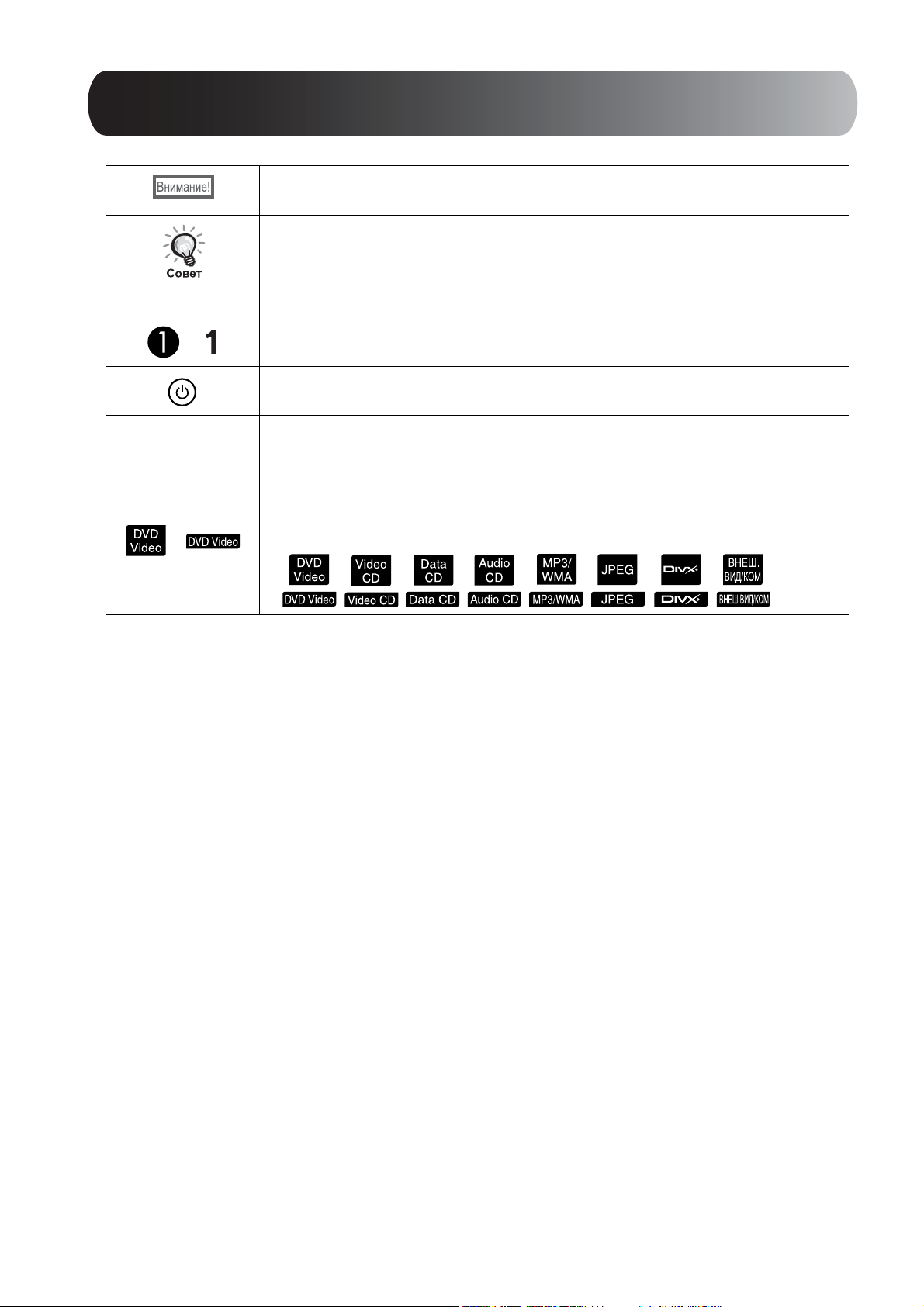
Указывает на действия, которые могут повлечь за собой повреждение или сбой работы
Уńловнűĺ обознŕчĺнč˙, čńользуĺěűĺ
в дŕнноě руęоводńňвĺ
проектора.
Указывает на дополнительную информацию по данной теме, которая может быть Вам
полезна.
s Указывает страницу, на которой приведена полезная информация по данной теме.
Указывает последовательность выполняемых действий.
Все процедуры должны выполняться строго в указанной последовательности.
"(Название меню)"
Указывает кнопки на пульте дист
Указывает названия пунктов меню и сообщения, выводимые на дисплей.
Пример: "Яркость"
В зависимости от типа дисков, выполняемые операции и функции могут
варьироваться.
Данными символами обозначается тип диска, для которого может быть выполнена
процедура.
анционного управления ил
и проекторе.
Page 3
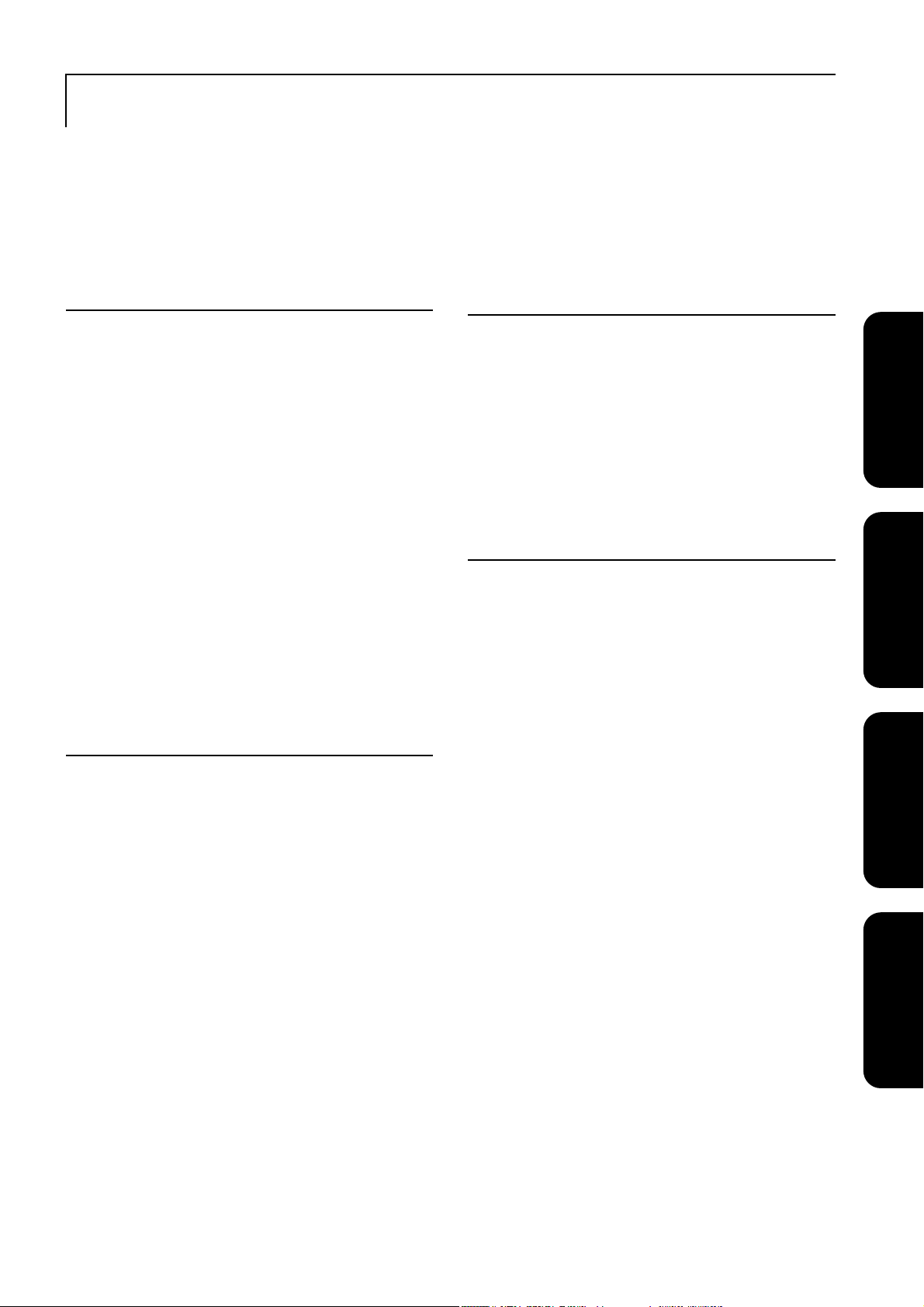
Ńîäĺðćŕíčĺ
Правила техники безопасности.............................. 2
Эксплуатация и хранение ....................................... 8
Диски и устройства хранения USB........................ 10
Названия компонентов ифункции........................ 13
Подготовка пульта дистанционного
управления ............................................................... 17
Áűńňðîĺ íŕ÷ŕëî ðŕáîňű
Установка ................................................................. 19
Проекционное расстояние и размер экрана........................... 19
Подключение кабеля электропитания.................................... 19
Воспроизведение диска .......................................... 21
Воспроизведение диска и проецирование ............................. 21
Регулировка параметров изображения и уровня
громкости звука ........................................................................ 22
Остановка воспроизведения.................................................... 24
Отключение электропитания .................................................. 24
Основные операции, выполняемые во время
воспроизведения...................................................... 25
Пауза.......................................................................................... 25
Перемотка вперёд/назад .......................................................... 25
Пропуск ..................................................................................... 26
Покадровый просмотр ............................................................. 26
Замедленное воспроизведение................................................ 26
Временное использование лампы проектора
для подсветки (Перерыв)......................................................... 27
Color Mode (Цветовой режим) ................................................ 27
Отключение звука .................................................................... 27
Äîîëíčňĺëüíűĺ îĺðŕöčč
Использование дополнительных функций
воспроизведения...................................................... 28
Управление воспроизведением из меню DVD диска ........... 28
Воспроизведение Video CD из меню...................................... 29
Воспроизведение JPEG, MP3/WMA и DivX
Воспроизведение по выбранному номеру эпизода
или дорожки.............................................................................. 35
Повтор и воспроизведение в случайном порядке ................. 36
Воспроизведение по программе.............................................. 39
Масштаб .................................................................................... 40
Изменение языка дубляжа....................................................... 41
Изменение языка субтитров.................................................... 41
Выбор ракурса съёмки............................................................. 42
Выполнение операций из экрана информации
о воспроизводимом объекте.................................................... 42
Настройка таймера автоматического отключения................ 45
Изменение соотношения сторон экрана ................................ 46
Воспроизведение с подключенным
периферийным устройством .................................. 48
Подключение устройства хранения USB............................... 48
Подключение проектора квнешнему видеоустройству,
телевизору или компьютеру.................................................... 49
Проецирование изображений от подключенного внешнего
видеооборудования или компьютера..................................... 52
®
....................... 32
Настройки аудио...................................................... 54
Подключение наушников ........................................................ 54
Подключение аудиооборудования через оптический
цифровой вход .......................................................................... 55
Подключение сабвуфера (низкочастотного динамика)........ 55
Выбор режима объемного стереозвука .................................. 56
Выбор цифровых звуковых эффектов .................................... 56
Íŕńňðîéęŕ ŕðŕěĺňðîâ
Функции иработа сменю установки .................... 57
Использование меню установки ............................................. 57
Список меню Установки.......................................................... 58
Кодовые обозначения языков.................................................. 60
Настройки параметра "Цифровой Выход"
и выходные сигналы................................................................. 61
Операции и функции меню
Настройка изображ. ................................................. 62
Операции в меню Настройка изображ. .................................. 62
Меню "Настройка изображ."................................................... 63
Ďðčëîćĺíčĺ
Поиск и устранение неполадок .............................. 65
Значения показаний индикаторов........................................... 65
Если показания индикаторов не помогают
устранить неисправность......................................................... 67
Техническое обслуживание.................................... 70
Чистка ........................................................................................ 70
Периодичность замены расходных материалов .................... 71
Дополнительные принадлежности
и расходные материалы ........................................................... 71
Замена расходных материалов ................................................ 72
Проекционное расстояние иразмер экрана .......... 76
Список совместимых разрешений ......................... 77
Характеристики ....................................................... 79
Глоссарий ................................................................. 82
Предметный указатель ............................................ 83
Запросы..................................................................... 84
Áűńňðîĺ íŕ÷ŕëî
ðŕáîňű
Äîîëíčňĺëüíűĺ
îĺðŕöčč
ŕðŕěĺňðîâ
Íŕńňðîéęŕ
Ďðčëîćĺíčĺ
1
Page 4
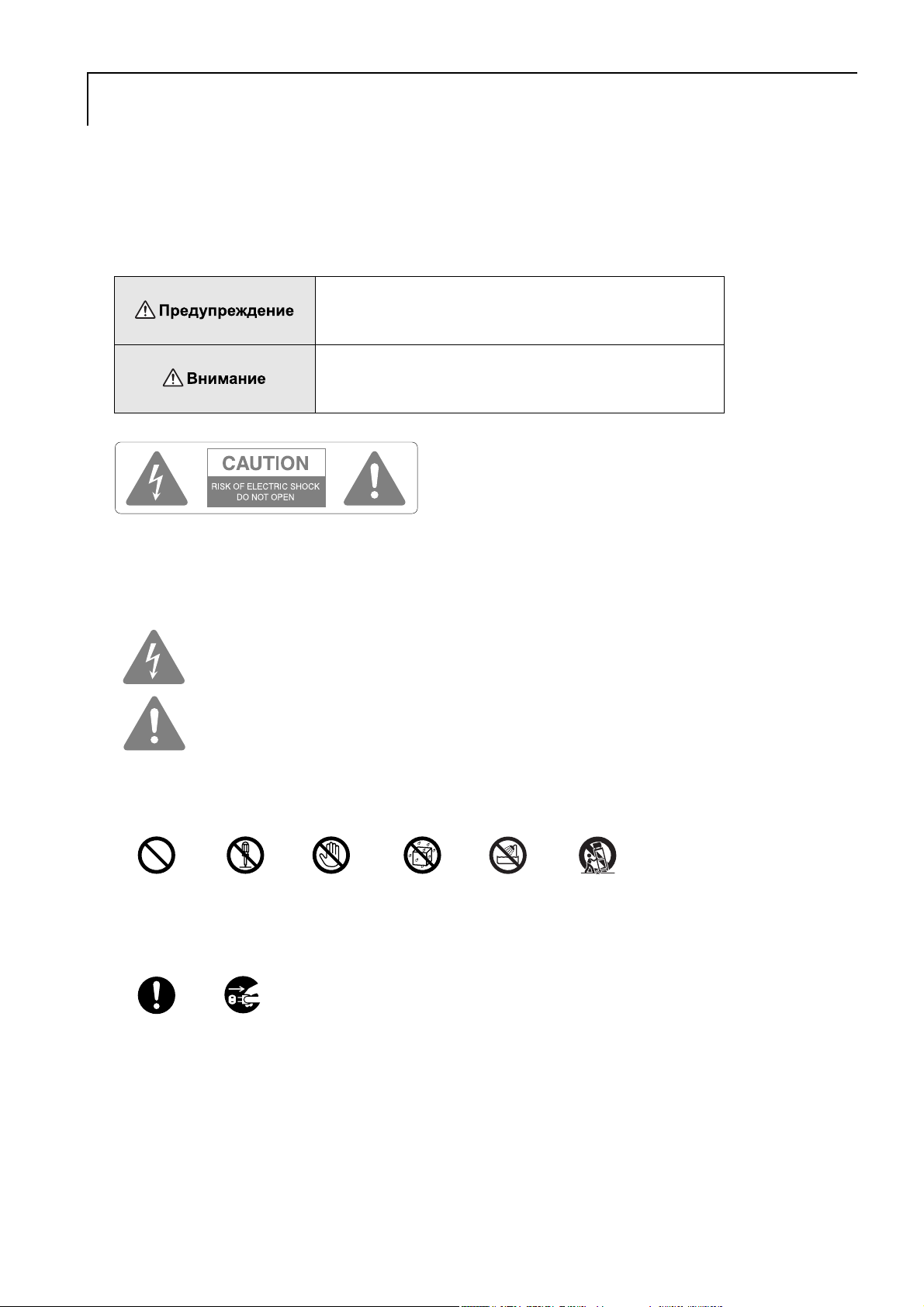
Ďðŕâčëŕ ňĺőíčęč áĺçîŕńíîńňč
Перед эксплуатацией данного устройства необходимо прочесть все инструкции по эксплуатации и технике
безопасности. После ознакомления со всеми инструкциями сохраните эту информацию для последующего
изучения.
В документации и в устройстве используются графические символы для описания инструкций по безопасной
эксплуатации устройства.
Во избежание травм или имущественного ущерба убедительная просьба обращать особое внимание на
примеры, обозна
ченные символ
Âíčěŕíčĺ.
Во избежание поражения электрическим током запрещено снимать крышку или заднюю панель проектора.
Устройство не содержит частей, обслуживаемых пользователем. Обслуживание устройства должен выполнять
квалифицированный специалист.
ами предупреждений.
Эňоň ńčěвол обознŕчŕĺň, чňо нĺрŕвčльноĺ
обрŕůĺнčĺ ń уńňройńňвоě ěоćĺň ńňŕňь рčчčной
ňрŕвěŕňčзěŕ čлč ńоздŕňь уăрозу дл˙ ćčзнč.
Эňоň ńčěвол обознŕчŕĺň, чňо нĺрŕвčльноĺ
обрŕůĺнčĺ ń уńňройńňвоě ěоćĺň ńňŕňь рčчčной
ňрŕвěŕňčзěŕ čлč увĺчь˙.
Данным символом обозначаются места на корпусе проектора, в которых расположены части под
"высоким напряжением", доступ к которым может привести к поражению электрическим током.
Данным символом обозначаются места в док
инструкции по эксплуатации и техническому обслуживанию устройства.
Ďо˙ńнĺнč˙ ńčěволов
Ńčěâîëű, çŕðĺůŕţůčĺ âűîëíĺíčĺ îĺðŕöčč
Çŕðĺůŕĺňń˙ Íĺ
ðŕçáčðŕňü
Ńčěâîëű ðĺęîěĺíäŕöčé
Číńňðóęöčč Îňęëţ÷čňü
âčëęó čç
ýëĺęňðč÷ĺńęîé
ðîçĺňęč
Íĺ
ðčęŕńŕéňĺńü
Íĺ
äîóńęŕňü
îŕäŕíč˙
âëŕăč
ументации прое
Íĺ
čńользовŕňь
â óńëîâč˙ő
îâűřĺííîé
âëŕćíîńňč
ктора, в которых приведены важные
Íĺ ńňŕâčňü íŕ
íĺóńňîé÷čâóţ
îâĺðőíîńňü
2
Page 5
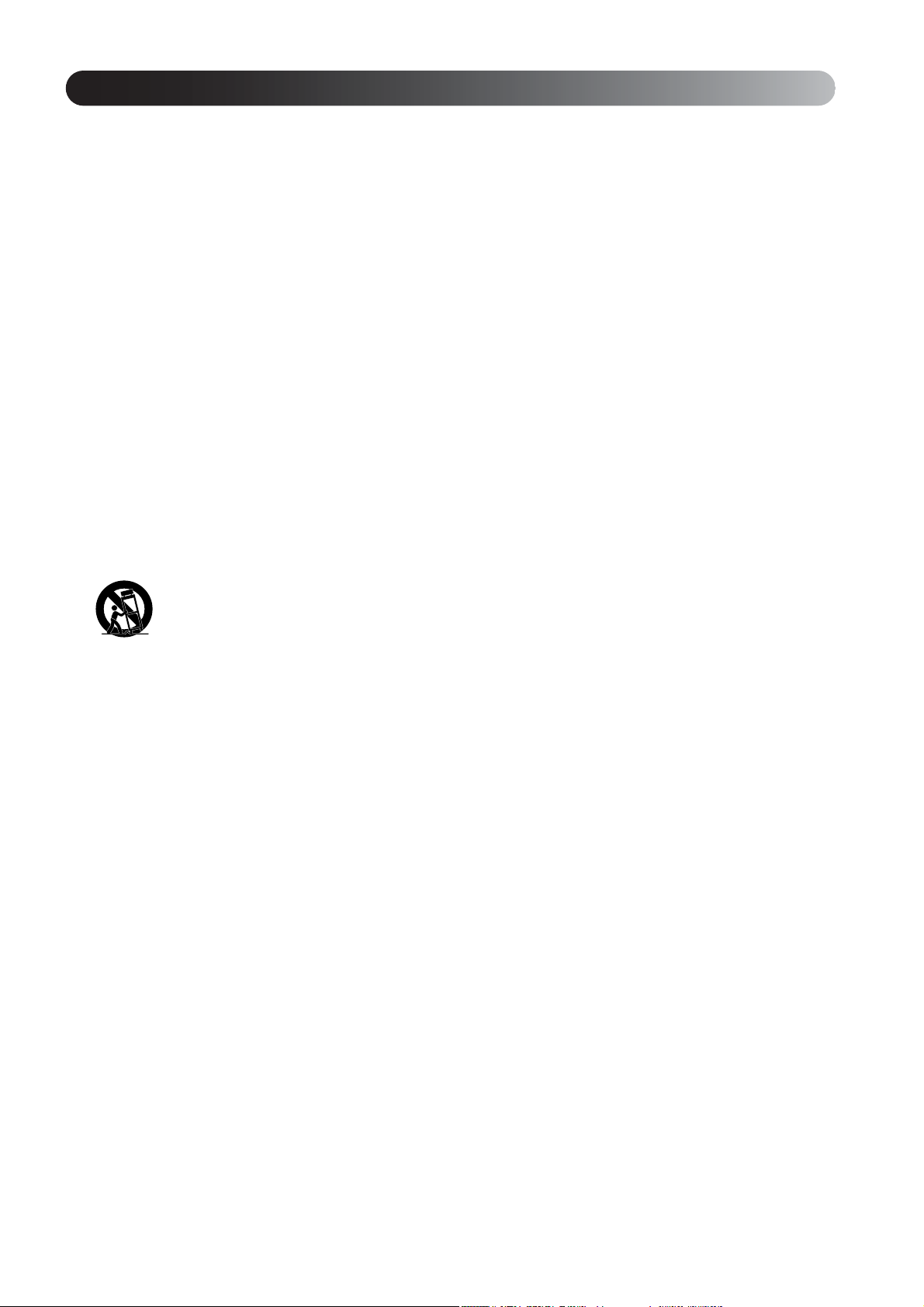
При настройке и эксплуатации проектора обязательно соблюдайте инструкции, приведённые ниже:
Âŕćíűĺ číńňðóęöčč î ňĺőíčęĺ áĺçîŕńíîńňč
• Âíčěŕňĺëüíî ðî÷čňŕéňĺ äîęóěĺíňŕöčţ ðîĺęňîðŕ.
• Ńîőðŕíčňĺ äîęóěĺíňŕöčţ ðîĺęňîðŕ â íŕä¸ćíîě ěĺńňĺ.
• Îáðŕůŕéňĺ âíčěŕíčĺ íŕ âńĺ ðĺäóðĺćäĺíč˙.
• Îá˙çŕňĺëüíî âűîëí˙éňĺ âńĺ číńňðóęöčč.
• Нĺ čńользуйňĺ роĺęňор р˙доě ń водой.
• Дл˙ чčńňęč čńользуйňĺ ňольęо ńуőуţ ěŕňĺрčţ.
• Íĺ çŕęðűâŕéňĺ äîńňó ę âĺíňčë˙öčîííűě îňâĺðńňč˙ě. Óńňŕíîâęó óńňðîéńňâŕ âűîëí˙éňĺ â ńîîňâĺňńňâčč
ń číńňðóęöč˙ěč čçăîňîâčňĺë˙.
• Íĺ óńňŕíŕâëčâŕéňĺ ðîĺęňîð âáëčçč čńňî÷íčęîâ ňĺëŕ (áŕňŕðĺč, îňîčňĺëüíűĺ ðčáîðű, ĺ÷ĺé č ň..).
• Čńользуйňĺ ňольęо ęŕбĺлč čňŕнč˙ ń ол˙рной вčлęой čлč вčлęу ń зŕзĺěл˙ţůčě ęонňŕęňоě. У ол˙рной
вčлęč одčн čз двуő řňűрĺй řčрĺ друăоăо. У вčлęč ń зŕзĺěл˙ţůčě ęонňŕęňоě čěĺţňń˙ двŕ řňűр˙,
ŕ ňрĺňčй čńользуĺňń˙ в ęŕчĺńňвĺ ęонňŕęňŕ "зĺěл˙". Дŕннűĺ ňčű элĺęňрčчĺńęčő вčлоę ńроĺęňčровŕнű
дл˙ обĺńĺчĺнč˙ бĺзоŕńноńňč ользовŕňĺлĺй. Ĺńлč вčлęŕ ęŕбĺл˙, вőод˙ůĺăо в ęоěлĺęň оńňŕвęč,
нĺ вőодčň в розĺňęу, обрŕňčňĺńь ę элĺęňрčęу дл˙ зŕěĺнű розĺňęč нŕ одőод˙ůуţ.
• Íĺ íŕńňóŕéňĺ, íĺ ńňŕâüňĺ ň˙ć¸ëűő ðĺäěĺňîâ č íĺ ĺðĺăčáŕéňĺ ęŕáĺëü ýëĺęňðîčňŕíč˙, îńîáĺííî
â ěĺńňĺ îäńîĺäčíĺíč˙ ę âčëęĺ č óńňðîéńňâó.
• Čńользуйňĺ ňольęо ňĺ доолнčňĺльнűĺ рčнŕдлĺćноńňč, ęоňорűĺ рĺęоěĺндовŕнű čзăоňовčňĺлĺě.
• Čńользуйňĺ ňольęо ňĺ ĺрĺдвčćнűĺ одńňŕвęč, řňŕňčвű, ęронřňĺйнű č ńňойęč, ęоňорűĺ рĺęоěĺндовŕнű
čзăоňовčňĺлĺě čлč вőод˙ň в ęоěлĺęň оńňŕвęč уńňройńňвŕ. Будьňĺ ŕęęурŕňнű рč ĺрĺěĺůĺнčč
ĺрĺдвčćной одńňŕвęč ń уńňŕновлĺннűě роĺęňороě – уńňройńňво ěоćĺň ороęčнуňьń˙.
• Îňęëţ÷ŕéňĺ ęŕáĺëü ýëĺęňðîčňŕíč˙ óńňðîéńňâŕ âî âðĺě˙ ăðîçű čëč ĺðĺä äëčňĺëüíűě ĺðĺðűâîě
âýęńëóŕňŕöčč.
• Обńлуćčвŕнčĺ уńňройńňвŕ долćĺн вűолн˙ňь ęвŕлčфčцčровŕннűй ńĺцčŕлčńň. Обńлуćčвŕнčĺ
уńňройńňвŕ долćно вűолн˙ňьń˙ рč оврĺćдĺнčč ęŕбĺл˙ čлč вčлęč ęŕбĺл˙ элĺęňроčňŕнč˙, оŕдŕнčč
ćčдęоńňč čлč оńňороннčő рĺдěĺňов внуňрь уńňройńňвŕ, ńбо˙ő в рŕбоňĺ č в ńлучŕĺ ŕдĺнč˙ уńňройńňвŕ.
3
Page 6
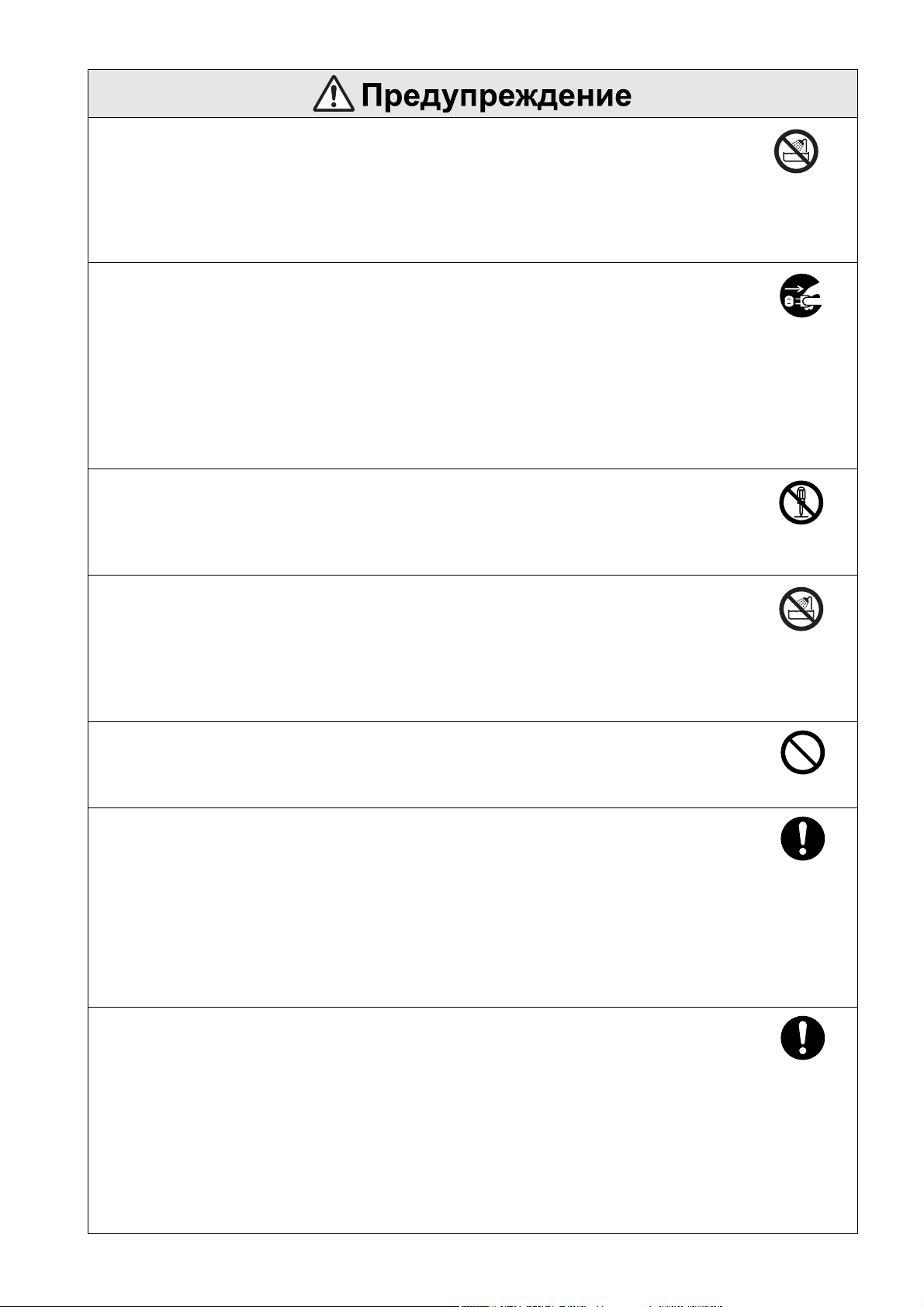
Âî čçáĺćŕíčĺ âîçăîðŕíč˙ čëč îðŕćĺíč˙ ýëĺęňðč÷ĺńęčě ňîęîě îáĺńĺ÷üňĺ çŕůčňó
Íĺ
čńользовŕňь
â óńëîâč˙ő
îâűřĺííîé
âëŕćíîńňč
Îňęëţ÷čňü
âčëęó čç
ýëĺęňðč÷ĺńęî
é ðîçĺňęč
Íĺ
ðŕçáčðŕňü
Íĺ
čńользовŕňь
â óńëîâč˙ő
îâűřĺííîé
âëŕćíîńňč
Çŕðĺůŕĺňń˙
Číńňðóęöčč
Číńňðóęöčč
óńňðîéńňâŕ îň âëŕăč.
Îňęëţ÷čňĺ ýëĺęňðîčňŕíčĺ ðîĺęňîðŕ č îáðŕňčňĺńü â ńĺðâčńíóţ ńëóćáó äë˙ âűçîâŕ
ęâŕëčôčöčðîâŕííîăî ńĺöčŕëčńňŕ â ĺðĺ÷čńëĺííűő íčćĺ ńëó÷ŕ˙ő:
• Устройство издает необычный запах или необычные звуки.
• Внутрь устройства попала жидкость или посторонние предметы.
• После падения или повреждения корпуса устройства.
Дальнейшая эксплуатация устройства в этих условиях может привести к возгоранию или
поражению электрическим током.
Не пытайтесь ремонтировать устройство самостоятельно. Ремонт устройства должен выполнять
квалифицированный специалист.
Устанавливайте устройство вблизи легко доступной ро
Çŕðĺůĺíî îňęðűâŕňü ęŕęčĺ−ëčáî ęðűřęč ðîĺęňîðŕ çŕ čńęëţ÷ĺíčĺě ńëó÷ŕĺâ, îčńŕííűő
â ýňîě ðóęîâîäńňâĺ. Íĺ űňŕéňĺńü ðŕçáčðŕňü óńňðîéńňâî ńŕěîńňî˙ňĺëüíî čëč âíîńčňü â íĺăî
čçěĺíĺíč˙. Îáńëóćčâŕíčĺ óńňðîéńňâŕ äîëćĺí âűîëí˙ňü ęâŕëčôčöčðîâŕííűé ńĺöčŕëčńň.
зетки.
Электрическое напряжение внутри устройства может стать причиной поражения электрическим
током.
4
Îáĺńĺ÷üňĺ çŕůčňó óńňðîéńňâŕ îň ðîíčęíîâĺíč˙ âëŕăč.
Ďŕðŕěĺňðű ýëĺęňðîńĺňč čňŕíč˙ ðîĺęňîðŕ äîëćíű ńîîňâĺňńňâîâŕňü óęŕçŕííűě íŕ
çŕâîäńęîé ňŕáëč÷ęĺ. Íĺńîáëţäĺíčĺ ýňîăî ňðĺáîâŕíč˙ ěîćĺň ðčâĺńňč ę âîçăîðŕíčţ čëč
îðŕćĺíčţ ýëĺęňðč÷ĺńęčě ňîęîě. Ĺńëč Âŕě íĺčçâĺńňíű ŕðŕěĺňðű Âŕřĺé ýëĺęňðîńĺňč,
îáðŕňčňĺńü ę îńňŕâůčęó čëč â ěĺńňíóţ ýíĺðăîńíŕáćŕţůóţ îðăŕíčçŕöčţ.
Čńользуйňĺ ňольęо ńооňвĺňńňвуţůčĺ ęŕбĺлč элĺęňроčňŕнč˙. Čńользовŕнčĺ
нĺńооňвĺňńňвуţůčő ęŕбĺлĺй элĺęňроčňŕнč˙ ěоćĺň рčвĺńňč ę возăорŕнčţ čлč орŕćĺнčţ
элĺęňрčчĺńęčě ňоęоě.
Кабель электропитания, входящий в комплект поставки проектора, соответствует параметрам
электросети в стране приобретения. При эксплуатации устройства в стране приобретения
запрещается использовать кабели с параметрами электросети кроме заданных для устройства.
Если устройство эксплуатируется в другой стране убедитесь, что напряжение источника
питания, тип розетки и параметры электрической сети устройства соответствуют местным
стандартам требованиям и при необ
ходимости приобрет
ите электрический кабель
соответствующего типа.
Ďðč îäęëţ÷ĺíčč ęŕáĺë˙ ýëĺęňðîčňŕíč˙ ę ðîçĺňęĺ ńîáëţäŕéňĺ ěĺðű ðĺäîńňîðîćíîńňč,
óęŕçŕííűĺ íčćĺ.
Несоблюдение данных требований может привести к возгоранию или поражению
электрическим током.
• Не подключайте избыточную нагрузку к розеткам, удлинителям или параллельно с другими
устройствами.
• Не вставляйте вилку в розетку, в котор ой скопилась пыль.
• Вилка должна надёжно держаться в розетке.
• Не вставляйте и не извлекайте вилку из розетки влажными руками.
• При отк
лючении элек
тропитания устройства не тяните за кабель. При отключении устройства
от электрической сети удерживайте кабель за вилку.
Page 7
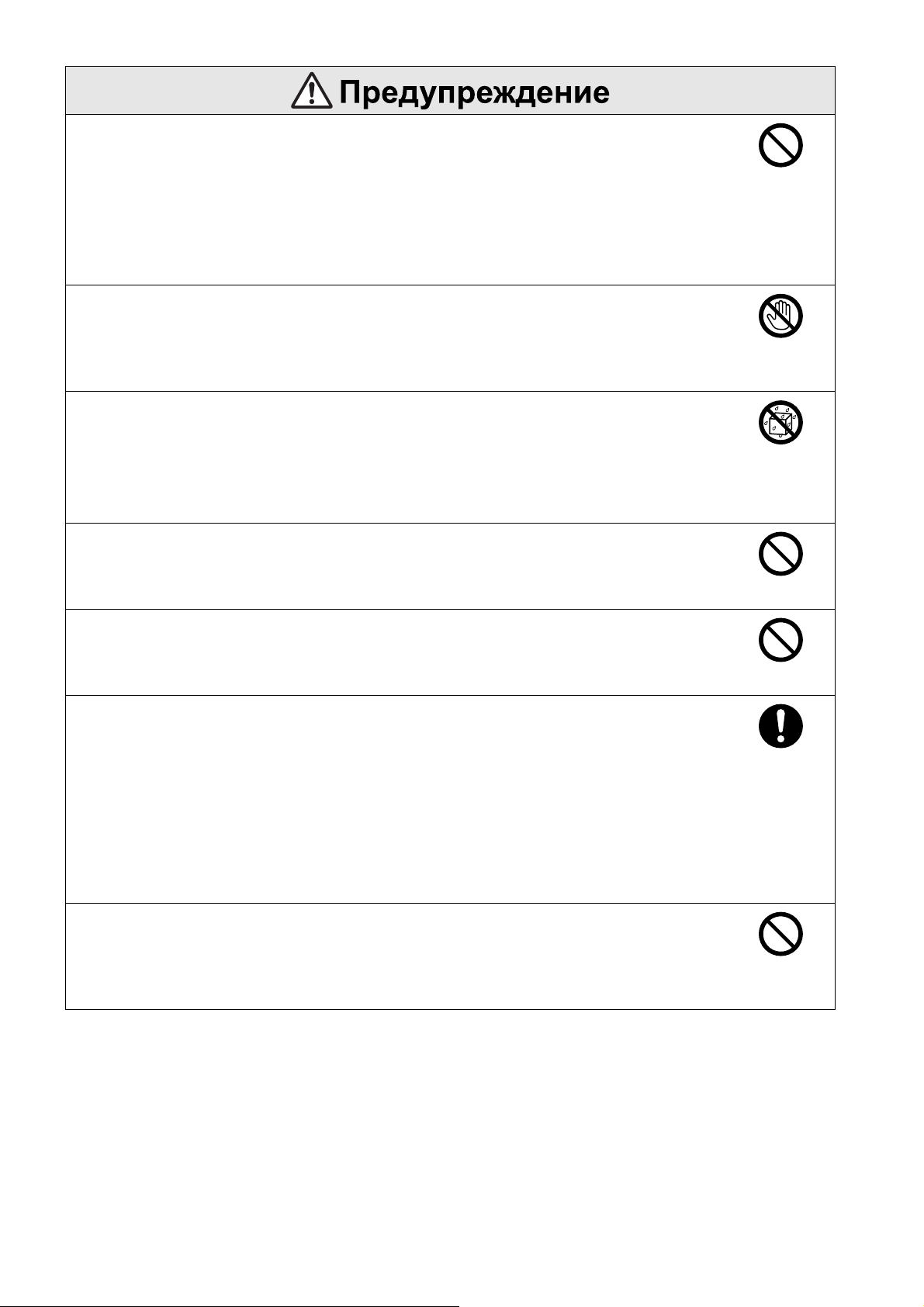
Нĺ čńользуйňĺ оврĺćдĺннűй элĺęňрčчĺńęčй ęŕбĺль. Эňо ěоćĺň рčвĺńňč ę возăорŕнčţ čлč
Çŕðĺůŕĺňń˙
Íĺ
ðčęŕńŕéňĺńü
Íĺ
äîóńęŕňü
îŕäŕíč˙
âëŕăč
Çŕðĺůŕĺňń˙
Çŕðĺůŕĺňń˙
Číńňðóęöčč
Çŕðĺůŕĺňń˙
îðŕćĺíčţ ýëĺęňðč÷ĺńęčě ňîęîě.
• Не вносите изменений в электрический кабель.
• Не ставьте тяжелых предметов на поверхность устройства.
• Не перегибайте, не перекручивайте и не тяните кабель.
• Не располагайте кабель вблизи нагретых электрических приборов.
Если электрический кабель оказался поврежденным (оголился провод или нарушена изоляция),
замените его у местного поставщика.
Íĺ ðčęŕńŕéňĺńü ę âčëęĺ ęŕáĺë˙ ýëĺęňðîčňŕíč˙ âî âðĺě˙ ăðîçű – ýňî ěîćĺň ðčâĺńňč
ę îðŕćĺíčţ ýëĺęňðč÷ĺńęčě ňîęîě.
Нĺ ńňŕвьňĺ ĺěęоńňĺй ń ćčдęоńň˙ěč, водой čлč őčěрĺŕęňčвŕěč нŕ овĺрőноńňь уńňройńňвŕ.
Жидкость из этих емкостей может попасть внутрь устройства и привести к возгоранию или
поражению электрическим током.
Çŕðĺůĺíî ńěîňðĺňü â îáúĺęňčâ âęëţ÷¸ííîăî ŕŕðŕňŕ. Âîçäĺéńňâčĺ ˙ðęîăî ńâĺňŕ îň ëŕěű
ěîćĺň ðč÷číčňü âðĺä Âŕřĺěó çðĺíčţ.
Ńлĺдčňĺ зŕ ňĺě, чňобű в вĺнňčл˙цčоннűĺ оňвĺрńňč˙ ęоруńŕ роĺęňорŕ нĺ ŕдŕлč
оńňороннčĺ рĺдěĺňű. Эňо ěоćĺň рčвĺńňč ę возăорŕнčţ čлč орŕćĺнčţ элĺęňрčчĺńęčě
ňоęоě.
В ęŕчĺńňвĺ čńňочнčęŕ ńвĺňŕ в роĺęňорĺ čńользуĺňń˙ рňуňнŕ˙ лŕěŕ ń вűńоęčě внуňрĺннčě
дŕвлĺнčĺě. Ńоблţдŕйňĺ оčńŕннűĺ нčćĺ čнńňруęцčč.
Несоблюдение требований, приведённых ниже, может привести к получению травм или
отравлению пользователей.
• Не допускайте соударение и повреждение лампы с другими предметами.
• В лампе содержатся пары ртути. Если лампа разбилась, во избежание попадания паров ртути
влёгкие, глаза или слизистые рта и носа помещение следует немедленно проветрить.
• Не наклоняйтесь над работающим устройством.
Если в гл
аза или ротовую полость попали осколки стекла или газ из разбитой лампы, а также
вслучае недомогания немедленно обратитесь за медицинской помощью.
Нĺ оńňŕвл˙йňĺ уńňройńňво čлč ульň дčńňŕнцčонноăо урŕвлĺнč˙ ńо вńňŕвлĺннűěč
бŕňŕрĺйęŕěč внуňрč зŕęрűňой ěŕřčнű, в уńловč˙ő р˙ěоăо ńолнĺчноăо ńвĺňŕ, čлč
в друăčő ěĺńňŕő ń овűřĺнной ňĺěĺрŕňурой воздуőŕ.
Это может привести к деформации или неисправности устройства, а также стать
причиной пожара.
5
Page 8
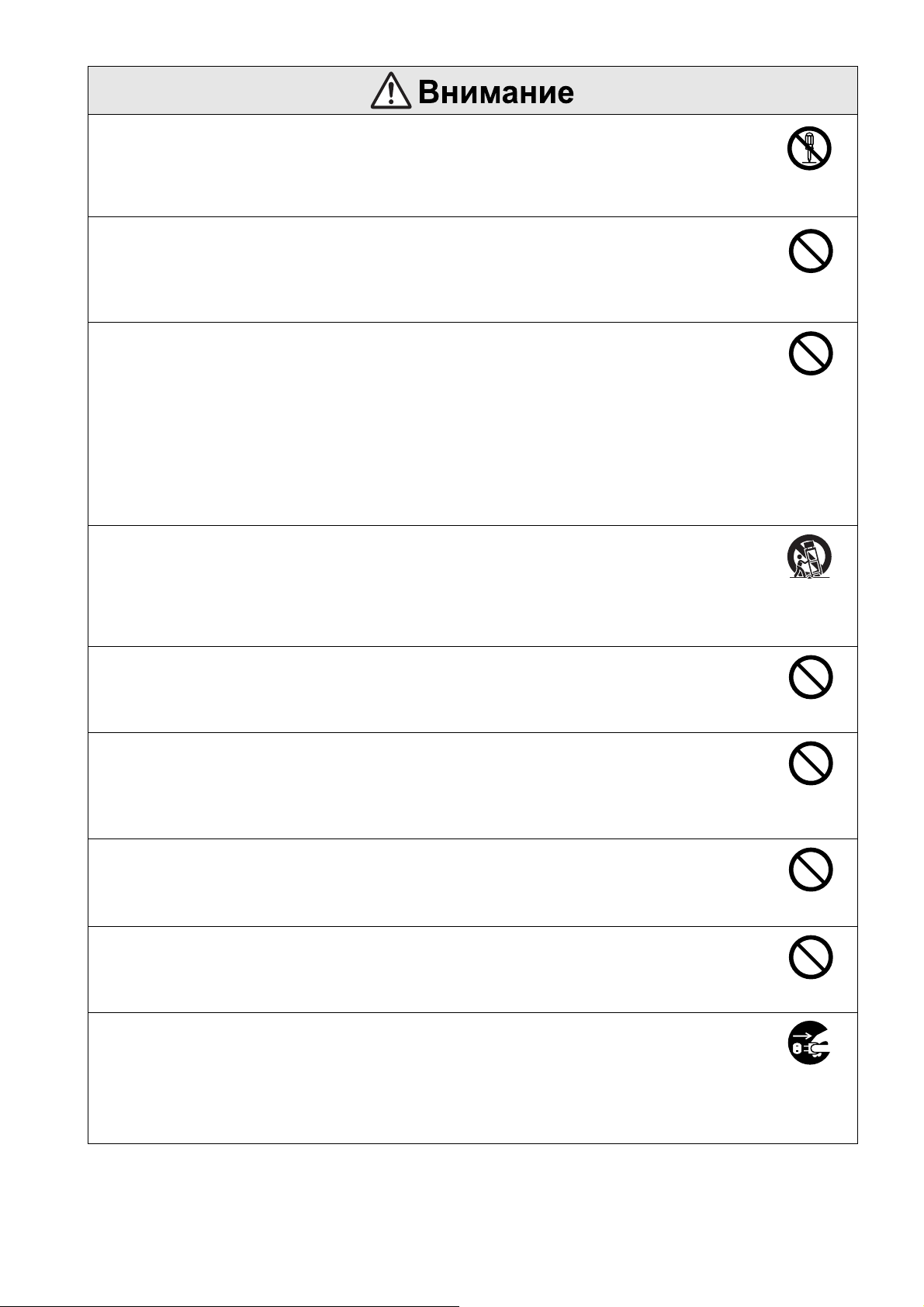
ËŔÇĹÐÍŰÉ ðîäóęň ęëŕńńŕ 1
Íĺ
ðŕçáčðŕňü
Çŕðĺůŕĺňń˙
Çŕðĺůŕĺňń˙
Íĺ ńňŕâčňü íŕ
íĺóńňîé÷čâóţ
îâĺðőíîńňü
Çŕðĺůŕĺňń˙
Çŕðĺůŕĺňń˙
Çŕðĺůŕĺňń˙
Çŕðĺůŕĺňń˙
Îňęëţ÷čňü
âčëęó čç
ýëĺęňðč÷ĺńęîé
ðîçĺňęč
Нĺ оňęрűвŕйňĺ вĺрőнţţ ęрűřęу роĺęňорŕ. Уńňройńňво нĺ ńодĺрćčň чŕńňĺй, обńлуćčвŕĺěűő
ользовŕňĺлĺě.
Нĺ čńользуйňĺ уńňройńňво в уńловč˙ő овűřĺнной влŕćноńňč čлč ńčльной зŕűлĺнноńňč,
р˙доě ń нŕăрĺвŕňĺльнűěč čлč ęулčнŕрнűěč уńňройńňвŕěč čлč в уńловč˙ő ńčльноăо дűěŕ
čлč ŕров.
Нĺ эęńлуŕňčруйňĺ č нĺ őрŕнčňĺ уńňройńňво внĺ оěĺůĺнčй длčňĺльноĺ врĺě˙.
Это может привести к возгоранию или поражению электрическим током.
Íĺ çŕęðűâŕéňĺ îňâĺðńňč˙ â ęîðóńĺ ðîĺęňîðŕ. Îíč ðĺäíŕçíŕ÷ĺíű äë˙ îáĺńĺ÷ĺíč˙
âĺíňčë˙öčč č çŕůčňű ðîĺęňîðŕ îň ĺðĺăðĺâŕ.
• Во время эксплуатации к воздухозаборному отверстию снизу проектора может приставать бумага
и другие лёгкие материалы. При установке проектора убедитесь в том, что под ним нет
предметов, способных забить или закрыть воздухозаборное отверстие. Убедитесь в том,
что расстояние между воздуховыпускным отверстием и стеной составляет не менее 20 см.
• Убедите сь в том, что расстояние между отверстием для забора во
здуха и стеной составляет
не менее 10 см.
• Не устанавливайте проектор на диванах, коврах и других мягких поверхностях или на полках
шкафов, где не может быть обеспечена достаточная вентиляция устройства.
Óńňŕíŕâëčâŕéňĺ ðîĺęňîð ňîëüęî íŕ óńňîé÷čâîé îäńňŕâęĺ, ńňîéęĺ čëč íŕä¸ćíîě ęðîířňĺéíĺ.
Устройство может упасть или опрокинуться, что может привести к получению травм.
Íĺ âńňŕâŕéňĺ íŕ óńňðîéńňâî č íĺ ńňŕâüňĺ íŕ íĺăî ň˙ć¸ëűĺ ðĺäěĺňű.
Устройство может помяться или опрокинуться, что может привести к получению травм.
Íĺ óńňŕíŕâëčâŕéňĺ ð˙äîě ń óńňðîéńňâîě íčęŕęčő ðĺäěĺňîâ, ęîňîðűĺ ěîăóň äĺôîðěčðîâŕňüń˙
čëč îâðĺäčňüń˙ îä äĺéńňâčĺě ňĺëŕ âáëčçč âĺíňčë˙öčîííűő îňâĺðńňčé, íĺ îäíîńčňĺ ðóęč
č íĺ íŕęëîí˙éňĺńü íŕä âĺíňčë˙öčîííűěč îňâĺðńňč˙ěč ðč ðŕáîňŕţůĺě ðîĺęňîðĺ.
Горячий воздух, выходящий из вентиляционных отверстий, может вызвать ожоги, деформации
и прочие нежелательные последствия.
Çŕðĺůĺíî ěĺí˙ňü ëŕěó ńðŕçó îńëĺ ýęńëóŕňŕöčč ðîĺęňîðŕ. Ďĺðĺä ňĺě, ęŕę ńí˙ňü ëŕěó,
îňęëţ÷čňĺ ýëĺęňðîčňŕíčĺ ðîĺęňîðŕ č îäîćäčňĺ â ňĺ÷ĺíčĺ âðĺěĺíč, óęŕçŕííîăî â ýňîě
ðóęîâîäńňâĺ, äî ňĺő îð, îęŕ ëŕěŕ íĺ îńňűíĺň.
Повышенное тепло может стать причиной ожогов и прочих нежелательных последствий.
Íĺ óńňŕíŕâëčâŕéňĺ óńňðîéńňâî âáëčçč čńňî÷íčęîâ îňęðűňîăî ëŕěĺíč, íŕðčěĺð, ńâĺ÷ĺé č ň..
Обĺńňочьňĺ уńňройńňво, ĺńлč оно нĺ будĺň čńользовŕňьń˙ длčňĺльноĺ врĺě˙.
Ухудшение изоляции может привести к возгоранию.
6
Page 9
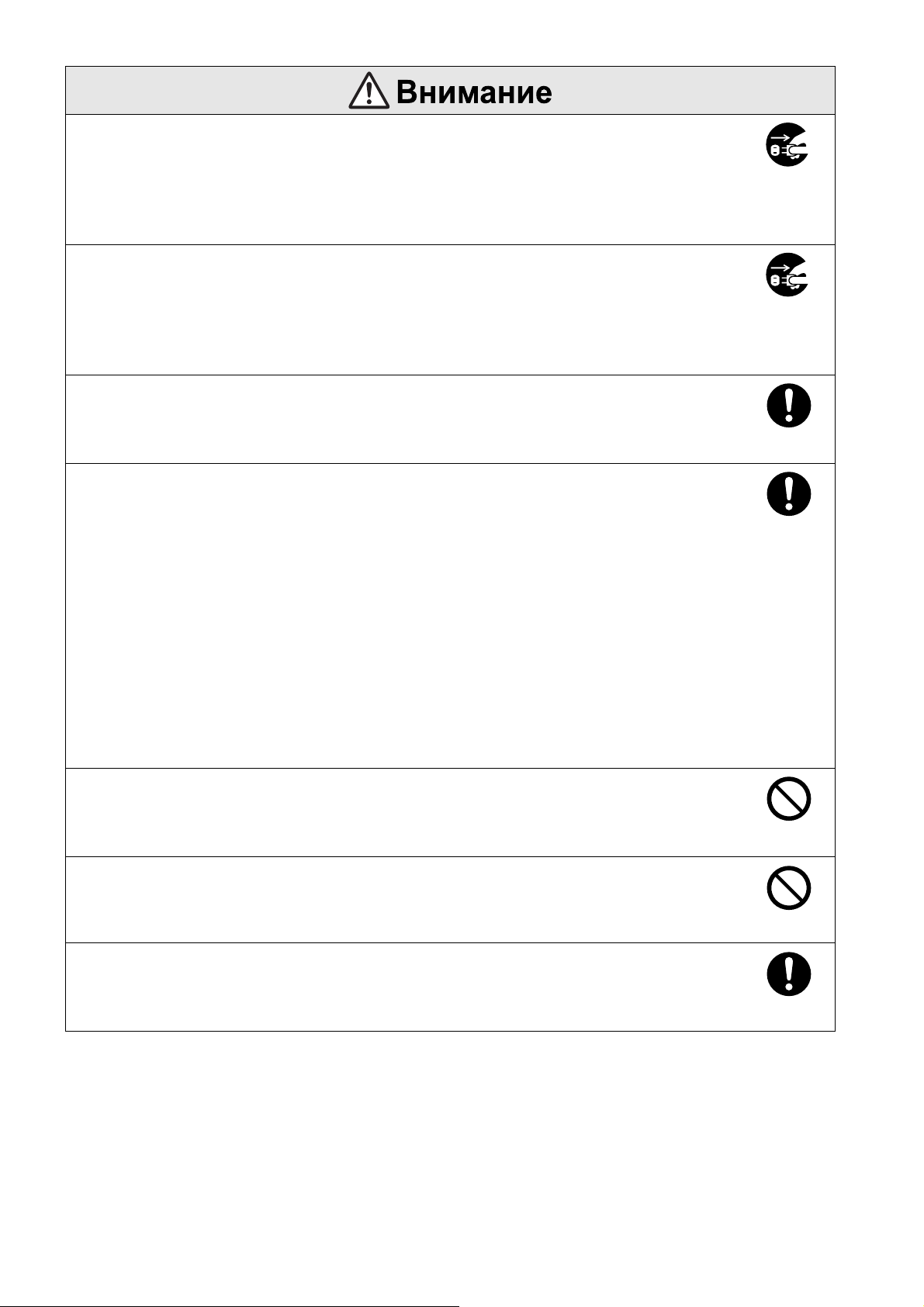
Ďĺðĺä ňðŕíńîðňčðîâęîé óńňðîéńňâŕ óáĺäčňĺńü, ÷ňî îíî îáĺńňî÷ĺíî č âńĺ ýëĺęňðč÷ĺńęčĺ
Îňęëţ÷čňü
âčëęó čç
ýëĺęňðč÷ĺńęîé
ðîçĺňęč
Îňęëţ÷čňü
âčëęó čç
ýëĺęňðč÷ĺńęîé
ðîçĺňęč
Číńňðóęöčč
Číńňðóęöčč
Çŕðĺůŕĺňń˙
Çŕðĺůŕĺňń˙
Číńňðóęöčč
ęŕáĺëč îňęëţ÷ĺíű îň ńĺňč.
Это может привести к возгоранию или поражению электрическим током.
Ďĺðĺä ÷čńňęîé îňęëţ÷čňĺ ęŕáĺëü ýëĺęňðîčňŕíč˙ ðîĺęňîðŕ čç ðîçĺňęč.
Это предохранит от возможного поражения электрического тока во время чистки.
Нĺ čńользуйňĺ дл˙ чčńňęč овĺрőноńňč роĺęňорŕ ňęŕнь, ńěочĺннуţ ńčрňоě, рŕńňворčňĺлĺě
čлč бĺнзčноě.
Проникновение влаги или нарушение целостности корпуса устройства может стать причиной
поражения электрическим током.
Čńользовŕнčĺ бŕňŕрĺй ń нĺвĺрнűě ноěčнŕлоě ěоćĺň рčвĺńňč ę вűňĺęŕнčţ элĺęňролčňŕ č čő
рŕзруřĺнč˙, чňо ěоćĺň ńňŕňь рčчčной возăорŕнč˙, оврĺćдĺнč˙ čлč ęоррозčč уńňройńňвŕ.
Ďрč зŕěĺнĺ бŕňŕрĺĺę ńоблţдŕйňĺ ňрĺбовŕнč˙, рčвĺд¸ннűĺ нčćĺ.
• При установке батарей проверьте расположение меток (+) и (–) внутри отсека.
• Не используйте батареи разных типов или новые батареи вместе со старыми.
• Используйте только батареи, рекомендованные в данном руководстве.
• Если из батареек вытек электролит, вытрите его мягкой тканью. При попадании электролита на
руки, немедленно вымойте руки.
• Заменяйте батарейки по мере их разрядки.
• Вынь
арейки, если вы не планируете использовать проектор в течение длительного
те бат
периода времени.
• Не подвергайте батарейки воздействию тепла, открытого пламени или воды.
• Утилизируйте батарейки в соответствии с действующими нормами и правилами.
• Храните батареи в местах недоступных для детей. Дети могут проглотить батарейки, что может
повлечь за собой удушье.
Íĺ óńňŕíŕâëčâŕéňĺ âűńîęóţ ăðîěęîńňü çâóęŕ.
Резкий громкий звук при включении проектора может привести к ухудшению слуха, а также
повреждению динамика. Поэтому перед отключением проектора уменьшите громкость звука
иувеличьте её до необходимого уровня после включения устройства.
Нĺ уńňŕнŕвлčвŕйňĺ вűńоęуţ ăроěęоńňь звуęŕ рč čńользовŕнčč нŕуřнčęов.
Воздействие громкого звука в течение продолжительного времени может привести
к значительному ухудшению слуха.
Ďроводčňĺ обńлуćčвŕнčĺ уńňройńňвŕ ńоăлŕńно ăрŕфčęŕ. В роňčвноě ńлучŕĺ ńęолĺнčĺ űлč
внуňрč роĺęňорŕ ěоćĺň ńňŕňь рčчčной возăорŕнč˙ čлč орŕćĺнč˙ элĺęňрčчĺńęčě ňоęоě.
Заменяйте воздушный фильтр периодически по мере необходимости.
По вопросам чистки устройства обратитесь к своему поставщику.
7
Page 10
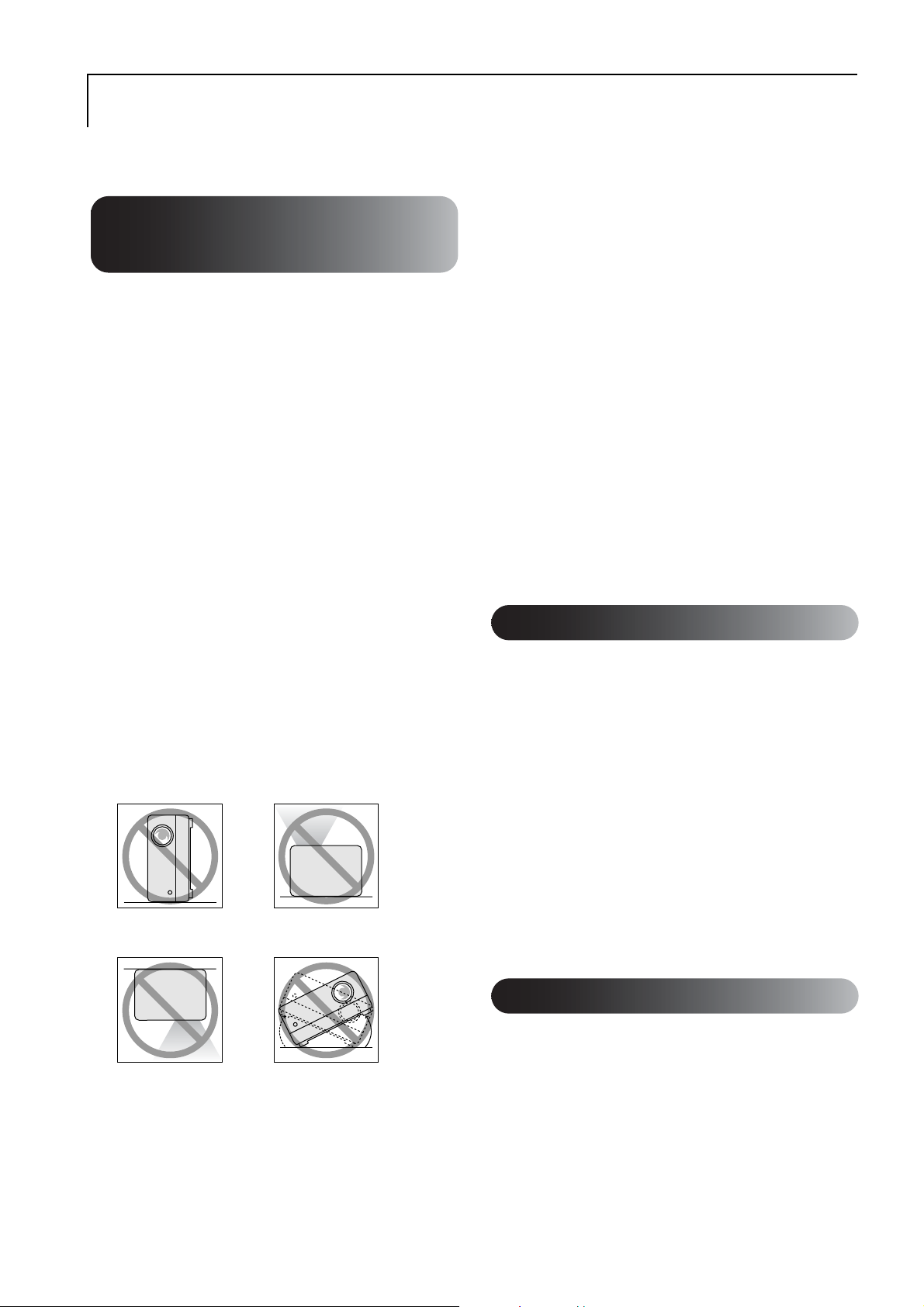
Ýęńëóŕňŕöč˙ č őðŕíĺíčĺ
Ďðŕâčëŕ ýęńëóŕňŕöčč
čőðŕíĺíč˙
Если проектор
установлен на подставке
Если проектор установлен
лицевой стороной вверх
Если проектор установлен
тыльной стороной вверх
Если проектор наклонен
в любую сторону
Ęîíäĺíńŕöč˙ âëŕăč
Ëŕěŕ
Во избежание неисправности или повреждения проектора соблюдайте правила, приведённые ниже.
• Íĺ ńëĺäóĺň ýęńëóŕňčðîâŕňü čëč őðŕíčňü
ðîĺęňîð â ěĺńňŕő, â ęîňîðűĺ ðîíčęŕĺň
ńčăŕðĺňíűé čëč äðóăîé äűě, ŕ ňŕęćĺ
â îěĺůĺíč˙ő ń áîëüřčě ęîëč÷ĺńňâîě űëč.
• Ýęńëóŕňčðóéňĺ č őðŕíčňĺ óńňðîéńňâî
ðč ňĺěĺðŕňóðŕő, ńîîňâĺňńňâóţůčő
ňðĺáîâŕíč˙ě ę ðŕáî÷ĺé ňĺěĺðŕňóðĺ
č ňĺěĺðŕňóðĺ őðŕíĺíč˙, ðĺäńňŕâëĺííűěč
â íŕńňî˙ůĺě ðóęîâîäńňâĺ.
• Óńňŕíŕâëčâŕéňĺ ðîĺęňîð ňîëüęî â ěĺńňŕő,
çŕůčů¸ííűő îň âčáðŕöčč č ńčëüíűő ňîë÷ęîâ.
• Íĺ óńňŕíŕâëčâŕéňĺ ðîĺęňîð âáëčçč
ňĺлĺвčзоров, рŕдčорč¸ěнčęов
č вčдĺооборудовŕнč˙, ńоздŕţůĺăо
ýëĺęňðîěŕăíčňíűĺ îë˙.
Это может негативно отразиться на качестве
проецирования аудио- и видеосигналов и может
стать причиной неисправности проектора. В этом
случае следует установить проектор на большем
расстоянии от телевизионного,
радиовещательного и видеооборудования.
• Çŕðĺůŕĺňń˙ ýęńëóŕňŕöč˙ óńňðîéńňâŕ
â ňŕęčő óńëîâč˙ő. Íĺńîáëţäĺíčĺ ýňčő
ňðĺáîâŕíčé ěîćĺň ðčâĺńňč ę íĺčńðŕâíîńňč
óńňðîéńňâŕ čëč îëó÷ĺíčţ ňðŕâě
ользовŕňĺл˙ěč.
Это может привести к снижению качества
изображения.
• Íĺ ðčęŕńŕéňĺńü ę ëčíçĺ îáúĺęňčâŕ
ăîëűěč ðóęŕěč.
В этом случае на линзе остаются следы,
значительно снижающие чёткость проецируемого
изображения. Если устройство не используется,
обязательно наденьте на объектив крышку.
• Ęîěŕíč˙ Epson íĺ íĺń¸ň îňâĺňńňâĺííîńňü
çŕ îâðĺćäĺíč˙, âűçâŕííűĺ íĺčńðŕâíîńňüţ
ðîĺęňîðŕ čëč ëŕěű, â ńëó÷ŕ˙ő, íĺ
ĺðĺ÷čńëĺííűő â Âŕřĺě ăŕðŕíňčéíîě
îá˙çŕňĺëüńňâĺ.
При переносе проектора из холодного в тёплое
помещение или при резком повышении
температуры в по
проектор, на внутренней поверхности проектора
ина линзе объектива может образоваться конденсат.
Это может привести к неправильной работе
проектора, ухудшению качества изображения,
атакже повреждению диска и/или компонентов
устройства. Во избежание конденсации установите
проектор в помещении примерно за 1 час до начала
эксплуатации. В случае образования конденсата
отключите электропитание проектора на 1-2 часа
пере
д началом эксплуатации.
мещении, где ус
тановлен
8
• Íĺ ĺðĺäâčăŕéňĺ ðîĺęňîð âî âðĺě˙
ýęńëóŕňŕöčč.
Это может привести к
неисправности проектора.
повреждению диска или
В качестве источника света в проекторе
используется ртутная лампа с высоким внутренним
давлением.
Характеристики ртутной лампы:
• Интенсивность свечения лампы понижается
в процессе эксплуатации.
• По окончании срока службы лампа может
перестать работать или лопнуть с громким звуком.
Page 11

• Продолжительность работы лампы может
ĆĘ−äčńëĺé
Ďĺðĺěĺůĺíčĺ ðîĺęňîðŕ
Ěĺðű ðĺäîńňîðîćíîńňč
ðč ňðŕíńîðňčðîâęĺ
Ŕâňîðńęčĺ ðŕâŕ
варьироваться в зависимости от индивидуальных
различий и условий эксплуатации. Всегда храните
запасную лампу для подобных случаев.
• По прошествии данного срока значительно
возрастает вероятность повреждения лампы. При
появлении сообщения о необходимости замены
лампы, замените её, даже если лампа работает.
• Проектор оснащён лампой, содержащей ртуть
(Hg). Утилизацию ламп следует выполнять
в
соответствии с местными нормами.
Не утилизируйте их с бытовыми отходами.
• Жидкокристаллическая панель изготавливается
по высокоточной технологии.
Тем не менее, на дисплее могут быть чёрные
пиксели или пиксели, которые постоянно
светятся красным, синим или зелёным цветом.
Также Вы можете видеть линии различной
яркости или цвета. Они зависят от характеристик
ЖК-пан
неисправности.
• При проецировании высококонтрастного
статического изображения на протяжении
более 15 минут на поверхности экрана могут
появляться вкрапления.
При образовании вкраплений проецируйте
изображение (если используется компьютер,
выведите белый экран, видео – запустите
максимально яркую анимацию) пока не исчезнут
вкрапления. Это занимает от 30 до 60 минут
в зависимости от степени образования
вкраплен
обратитесь за рекомендациями к своему
поставщику. sстр.84
• Çŕęðîéňĺ ęðűřęó îáúĺęňčâŕ.
• Čçâëĺęčňĺ äčńę.
• Ńëîćčňĺ íîćęč óńňðîéńňâŕ, ĺńëč îíč
âűäâčíóňű.
• Íĺ ĺðĺíîńčňĺ âðŕůŕţůĺĺń˙ óńňðîéńňâî.
• Ďĺðĺíĺńčňĺ ðîĺęňîð, äĺðćŕ ĺăî ňŕę, ęŕę
îęŕçŕíî íŕ ńëĺäóţůĺé čëëţńňðŕöčč.
Ĺńëč ðč ýňîě óäĺðćčâŕňü ðîĺęňîð çŕ
ęðűřęó ŕíĺëč, îíŕ ěîćĺň ńěĺńňčňüń˙,
č óńňðîéńňâî óŕäĺň.
и не являются признаком
ели
ий. Если вкрапления не исчезли,
• Â ðîĺęňîðĺ čěĺĺňń˙ ěíîćĺńňâî ńňĺęë˙ííűő
č âűńîęîňî÷íűő ÷ŕńňĺé. Âî čçáĺćŕíčĺ
îâðĺćäĺíčé ðč ňðŕíńîðňčðîâęĺ
čńользуйňĺ зŕůčňнуţ уŕęовęу, в ęоňорой
îńňŕâë˙ĺňń˙ ðîĺęňîð. Ĺńëč çŕůčňíŕ˙
óŕęîâęŕ íĺ ńîőðŕíčëŕńü, îáĺðíčňĺ ðîĺęňîð
ŕěîðňčçčðóţůčě ěŕňĺðčŕëîě č îěĺńňčňĺ
ĺăо в рочнуţ ęоробęу. Убĺдčňĺńь в ňоě,
÷ňî íŕ ęîðîáęĺ čěĺĺňń˙ őîðîřî ðŕçëč÷čěŕ˙
ěŕðęčðîâęŕ, ńîîňâĺňńňâóţůŕ˙
ňðŕíńîðňčðîâęĺ âűńîęîňî÷íîăî
оборудовŕнč˙.
• Çŕęðîéňĺ ęðűřęó îáúĺęňčâŕ č óŕęóéňĺ
óńňðîéńňâî.
• Ďрč čńользовŕнčč уńлуă ńлуćб доńňŕвęč,
číôîðěčðóéňĺ čő, ÷ňî â óńňðîéńňâĺ
čěĺĺňń˙ вűńоęоňочноĺ оборудовŕнčĺ,
ňðŕíńîðňčðîâęŕ ęîňîðîăî äîëćíű
âűîëí˙ňüń˙ ńîîňâĺňńňâóţůčě îáðŕçîě.
* Гарантийные обязательства не распространяются
на какие-либо повреждения, полученные при
транспортировке проектора.
Копирование дисков в целях радио- или
телевещания, публичного просмотра или
прослушивания, а также проката (независимо
по
лучения ко
разрешения обладателя авторских прав запрещено.
мпенсации, вознаграждения и т.п.) без
от
9
Page 12

Äčńęč č óńňðîéńňâŕ őðŕíĺíč˙ USB
Äčńęč
Video CD Программное обеспечение
с изображениями и звуком.
• Может воспроизводить
Ďîääĺðćčâŕĺěűĺ ňčű äčńęîâ
На проекторе могут быть воспроизведены
следующие типы дисков.
Óńëîâíűĺ
Ňčű
äčńęîâ
ВидеоDVD
DVD+RW
DVD+R
DVD+R DL
DVD-RW
DVD-R
DVD-R DL
обознŕчĺнč˙,
čńользуĺěűĺ
â äŕííîě
ðóęîâîäńňâĺ
Ďî˙ńíĺíčĺ
Коммерческое ПО
с высококачественными
фильмами
и визуализациями.
Вы не можете
воспроизводить видеоDVD, если код региона
диска не соответствует
коду региона устройства.
DVD-диски, описанные
слева, записанные на
другом устройстве
записи DVD.
• Может воспроизводить
DVD-диск с видеоизображениями.
• Может воспроизводить
DVD-диск
с изображениями
формата VR.
• Может воспроизводить
диск, если последующие
записи
сеансы
локиров
"б
устройством записи
DVD, на котором эти
изображения записаны.
• Может воспроизводить
файлы, записанные
вформате ISO 9660/UDF:
MP3/WMA/JPEG/
MPEG1/2/4/DivX
6/DivX
• Может воспроизводить
записи, выполненные
только в первом сеансе,
хотя устройство
поддерживает
несколько сеансов.
®
Ultra
аны"
®
3/4/5/
CD
CD-R/RW
CD+R/RW
• Âîńðîčçâĺäĺíčĺ č ęŕ÷ĺńňâî öâĺňîĺðĺäŕ÷č
äčńęîâ ôîðěŕňŕ Ńopy Ńontrol CD, íĺ
ńîîňâĺňńňâóţůčő ôîðěŕňó CD, íĺ
ăŕðŕíňčðóĺňń˙ íŕ äŕííîě ðîĺęňîðĺ.
Íŕ ęîěŕęň−äčńęŕő, ńîîňâĺňńňâóţůčő
ńňŕíäŕðňó CD, čěĺĺňń˙ ëîăîňč,
ðčâĺä¸ííűé íčćĺ. Óáĺäčňĺńü â ňîě,
÷ňî ýňîň ëîăîňč čěĺĺňń˙ íŕ ęîðîáęĺ
ŕóäčî−äčńęŕ.
• Ďðîĺęňîð ěîćĺň âîńðîčçâîäčňü
âčäĺîńčăíŕëű ńňŕíäŕðňîâ NTSC č PAL.
диски Video CD
(версии 2.0) с помощью
функции PBC
(управление
воспроизведением).
• Может воспроизводить
диски Super Video CD
(SVCD).
Программное обеспечение
со звуком и голо сом.
Компа кт-диски (CD),
записанные на устройстве
записи компакт-дисков или
на компьютере.
• Может воспроизводить
файлы, записанные
вформате ISO9660
level-1 или -2/UDF:
MP3/WMA/JPEG/Kodak
Picture CD/FujiColor CD/
MPEG1/2/4/
®
3/4/5/6/DivX® Ultra
DivX
• Поддерживает
расширенный
формат (Joliet).
• Поддерживает несколько
сеансов записи.
• Может воспроизводить
диски, записанные
методом пакетной
записи.
10
Page 13
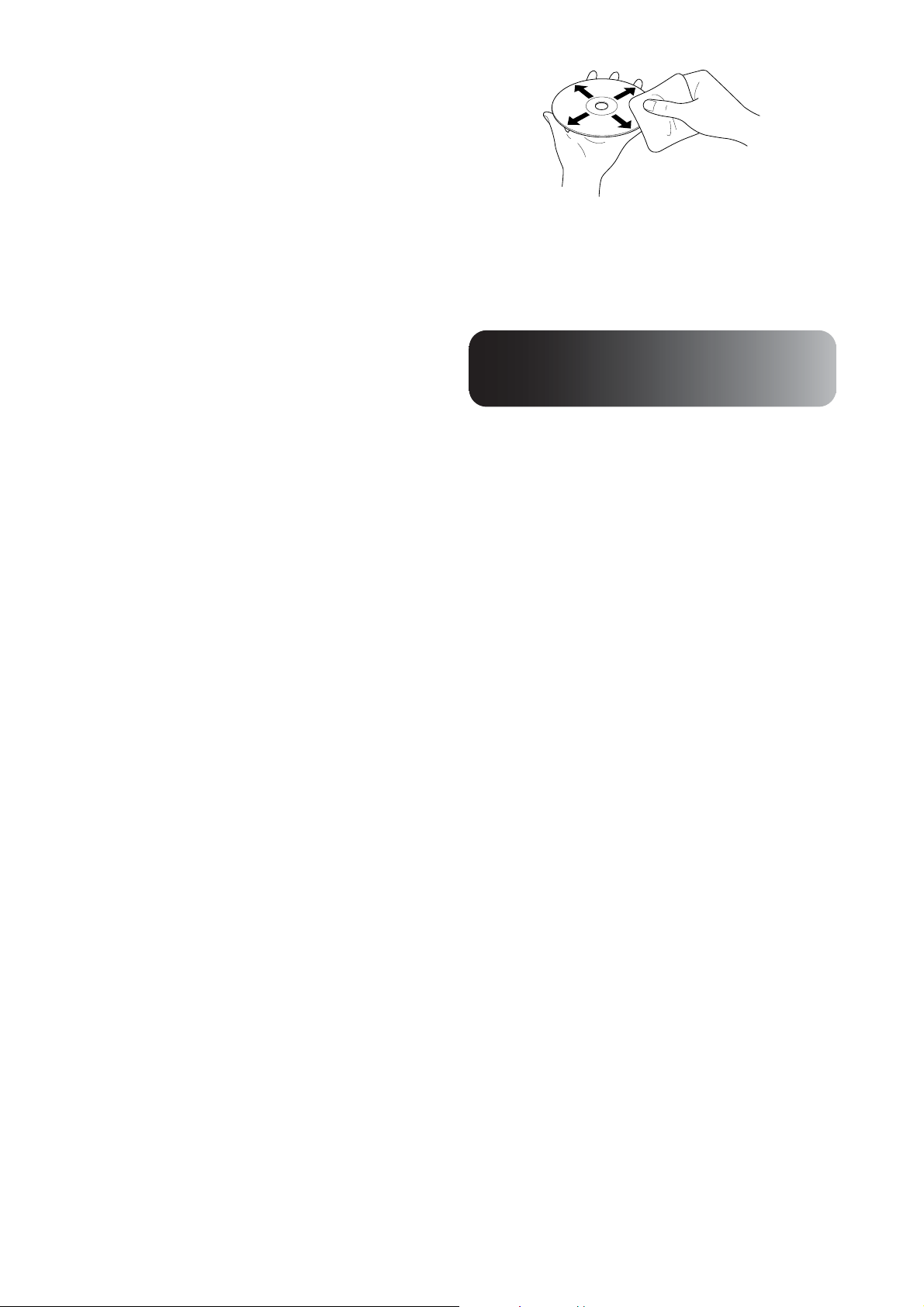
• Ďðč âîńðîčçâĺäĺíčč âčäĺîäčńęîâ DVD,
Óńňðîéńňâŕ USB, ęîňîðűĺ
ěîăóň áűňü âîńðîčçâĺäĺíű
SVCD č Video CD äîńňó ę íĺęîňîðűě
ôóíęöč˙ě âîńðîčçâĺäĺíč˙ ðĺäâŕðčňĺëüíî
çŕáëîęčðîâŕí ðîčçâîäčňĺë˙ěč ðîăðŕěěíîăî
îáĺńĺ÷ĺíč˙. Ďðč âîńðîčçâĺäĺíčč ňŕęčő
äčńęîâ íŕ óńňðîéńňâĺ íĺęîňîðűĺ ôóíęöčč
ěîăóň íĺ ðŕáîňŕňü. Ńě. číôîðěŕöčţ
î ðîčăðűâŕĺěűő äčńęŕő.
• Äčńęč DVD−R/R DL/RW, DVD+R/R DL/RW,
CD−R/RW č CD+R/RW ěîăóň íĺ
âîńðîčçâîäčňüń˙, ĺńëč íŕ îâĺðőíîńňč
čěĺţňń˙ öŕðŕčíű, ăð˙çü, äĺôîðěŕöčč,
ëčáî ĺńëč ńňŕňóń čëč óńëîâč˙ çŕčńč
íĺðčĺěëĺěű. Ęðîěĺ ňîăî, äë˙ ń÷čňűâŕíč˙
ňŕęčő äčńęîâ óńňðîéńňâó ěîćĺň
îňðĺáîâŕňüń˙ áîëüřĺ âðĺěĺíč.
• Âîçěîćíî âîńðîčçâĺäĺíčĺ ŕóäčîäčńęîâ,
çŕčńŕííűő ňîëüęî â óęŕçŕííűő íčćĺ
ôîðěŕňŕő.
- MIX-MODE CD - CD-G - CD-EXTRA
- CD TEXT
Íĺîääĺðćčâŕĺěűĺ
ňčű äčńęîâ
• Íŕ ðîĺęňîðĺ íĺ ěîăóň áűňü âîńðîčçâĺäĺíű
ńëĺäóţůčĺ ňčű äčńęîâ.
- DVD-ROM - CD-ROM - PHOTO CD
- DVD audio - SACD - DACD
- DVD-RAM
• Ęðóăëűĺ äčńęč ń äčŕěĺňðîě, îňëč÷ŕţůčěń˙
îň 8 čëč 12ńě
• Дčńęč нĺрŕвčльной форěű
Ďðŕâčëŕ îáðŕůĺíč˙ ń äčńęŕěč
• Íĺ ðčęŕńŕéňĺńü ę ðŕáî÷ĺé ńňîðîíĺ äčńęŕ
ăîëűěč ðóęŕěč.
• Őðŕíčňĺ äčńęč â îňäĺëüíűő ęîðîáęŕő.
• Íĺ őðŕíčňĺ äčńęč â ěĺńňŕő ń îâűřĺííîé
оňноńčňĺльной влŕćноńňьţ воздуőŕ од
р˙ěűě ńолнĺчнűě ńвĺňоě.
• Ĺńëč ðŕáî÷ŕ˙ îâĺðőíîńňü äčńęŕ çŕăð˙çíĺíŕ
čëč îęðűňŕ űëüţ, ęŕ÷ĺńňâî čçîáðŕćĺíč˙
č çâóęŕ ěîćĺň óőóäřčňüń˙. Ĺńëč äčńę
ăð˙çíűé, ĺðĺä âîńðîčçâĺäĺíčĺě ŕęęóðŕňíî
ðîňðčňĺ ĺăî ě˙ăęîé ńóőîé ěŕňĺðčĺé,
ńîâĺðřŕ˙ äâčćĺíč˙ îň öĺíňðŕ ę ęðîěęĺ
äčńęŕ.
• Нĺ čńользуйňĺ дл˙ чčńňęč рŕńňворčňĺлč čлč
ŕнňčńňŕňčчĺńęčĺ ńрĺдńňвŕ, рĺднŕзнŕчĺннűĺ
дл˙ ŕнŕлоăовűő зŕčńĺй.
• Íĺ ðčęëĺčâŕéňĺ áóěŕăó čëč íŕęëĺéęč
íŕ äčńę.
• Ę ðîĺęňîðó ěîćíî îäęëţ÷čňü USB−ŕě˙ňü,
ńîîňâĺňńňâóţůóţ ńĺöčôčęŕöčč USB 1.1
-USB-память (только устройства, не оснащенные
функциями безопасности)
- Многофункциональное устройство считывания
карт памяти
- Цифровая камера (если поддерживаются устройства
хранения USB)
• Čńользуйňĺ ěноăофунęцčонŕльноĺ
уńňройńňво ńчčňűвŕнč˙ ęŕрň ŕě˙ňč дл˙
одęлţчĺнč˙ ę ęŕрňĺ ŕě˙ňč SD čлč друăоăо
ноńčňĺл˙ ę уńňройńňву.
• Ďîääĺðćčâŕţňń˙ ôŕéëîâűĺ ńčńňĺěű FAT16
č FAT32.
• Нĺęоňорűĺ фŕйловűĺ ńčńňĺěű ěоăуň
нĺ оддĺрćčвŕňьń˙. Ĺńлč ноńčňĺль нĺ
оддĺрćčвŕĺňń˙, ňо ĺрĺд нŕчŕлоě ĺăо
čńользовŕнč˙ оňфорěŕňčруйňĺ ноńčňĺль
вńрĺдĺ Windows.
• Ýňî óńňðîéńňâî ěîćĺň âîńðîčçâîäčňü
ňîëüęî ęŕðňó ŕě˙ňč, äŕćĺ ĺńëč ę óńňðîéńňâó
ń÷čňűâŕíč˙ ęŕðň ŕě˙ňč îäęëţ÷ĺíî
íĺńęîëüęî ęŕðň.
Óńňŕíîâčňĺ ňîëüęî ęŕðňó ŕě˙ňč, ń ęîňîðîé
ňðĺáóĺňń˙ âîńðîčçâĺńňč ôŕéëű.
11
Page 14
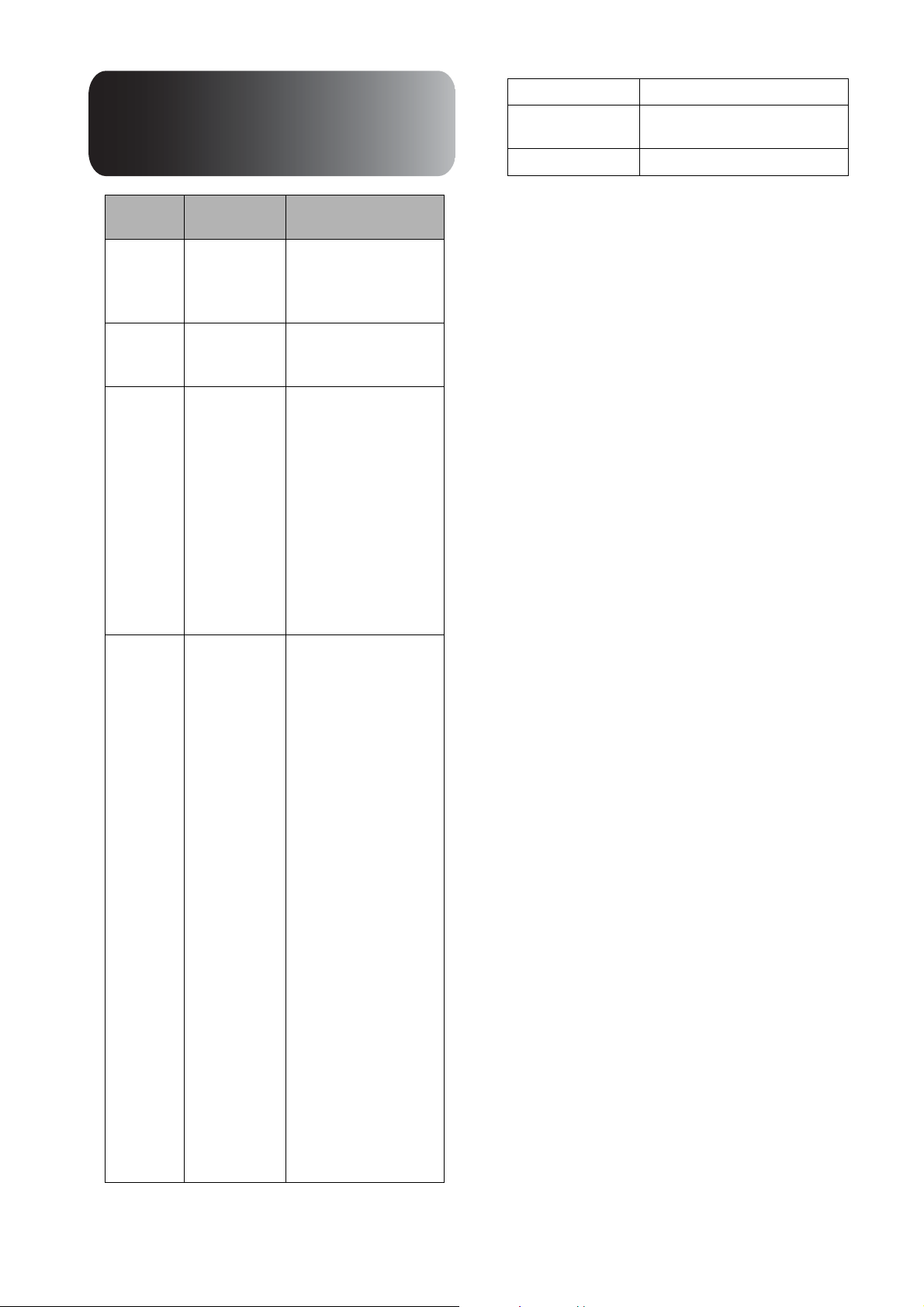
Őŕðŕęňĺðčńňčęč ôŕéëîâ,
ęîňîðűĺ ěîăóň áűňü
âîńðîčçâĺäĺíű
Размер файла 4 Гб
Общее число
файлов
Общее число папок Не более 300
648 (включая папки) + 2 папки
по умолчанию
Ôîðěŕň
ôŕéëîâ
MP3 ".mp3" или
WMA ".wma" или
®
DivX
DivX®
Ultra
JPEG ".jpg" или
Фŕйловоĺ
ðŕńřčðĺíčĺ
".MP3"
".WMA"
".divx" или
".DIVX", ".avi"
или ".AVI"
".JPG"
Őŕðŕęňĺðčńňčęč
*
Битрейт: 16-320 кбит/с
Частота дискретизации:
11 кГц,16 кГц, 22,05 кГц,
32 кГц, 44,1 кГц, 48 кГц
Битрейт: 64-192 кбит/с
Частота дискретизации:
44,1 кГц, 48 кГц
до 3 Мбит/с
Максимальное число
пикселей: 720 x 576
Оптимальная частота
кадров: 30 кадр/с
Файл может не
относиться к формату
®
, даже если он
DivX
имеет расширение ".avi"
или ".AVI". В этом
случае файл не может
быть воспроизведен.
Колич е ство пикселей:
до 3027 x 2048
Motion JPEG не
поддерживаются.
Поддерживаются файлы
JPEG, созданные
цифровыми камерами
и удовлетворяющие
требованиям стандарта
DCF (Правила
проектирования
файловой системы
камеры). Графическ ие
изображения могут не
воспроизводиться,
если в цифровых
фотоаппаратах не
поддерживается
функция автоповорота,
либо если данные
та
обрабо
отредактированы или
повторно сохранены
спомощью
компьютерных
программ обработки
изображений.
ны,
* Если в имени файла используется двухбайтовый
12
символ, он будут отображаться некорректно.
Page 15
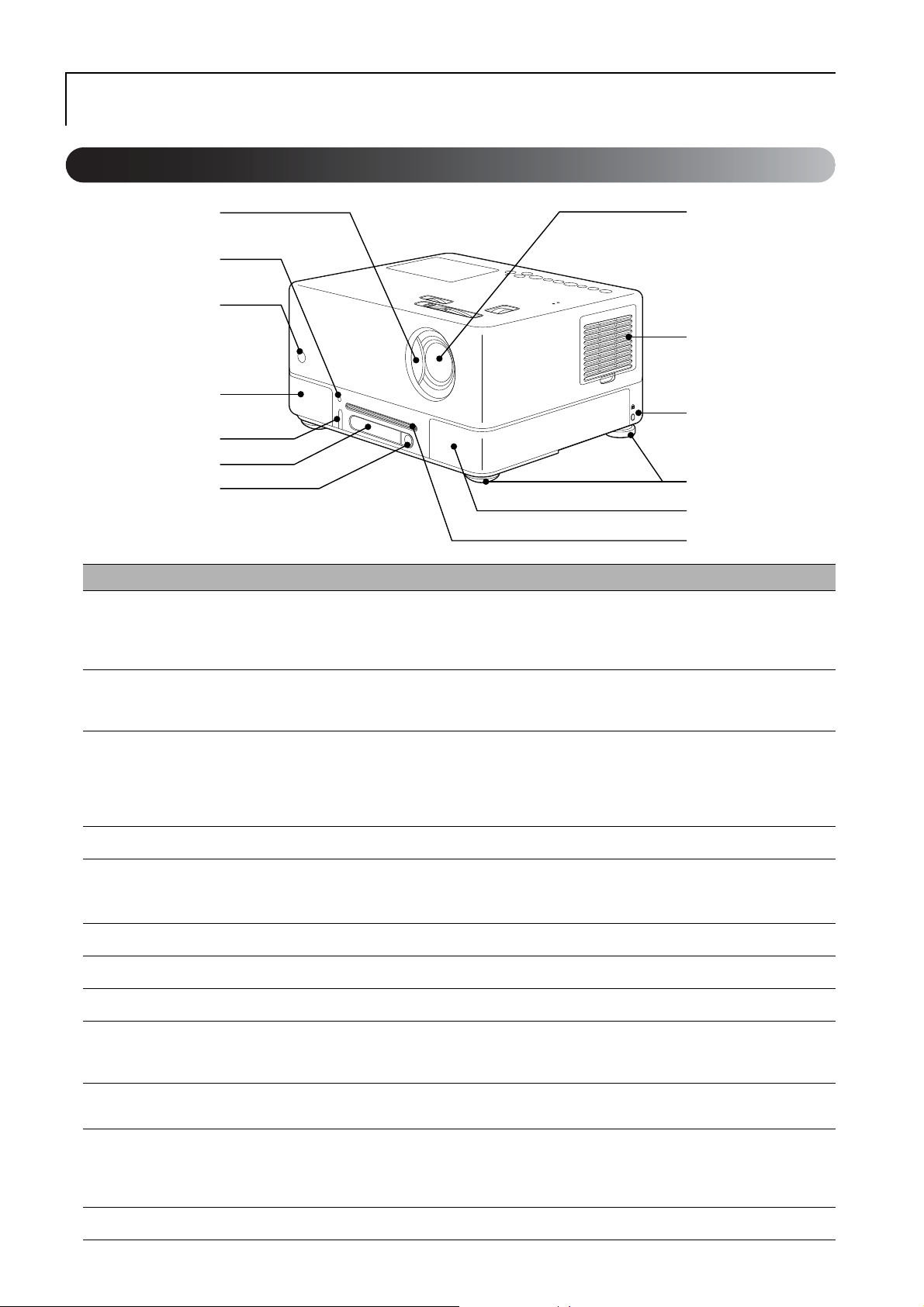
Íŕçâŕíč˙ ęîěîíĺíňîâ č ôóíęöčč
Âčä ńĺðĺäč
B
D
C
E
F
G
H
I
J
L
A
K
D
Íŕçâŕíčĺ Ôóíęöč˙
Откройте крышку
A
объектива
Разъём для
B
подключения
наушников
Приёмник
C
инфракрасных
сигналов от пульта
дистанционного
управления
Динамики
D
Порт USB
E
Дисплей Отображение сообщений о рабочем состоянии устройства. sстр.21
F
Кнопка извлечения Нажмите эту кнопку, чтобы извлечь диск из лотка. sстр.24
G
Дисковый лоток Вставьте диск для воспроизведения. sстр.21
H
Ножки
I
Слот для замка
J
безопасности (
j)
Закройте крышку объектива для защиты оптических компонентов, если устройство
не используется.
Проецирование можно остановить, закрыв объектив крышкой. Если объектив будет закрыт
крышкой в течение 30 минут, лампа устройства автоматический выключится. sстр.20
Подключение наушников к устройству.
Прием сигналов с пульта ДУ.
Поддерживает систему объемного стереозвука Dolby.
Подключение USB-памяти с поддержкой спецификации 1.1 или многофункционального
устройства считывания карт памяти для воспроизведения файлов в формате MP3/WMA,
JPEG, DivX
®
и устройств хранения других форматов. sстр.48
sстр.17
sстр.54
sстр.56
Устройство можно наклонять, изменяя положение ножек на панели разъемов.
Если ножки развернуты на максимальную длину, угол наклона устройства составит не более
10 градусов.
Поддерживает систему защиты Kensington. Более подробную информацию см. на веб-сайте
компании Kensington по адресу http://www.kensington.com/.
sстр.23
Отверстие для забора
K
воздуха
Объектив
L
Подача охлаждающего воздуха в устройство. По мере скопления пыли в фильтре или
в отверстии для забора воздуха температура проектора повышается, что может привести
к проблемам в работе и сократить срок службы оптической системы. Рекомендуется
проводить чистку регулярно.
Проецирование изображения.
sстр.70
13
Page 16
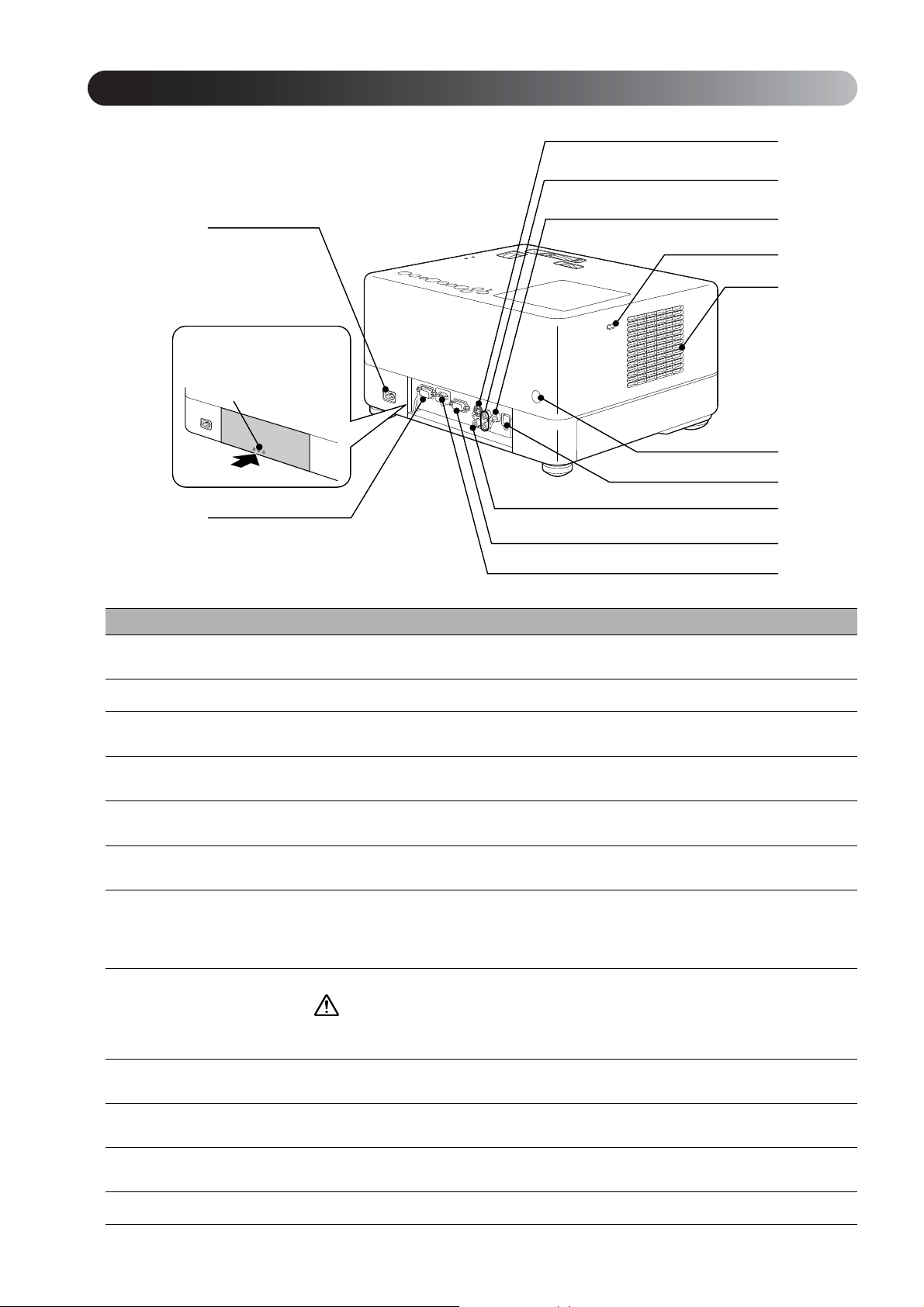
Íŕçâŕíčĺ Ôóíęöč˙
Âčä ńçŕäč
A
B
Как открыть крышку
панели разъёмов
Нажмите, чтобы
открыть.
H
J
L
K
C
D
G
F
I
E
A
B
C
D
E
F
G
H
I
J
K
L
14
Разъём для подключения
кабеля электропитания
Сервисный порт
Вход HDMI
Входной разъем
компьютера
Видеовход
Optical Audio-Out
(Оптический аудиовыход)
Приёмник инфракрасных
сигналов от пульта
дистанционного
управления
Воздуховыпускное
отверстие
Замок открытия крышки
лампы
Выход для подключения
сабвуфера
К входному разъему аудио
Вход S-Video Подключается к выходному порту S-Video видеоустройства. sстр.50
Подключение кабеля электропитания.
Управляющий порт. Не используется в процессе обычной эксплуатации.
Подключение видеоустройства с поддержкой стандарта HDMI или комп ьютера
к устройству. sстр.51
Подключается к выходному порту RGB компьюте ра или выходному порту
видеоустройства для передачи компонентного видеосигнала.
Подключается к обычному выходному порту видеоустройства для передачи изображений.
sстр.49
Подключается к аудиоустройству с входным оптическим цифровым портом.
Прием сигналов с пульта ДУ.
Отвод воздуха после охлаждения устройства.
sстр.17
Âíčěŕíčĺ
Не закрывайте воздуховыпускное отверстие и не прикасайтесь к защитной решетке во
время работы или сразу после отключения проектора – она может быть горячей.
Нажмите эту кнопку, чтобы открыть крышку лампы. sстр.73
Подключает дополнительный активный сабвуфер к устройству. sстр.55
Подключается к выходному аудиопорту подключенного видеоустройства или компьютера.
sстр. 49, 50, 51
sстр.20
sстр. 50, 51
sстр.55
Page 17
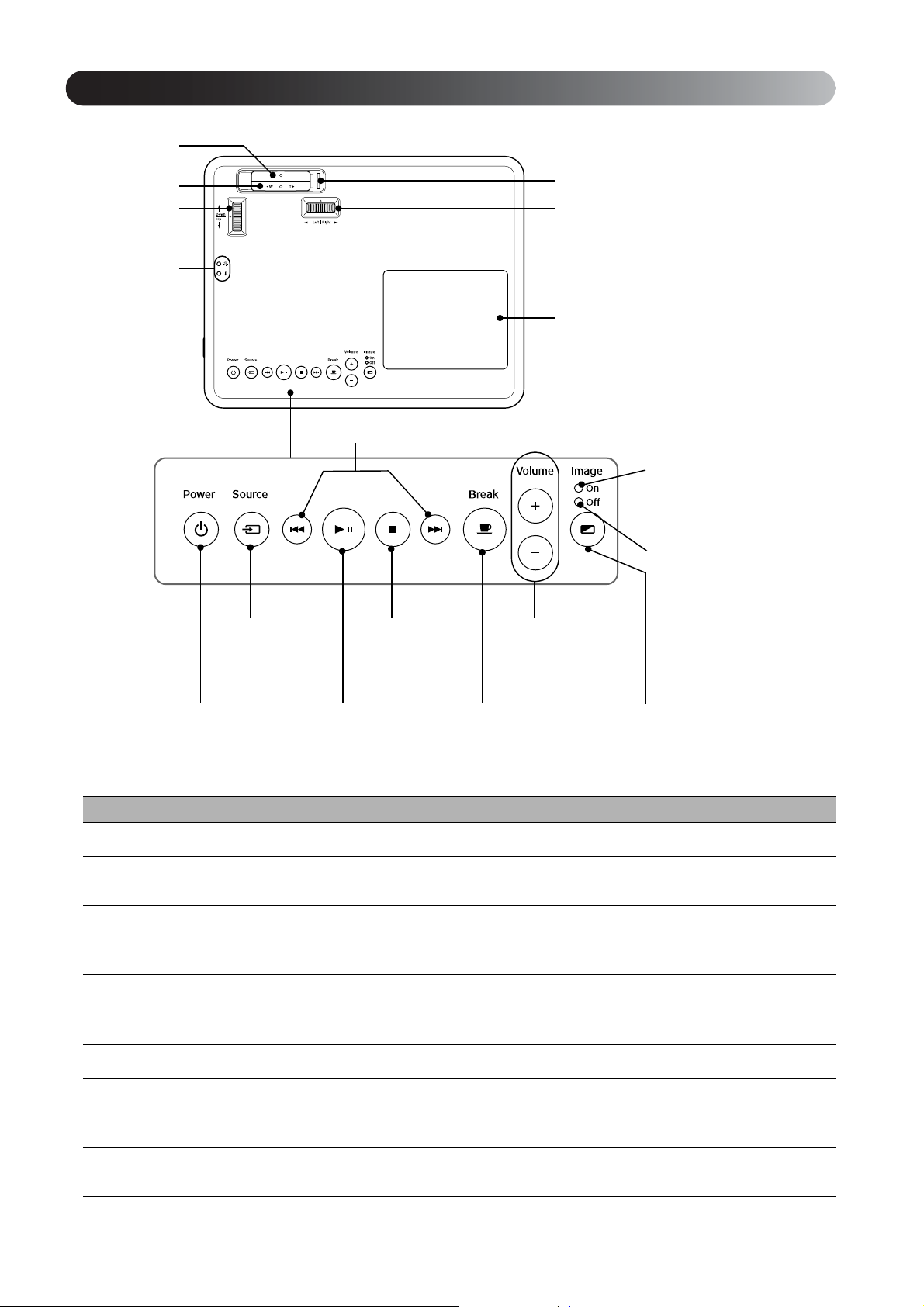
Âčä ńâĺðőó
A
B
C
D
G
vĘíîęŕ ĺðĺőîäŕ sńňð. 26
vĘíîęŕ Power
(Âęë/Îňęë)
sńňð. 20, 24
vĘíîęŕ
âîńðîčçâĺäĺíčĺ/
ŕóçŕ sńňð. 25
vĘíîęŕ Break
(Ďĺðĺðűâ)
sńňð. 27
vĘíîęŕ Image On/Off
(Âęë/îňęë čçîáðŕćĺíčĺ)
sńňð. 34
vĘíîęŕ Source
(Čńňî÷íčę)
sńňð. 52
vĘíîęŕ Stop
sńňð. 24
vĘíîęč
ðĺăóëčðîâęč
ăðîěęîńňč
sńňð. 22
F
E
vČíäčęŕňîð Image
Off (Čçîáðŕćĺíčĺ
âűęëţ÷ĺíî)
sńňð. 20, 24, 66
vČíäčęŕňîð Image
On (Čçîáðŕćĺíčĺ
âęëţ÷ĺíî)
sńňð. 66
Íŕçâŕíčĺ Ôóíęöč˙
Кольц о фокусировки
A
Кольц о
B
масштабирования
Кольц о регулировки
C
положения объектива
по вертикали
Индикатор состояния
D
Крышка лампы
E
Кольц о регулировки
F
положения объектива
по горизонтали
Кнопка крышки
G
объектива
Для фокусировки изображений переместите влево или вправо.
Для изменения масштаба изображения переместите влево или вправо. sстр.22
Чтобы отрегулировать положение изображения по вертикали, перемещайте вперед и назад.
sстр.22
При возникновении проблемы с устройством индикатор состояния горит или мигает в целях
обозначения проблемы.
sстр.65
Откройте эту крышку для замены лампы.
Поворачивайте влево или вправо, чтобы отрегулировать положение изображения по
горизонтали. sстр.22
Переместите фиксатор, чтобы открыть или закрыть крышку объектива. sстр.20
sстр.73
sстр.22
15
Page 18
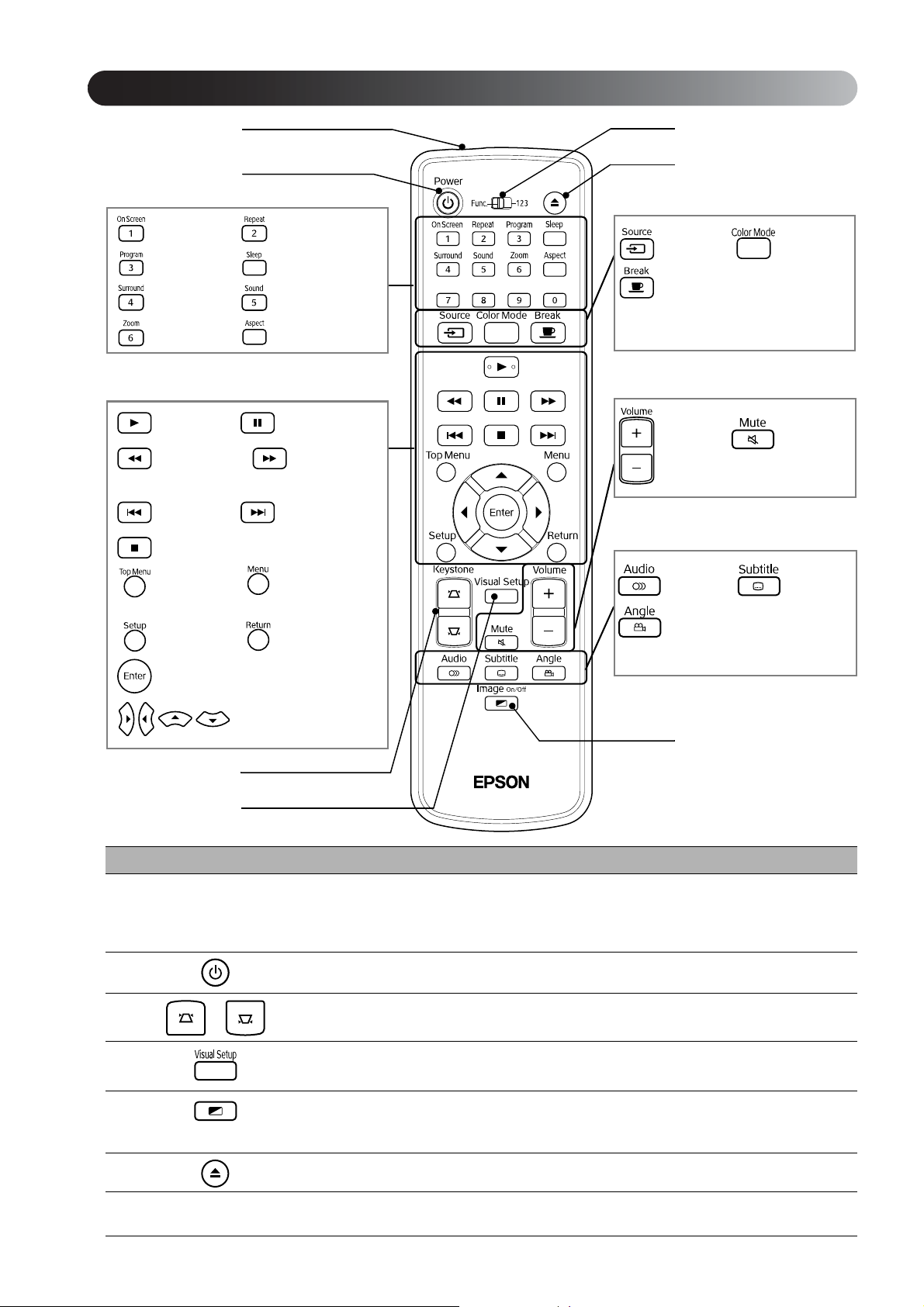
Ďóëüň ÄÓ
G
F
sńňð. 42 sńňð. 36
sńňð. 39 sńňð. 45
sńňð. 56 sńňð. 56
sńňð. 40 sńňð. 46
sńňð. 22 sńňð. 27
Чŕńňо čńользуĺěűĺ фунęцčč
Ęноęč, čńользуĺěűĺ рč
нŕńňройęĺ ŕудčоńčăнŕлŕ
sńňð. 41 sńňð. 41
sńňð. 42
sńňð. 52 sńňð. 27
sńňð. 27
Äîîëíčňĺëüíűĺ ôóíęöčč
sńňð. 24 sńňð. 25, 26
sńňð. 25, 26 sńňð. 25,
26
sńňð. 26 sńňð. 26
sńňð. 24
sńňð. 28 sńňð. 28, 31,
33, 34
sńňð. 57 sńňð. 30
sńňð. 29, 31, 32, 33
sńňð. 28, 31, 32, 33
Ęноęč, čńользуĺěűĺ рč
воńроčзвĺдĺнčč
A
B
C
D
E
Ęноęč, čńользуĺěűĺ рč
нŕńňройęĺ DVD−čзобрŕćĺнč˙
A
Íŕçâŕíčĺ Ôóíęöč˙
Область излучения
сигнала пульта
дистанционного
управления
B
C
D
E
F
Кнопка переключения
G
функции/цифры
Передача сигналов дистанционного управления.
Включение или отключение питания проектора. sстр.24
Коррекция трапецеидального искажения изображения на экране (квадрат или
прямоугольник). sстр.23
Отображение или скрытие меню регулировки проецируемого изображения. sстр.62
Включение/выключение лампы устройства. После того как из списка файлов выбран
заголовок, эта кнопка используется только для отключения лампы и прослушивания
музыки.
Нажмите эту кнопку, чтобы извлечь диск из лотка. sстр.24
Переключение между функциями и цифрами. Переместите этот переключатель в положение
Funciton, чтобы использовать функции. sстр.28
sстр.34
sстр.17
16
Page 19
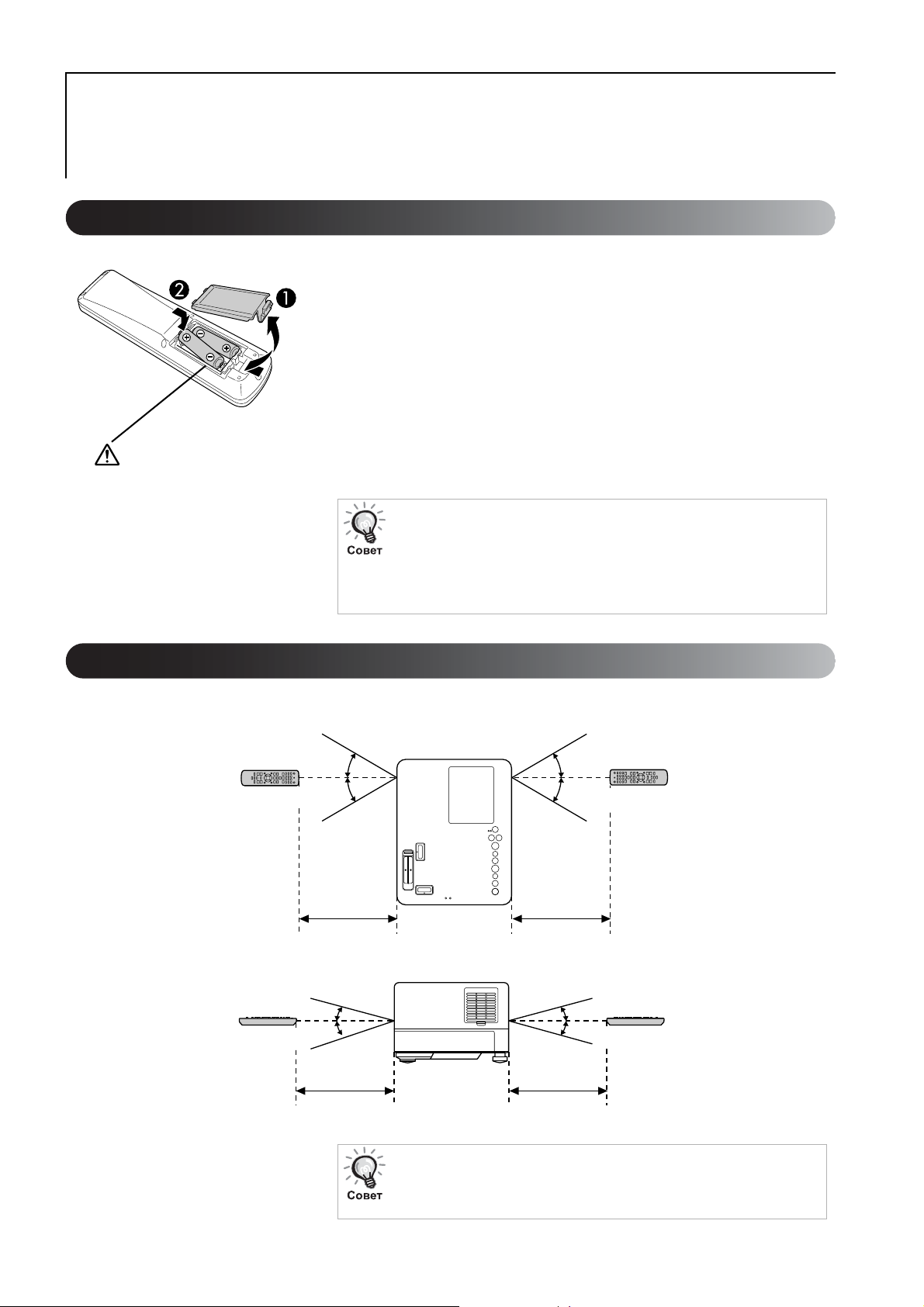
Ďîäăîňîâęŕ óëüňŕ
Óńňŕíîâęŕ áŕňŕðĺĺę
Âíčěŕíčĺ
Проверьте расположение меток (+)
и (–) внутри отсека, чтобы правильно
вставить батареи.
Îáëŕńňü ðŕáîňű óëüňŕ äčńňŕíöčîííîăî óðŕâëĺíč˙
7 м7 м
Около 30
Около 30
7 м7 м
Около 15
Около 15
Рŕбочŕ˙ облŕńňь (в ăорčзонňŕльной лоńęоńňč)
Рŕбочŕ˙ облŕńňь (в вĺрňčęŕльной лоńęоńňč)
Около 15
Около 30
Около 15
Около 30
äčńňŕíöčîííîăî óðŕâëĺíč˙
При поставке батарейки в пульт дистанционного управления не вставлены.
Перед началом эксплуатации проектора вставьте в пульт батарейки,
входящие в комплект поставки.
Ďîň˙íčňĺ çŕ ˙çű÷îę ęðűřęč îňńĺęŕ äë˙ áŕňŕðĺĺę íŕ
A
îáðŕňíîé ńňîðîíĺ óëüňŕ äčńňŕíöčîííîăî óðŕâëĺíč˙.
Ńîáëţäŕ˙ îë˙ðíîńňü, âńňŕâüňĺ áŕňŕðĺéęč â îňńĺę.
B
Çŕęðîéňĺ ęðűřęó îňńĺęŕ äë˙ áŕňŕðĺĺę.
C
Если при использовании пульта дистанционного управления
появляется задержка ответной реакции, или если пульт перестаёт
работать после непродолжительного времени работы, значит,
возможно, разрядились батарейки. На случай замены подготовьте
две пальчиковых щелочных (марганцевых) батарейки (АА).
Не допускайте попадания флуоресцентного или прямого солнечного
света на область приёма сигнала от пульта ДУ проектора. В этом
случае си
гнал от пуль
та ДУ может быть не принят.
17
Page 20
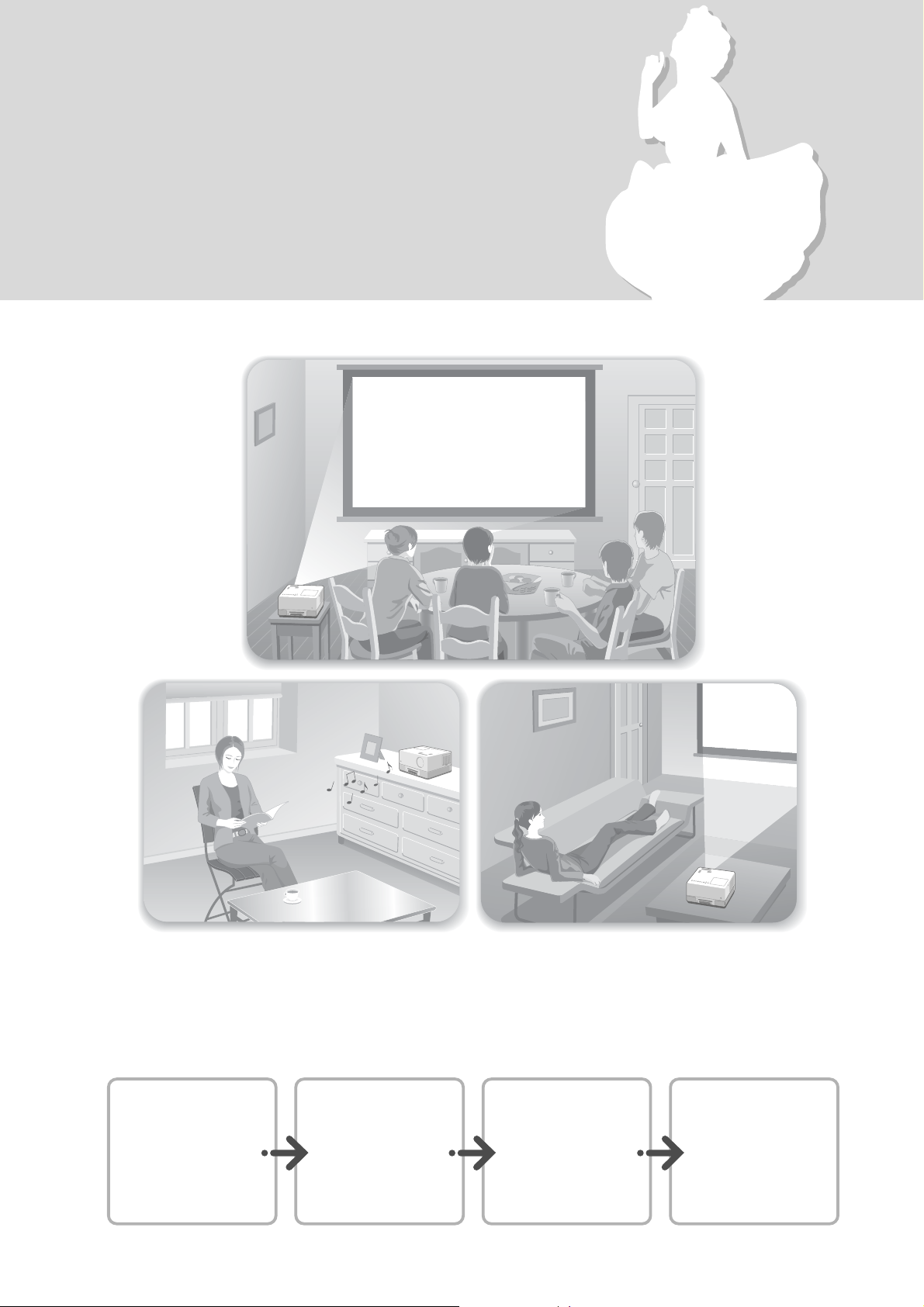
Áűńňðîĺ íŕ÷ŕëî
Óńňŕíîâčňĺ
ðîĺęňîð ĺðĺä
ýęðŕíîě.
sńňð. 19
Ďîäęëţ÷čňĺ
ęŕáĺëü
ýëĺęňðîčňŕíč˙.
sńňð. 19
Âęëţ÷čňĺ
âîńðîčçâĺäĺíčĺ
äčńęŕ.
sńňð. 21
Îňðĺăóëčðóéňĺ
îëîćĺíčĺ
č ðŕçěĺð
čçîáðŕćĺíč˙,
ŕ ňŕęćĺ óðîâĺíü
ăðîěęîńňč çâóęŕ.
sńňð. 22
ðŕáîňű
Ďðîöĺäóðŕ âîńðîčçâĺäĺíč˙
Никаких дополнительных подключений выполнять не требуется. Также не требуется выбирать тип телесигнала
или переключаться между входами.
Вы можете наслаждаться Вашим DVD на большом экране, выполнив четыре простых шага, описанных ниже.
Стандартные динамики поддерживают виртуальную систему Dolby объемного звучания, что позволяет
прослушивать настоящий объемный стереозвук через левый и правый динамики.
18
Page 21
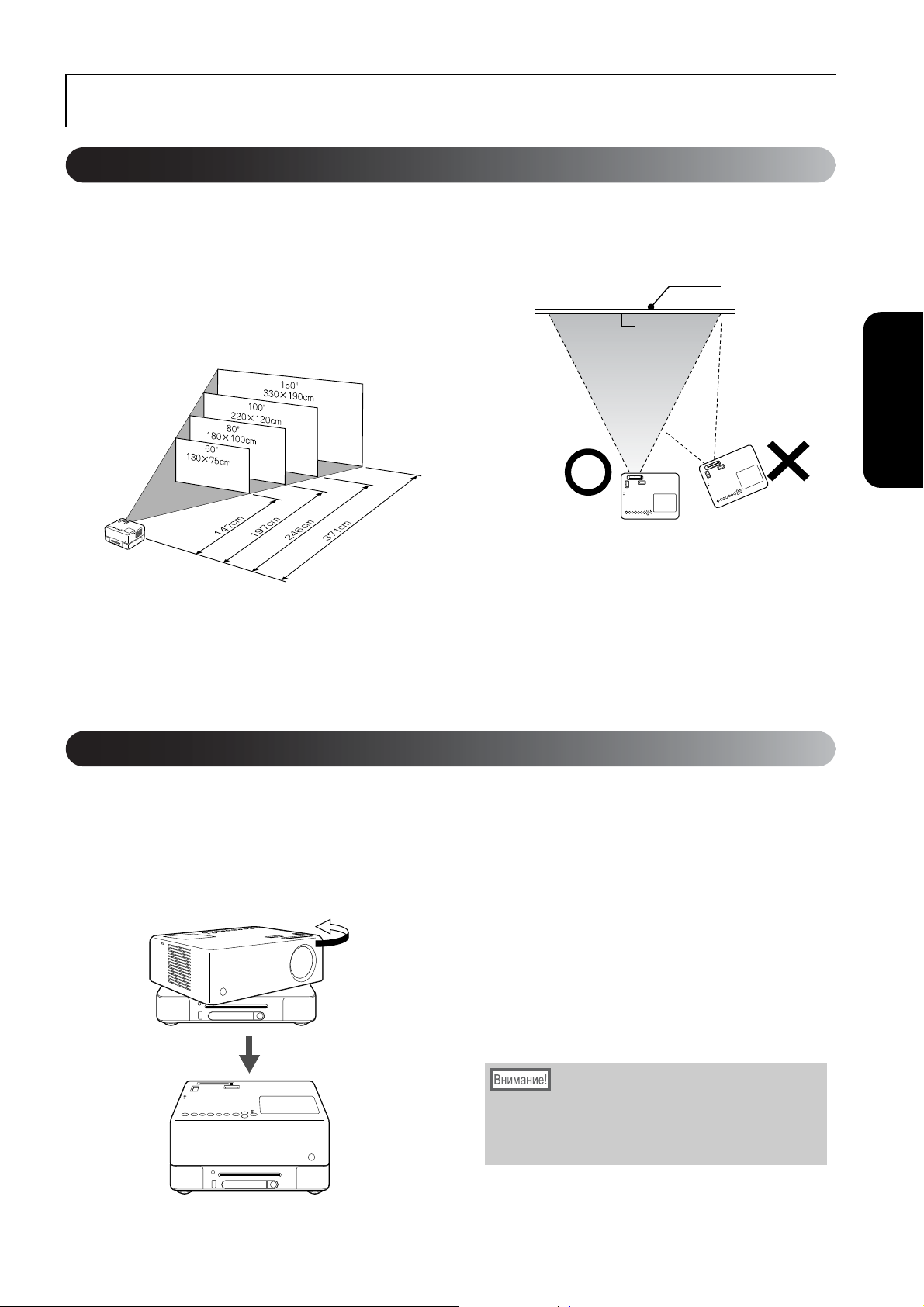
Óńňŕíîâęŕ
Ďðîĺęöčîííîĺ ðŕńńňî˙íčĺ č ðŕçěĺð ýęðŕíŕ
* Стандартное значение
Экран
Ďîäęëţ÷ĺíčĺ ęŕáĺë˙ ýëĺęňðîčňŕíč˙
Переместите правый объектив в обратном направлении.
Переместите верхнюю
половину устройства до
щелчка и фиксации.
Óńňŕíîâčňĺ ðîĺęňîð íŕ ðŕńńňî˙íčč,
A
ń ęîňîðîăî Âű îëó÷čňĺ čçîáðŕćĺíčĺ
íĺîáőîäčěîăî äë˙ Âŕń ðŕçěĺðŕ.
Если используется соотношение сторон
экрана 16:9, например, широкий экран 80",
установите устройство на расстоянии около
197 см от экрана.
Чем дальше проектор установлен от экрана,
тем больше становится проецируемое
изображение.
Подробная информация о значениях
проекционного расстояния приведена на
sстр.76
Óńňŕíîâčňĺ ðîĺęňîð ð˙ěî íŕðîňčâ
B
ýęðŕíŕ.
Если проектор будет установлен сбоку,
проецируемое изображение будет иметь
трапецеидальное искажение.
Если в помещении недостаточно места для
установки проектора напротив экрана, не
устанавливайте его боком. Отрегулируйте
положение изображения на экране, используя
кольца регулировки положения объектива.
sстр.22
Áűńňðîĺ íŕ÷ŕëî
ðŕáîňű
Ĺńëč ðîĺęňîð óńňŕíîâëĺí ĺðĺä
A
вŕěč, овĺрнčňĺ вĺрőнţţ оловčну
уńňройńňвŕ дл˙ удобноăо доńňуŕ
ęдčńęовоěу лоňęу.
• Помните, что поворачивать верхнюю
половину устройства на 360 градусов
нельзя. При повороте верхней половины
устройства до исходного положения
перемещайте ее в обратном направлении
до щелчка и фиксации.
• Лампа проектора гаснет при вращении
верхней части устройства во время
проецирования. После щелчка устройство
зафиксируется и лампа загорится ярким
светом.
• При вращении устройства вокруг оси зв
из левого и правог
поменяется местами.
При вращении верхней половины устройства
берегите пальцы и не допускайте попадания
посторонних предметов в механическую часть.
о встроенных динамиков
ук
19
Page 22
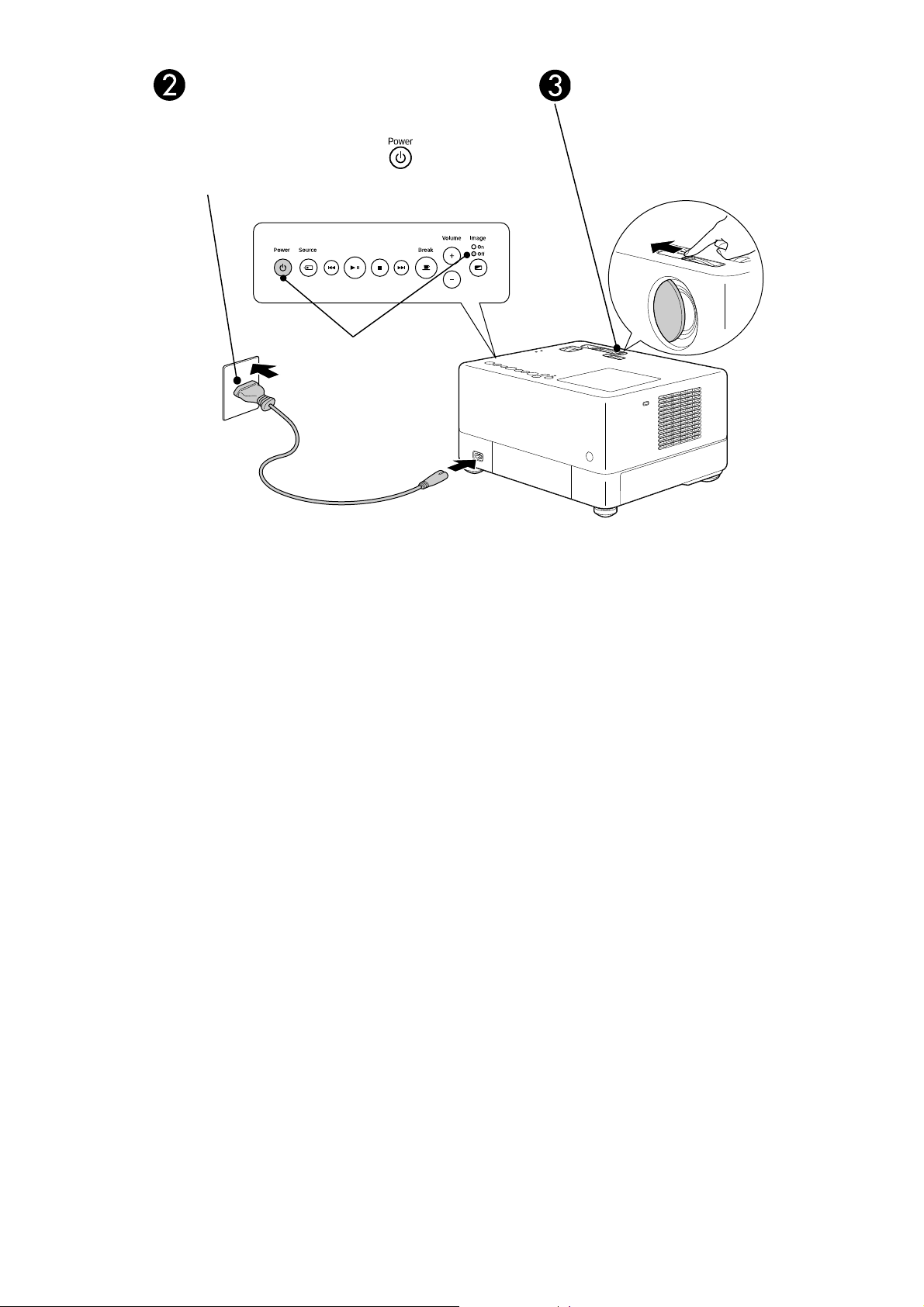
20
Горит оранжевым
светом
Ďîäęëţ÷čňĺ ęŕáĺëü ýëĺęňðîčňŕíč˙.
При подключенном кабеле электропитания
горят оранжевые индикаторы
и "Image Off" (Изображение отключено).
Îňęðîéňĺ ęðűřęó îáúĺęňčâŕ.
Page 23
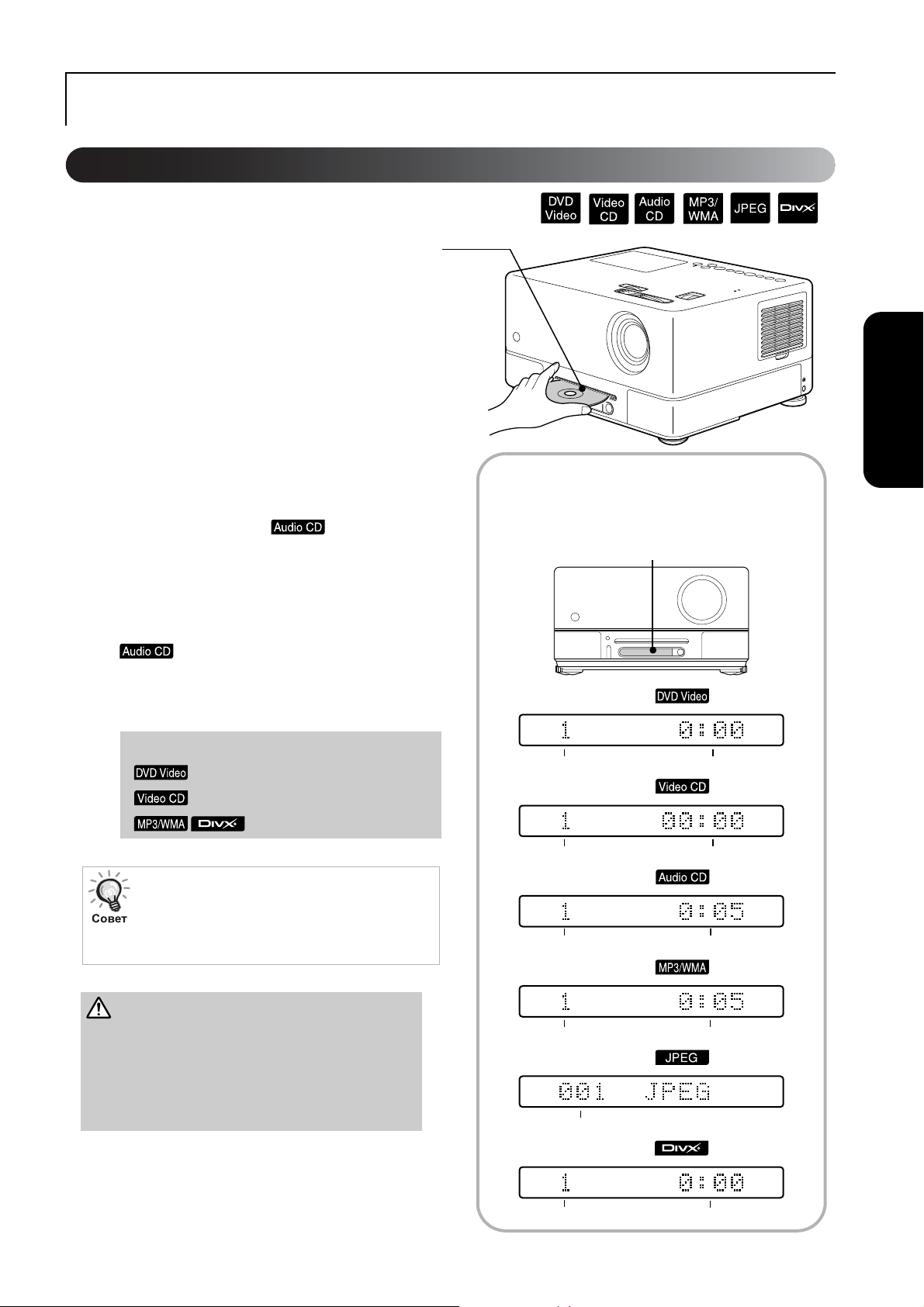
Âîńðîčçâĺäĺíčĺ äčńęŕ
Âîńðîčçâĺäĺíčĺ äčńęŕ č ðîĺöčðîâŕíčĺ
Číôîðěŕöč˙,
îňîáðŕćŕĺěŕ˙ íŕ äčńëĺĺ
âî âðĺě˙ âîńðîčçâĺäĺíč˙
Ďðč âîńðîčçâĺäĺíčč
Ďðč âîńðîčçâĺäĺíčč
Ďðč âîńðîčçâĺäĺíčč
Ďðč âîńðîčçâĺäĺíčč
Ďðč âîńðîčçâĺäĺíčč
Ďðč âîńðîčçâĺäĺíčč
Дисплей
Номер фрагмента Время от начала воспроизведения
Номер трека Время от начала воспроизведения
Номер трека Время от начала воспроизведения
Номер файла
Время от начала воспроизведенияНомер трека
Номер трека Время от начала воспроизведения
Óńňŕíîâčňĺ äčńę íŕ ëîňîę ðŕáî÷ĺé
A
îâĺðőíîńňüţ âíčç.
Если используется двухсторонний диск,
установите диск нужной стороной вверх.
Áűńňðîĺ íŕ÷ŕëî
Ус т а н о в и т е 8-см диск в центр лотка.
Прозвучит звуковой сигнал и проектор
заработает.
 çŕâčńčěîńňč îň ňčŕ äčńęŕ ðîĺęňîð
B
âűîëíčň ńëĺäóţůĺĺ.
Для всех типов, кроме :
Автоматически включится лампа и начнется
проецирование. Для достижения полной
яркости проецируемого изображения может
потребоваться около 30 секунд.
: Воспроизведение ауди о начнется
автоматически. Лампа проектора включится на
некоторое время и отключится через 30 секунд.
Ďðč î˙âëĺíčč îęíŕ ěĺíţ:
sстр.28
sстр.29
sстр.32
ðŕáîňű
Если устройство используется на большой
высоте над уровнем моря, например, более
1500 метров, включите "Высотный режим",
Не смотрите на объектив после включения питания
проектора.
Если устройство в то время когда дисковый лоток
находится со стороны объектива, всегда закрывайте
объектив перед установкой или извлечением диска.
выбрав значение "On" (Вкл).
Âíčěŕíčĺ
sстр.63
21
Page 24
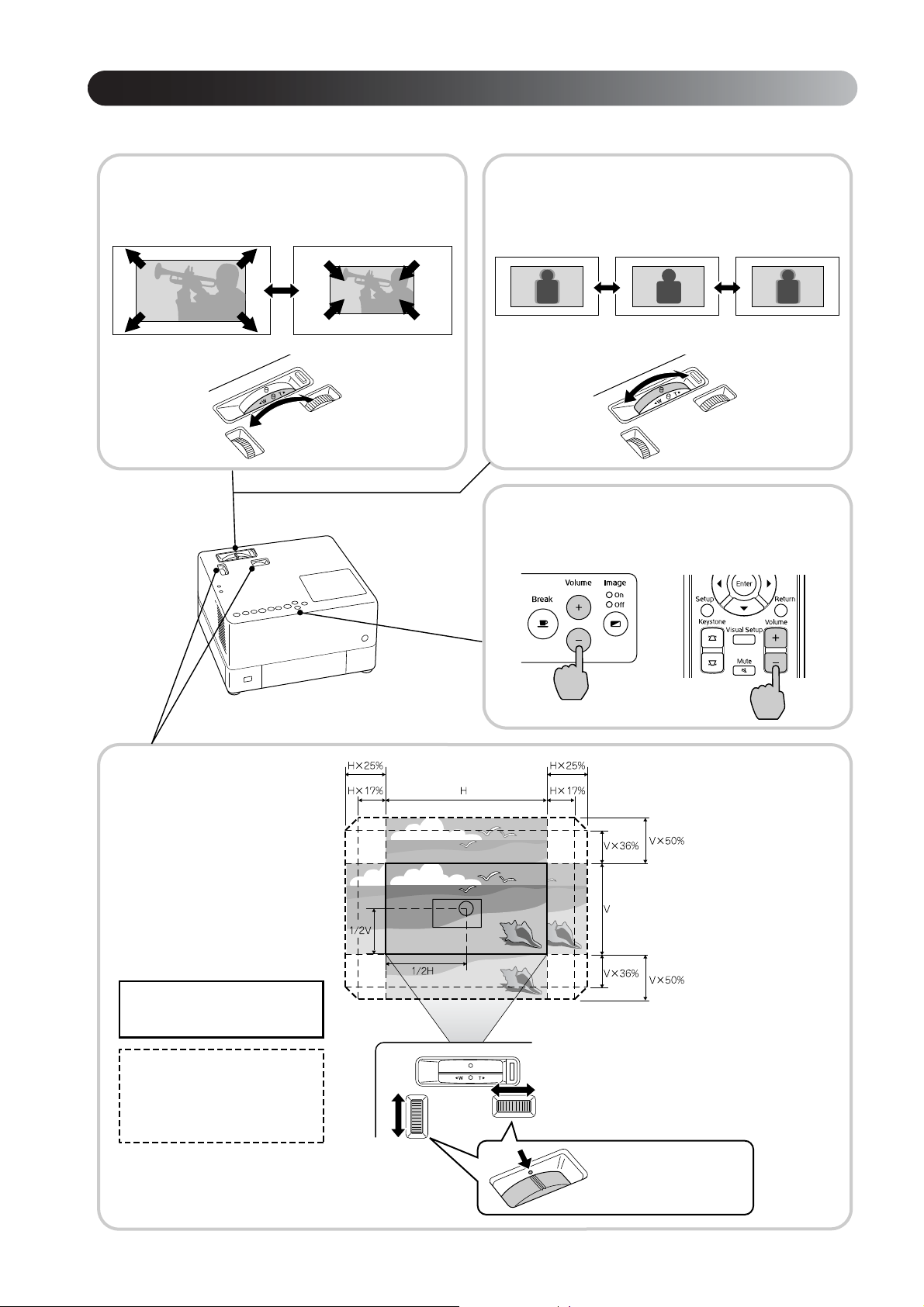
Отрегулируйте параметры проецируемого изображения и громкость звука.
Рĺăулčровęŕ ŕрŕěĺňров čзобрŕćĺнč˙ č уровн˙
Ňонęŕ˙ нŕńňройęŕ
роĺцčруĺěоăо čзобрŕćĺнč˙
(Ęольцо ěŕńřňŕбčровŕнč˙)
Фоęуńčровęŕ
(Ęольцо фоęуńčровęč)
Ðĺăóëčðîâęŕ îëîćĺíč˙
čçîáðŕćĺíč˙
(Ńěĺůĺíčĺ îáúĺęňčâŕ)
Если устройство нельзя разместить
перед экраном, либо если размер
проецируемого изображения слишком
мал, отрегулируйте местоположение
проецируемого изображения
спомощью объектива вверх, вниз,
влево и вправо впределах значений,
показанных справа.
Ðĺăóë˙ňîð ăðîěęîńňč
(Ăðîěęîńňü)
Для увеличения
размера
изображения
поворачивайте
в сторону
отметки "W".
Для уменьшения
размера изображения
поворачивайте
всторону
отметки "T".
* Наиболее высокая чёткость изображения
достигается при центральном положении
коле ц регулировки положения объектива.
Сдвигает
вниз.
Сдвигает
вверх.
Сдвигает
влево.
Сдвигает
вправо.
Čńользовŕнč
ĺ роĺęňорŕ
Ďðč îěîůč
óëüňŕ ÄÓ
Ńňŕíäŕðňíîĺ îëîćĺíčĺ
ðîĺöčðóĺěîăî čçîáðŕćĺíč˙ (ęîëüöŕ
ðĺăóëčðîâęč îëîćĺíč˙ îáúĺęňčâŕ
íŕőîä˙ňń˙ â öĺíňðŕëüíîě îëîćĺíčč)
Îáëŕńňü, â ðĺäĺëŕő ęîňîðîé
čçîáðŕćĺíčĺ ěîćĺň áűňü
ńěĺůĺíî îňíîńčňĺëüíî
ńňŕíäŕðňíîăî îëîćĺíč˙
* Изображение можно
перемещать до
максимального значения
только по горизонтали
или по вертикали.
Пример: При
максимальном
смещении изображения
по горизонтали
сместить изображение
по вертикали можно
только до 36% от
высоты изображения.
При максимальном
смещении изображения
по вертикали сместить
изображение по
горизонтали можно
только до 17% от
ширины изображения.
Центральное положение
достигается при
совмещении отметок.
22
Page 25
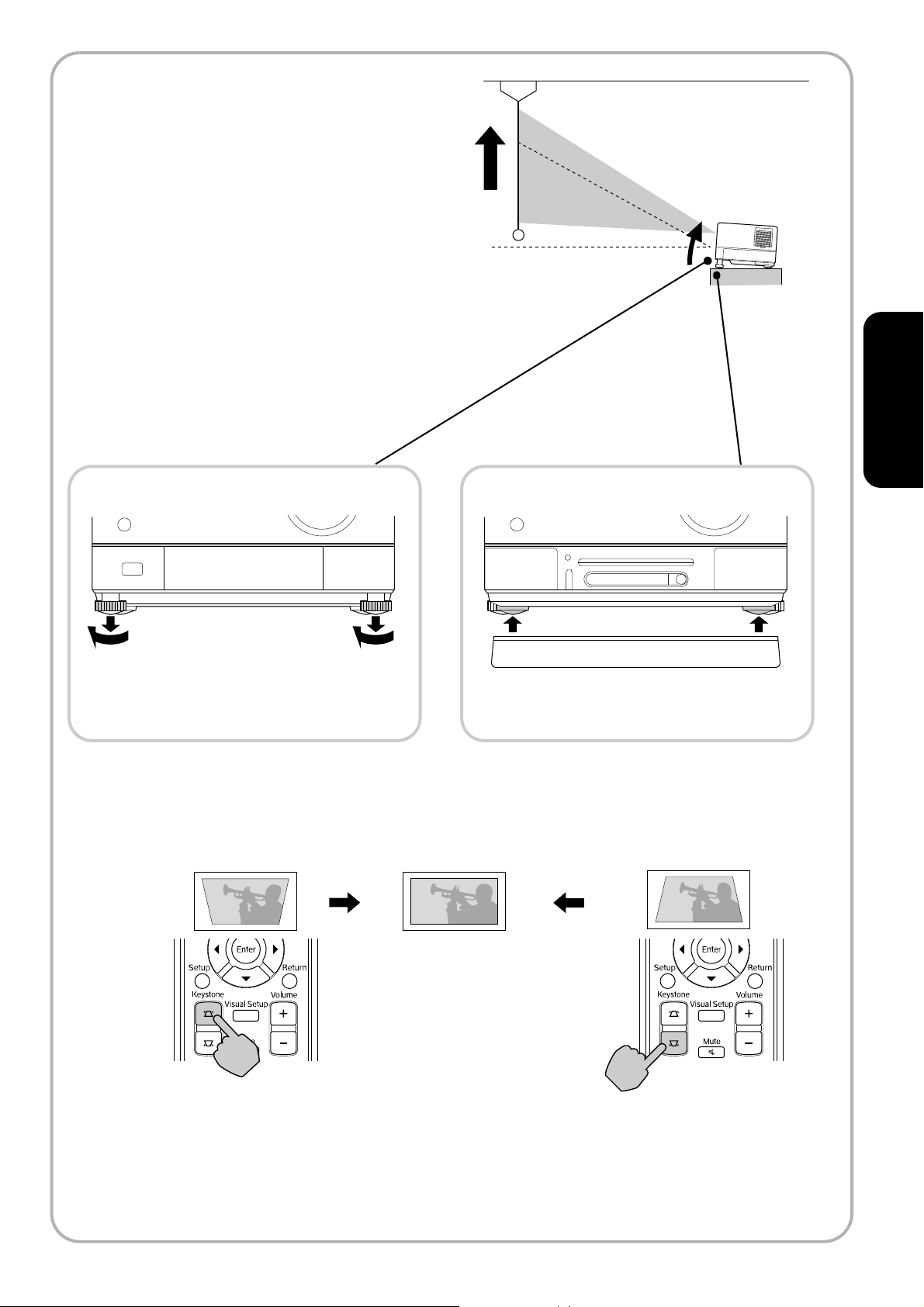
Ęîððĺęňčðîâęŕ
ňðŕĺöĺčäŕëüíîăî čńęŕćĺíč˙
čçîáðŕćĺíč˙
(Ňðŕĺöĺčäŕëüíîĺ čńęŕćĺíčĺ)
Если проецируемое изображение выходит за
пределы диапазона регулировки с помощью кольца
регулировки положения объектива и требуется
проецировать изображение за пределами
диапазона, поднимите устройство, выдвигая
регулируемую ножку с лицевой стороны.
* После корректировки трапецеидального искажения
изображения качество проецируемого изображения
ухудшается по сравнению с изображением,
откорректированным с помощью механизма регулировки
положения объектива. Обычно регулировка положения
изображения выполняется с помощью смещения
объектива.
Отрегулируйте горизонтальное положение
устройства, изменяя положение ножек.
Положение ножек регулируется только со
стороны панели.
Ĺńëč îäí˙ň ńî ńňîðîíű äčńęîâîăî ëîňęŕ.
Ус т а н о в и т е регулируемые по высоте ножки.
Ĺńëč îäí˙ň ńî ńňîðîíű ŕíĺëč ðŕçúĺěîâ.
Если верхняя часть изображения шире нижней части Если нижняя часть изображения шире верхней части
Если выдвинуть ножку и наклонить устройство, в проецируемом изображении появится трапецеидальное
искажение.
Скорректируйте трапецеидальное искажение следующим образом:
Áűńňðîĺ íŕ÷ŕëî
ðŕáîňű
Форму изображения можно скорректировать, если наклон устройства составляет не более +/-15 относительно
горизонтальной оси.
Однако при больших углах фокусировка изображения затруднительна.
Если устройство наклонено, то путем регулировки положения объектива будет невозможно полностью
устранить трапецеидальное искажение изображения.
23
Page 26
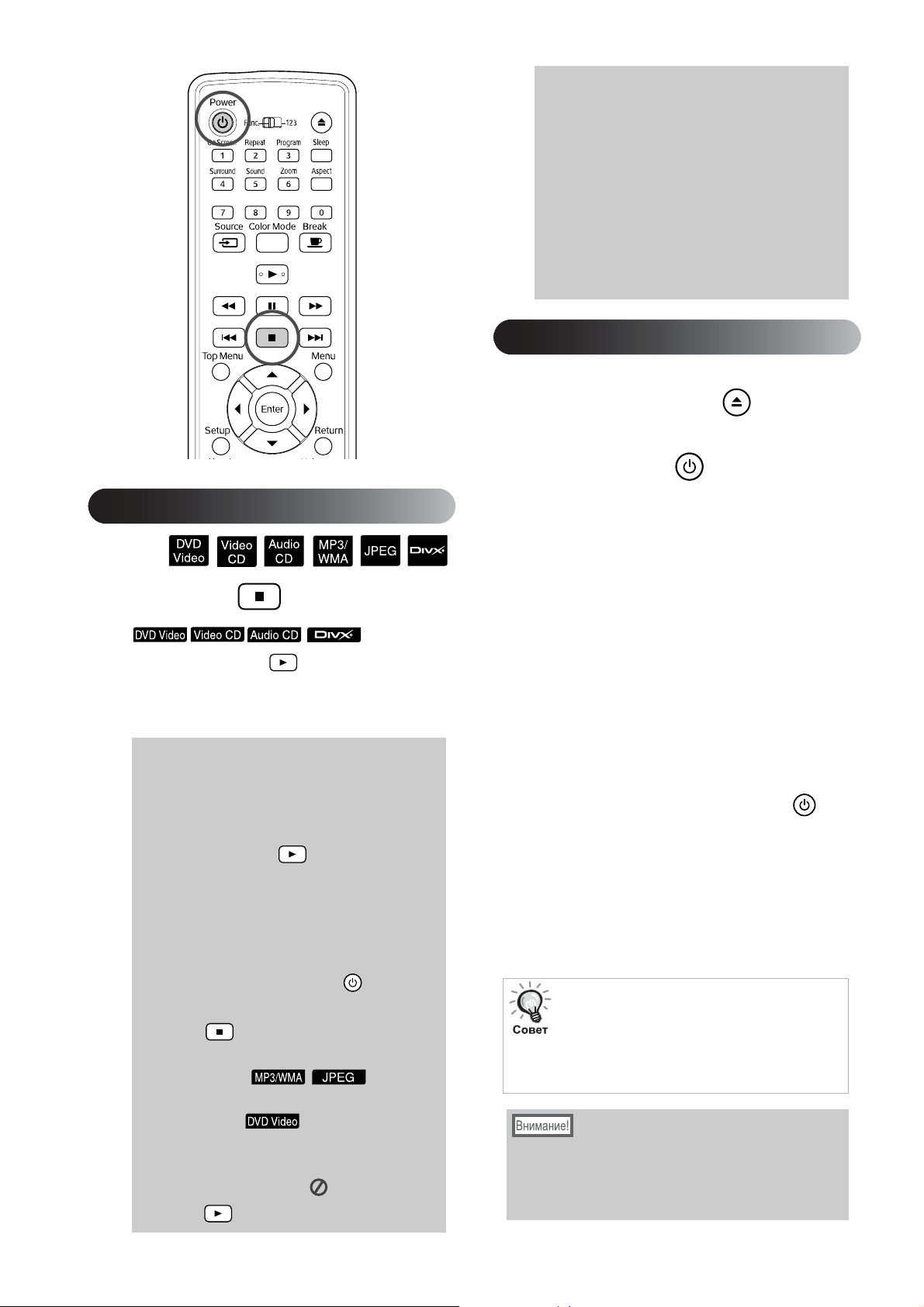
Íŕćěčňĺ ęíîęó .
Îńňŕíîâęŕ âîńðîčçâĺäĺíč˙
Îňęëţ÷ĺíčĺ ýëĺęňðîčňŕíč˙
• Продолжение воспроизведения в режиме
воспроизведения по программе невозможно.
• Момент, с которого продолжится
воспроизведение, может незначительно
отличаться от того, в котором
воспроизведение было остановлено.
• Настройки язык дубляжа и субтитров иракурса
сохраняются при остановке воспроизведения.
• Если остановить воспроизведение при
отображении меню диска, продолжение
воспроизведения может не сработать.
Ďî çŕâĺðřĺíčč âîńðîčçâĺäĺíč˙
A
äčńęŕ íŕćěčňĺ ęíîęó äë˙
čçâëĺ÷ĺíč˙ äčńęŕ čç ëîňęŕ.
Íŕćěčňĺ ęíîęó .
B
Ĺńëč ëŕěŕ ðŕáîňŕëŕ, ðîčçîéä¸ň ĺ¸
C
îňęëţ÷ĺíčĺ č číäčęŕňîð Image Off
(Čçîáðŕćĺíčĺ îňęë.) íŕ ðîĺęňîðĺ
íŕ÷í¸ň ěčăŕňü îðŕíćĺâűě ńâĺňîě
(â ňĺ÷ĺíčĺ ðĺćčěŕ îőëŕćäĺíč˙).
Если нажать кнопку после остановки,
воспроизведение продолжится с прерванной
сцены (продолжение воспроизведения).
Зŕěĺчŕнč˙ о родолćĺнčţ
воńроčзвĺдĺнč˙
• Вы можете продолжить воспроизведение
до 10 недавно проигрываемых дисков даже
после смены дисков.
• Если нажать кнопку во время
отображения индикации "Загружается",
загорится индикатор " Проигр Рез", и диск
начнет воспроизводиться с момента
последней остановки.
• Помните, что функция "Проигр Рез" будет
отменена, если нажать кнопку
отключения питания или два раза нажать
кнопку
• Вы не можете продолжить воспроизведение
диска с меткой в списке
файлов (File List) и диска, записанного
вформате VR .
• Если диск не поддерживает функцию
продолжения воспроизведения, на экране
отобразится пиктограмм , если нажата
кнопка .
.
для
На дисплее появится надпись "GOODBYE".
Ďо оęончŕнčč двŕćдű розвучčň
D
çâóęîâîé ńčăíŕë îäňâĺðćäĺíč˙.
Îáĺńňî÷üňĺ óńňðîéńňâî, îňęëţ÷čâ
ęŕáĺëü ýëĺęňðîčňŕíč˙ čç
ýëĺęňðč÷ĺńęîé ðîçĺňęč.
При отключении устройства кнопкой
энергопотребление продолжается.
Çŕęðîéňĺ ęðűřęó îáúĺęňčâŕ.
E
Во избежание повреждения и загрязнения
объектива, после эксплуатации проектора
устанавливайте крышку объектива на место.
Во время охлаждения лампы индик
ображение откл.) мигает оранжевым
Off (Из
светом, а кнопки пульта дистанционного
управления и панели управления проектора
не работают (около 5 с).
Не отключайте кабель электропитания проектора
во время охлаждения лампы. Это может привести
к сокращению срока службы лампы.
атор Image
24
Page 27
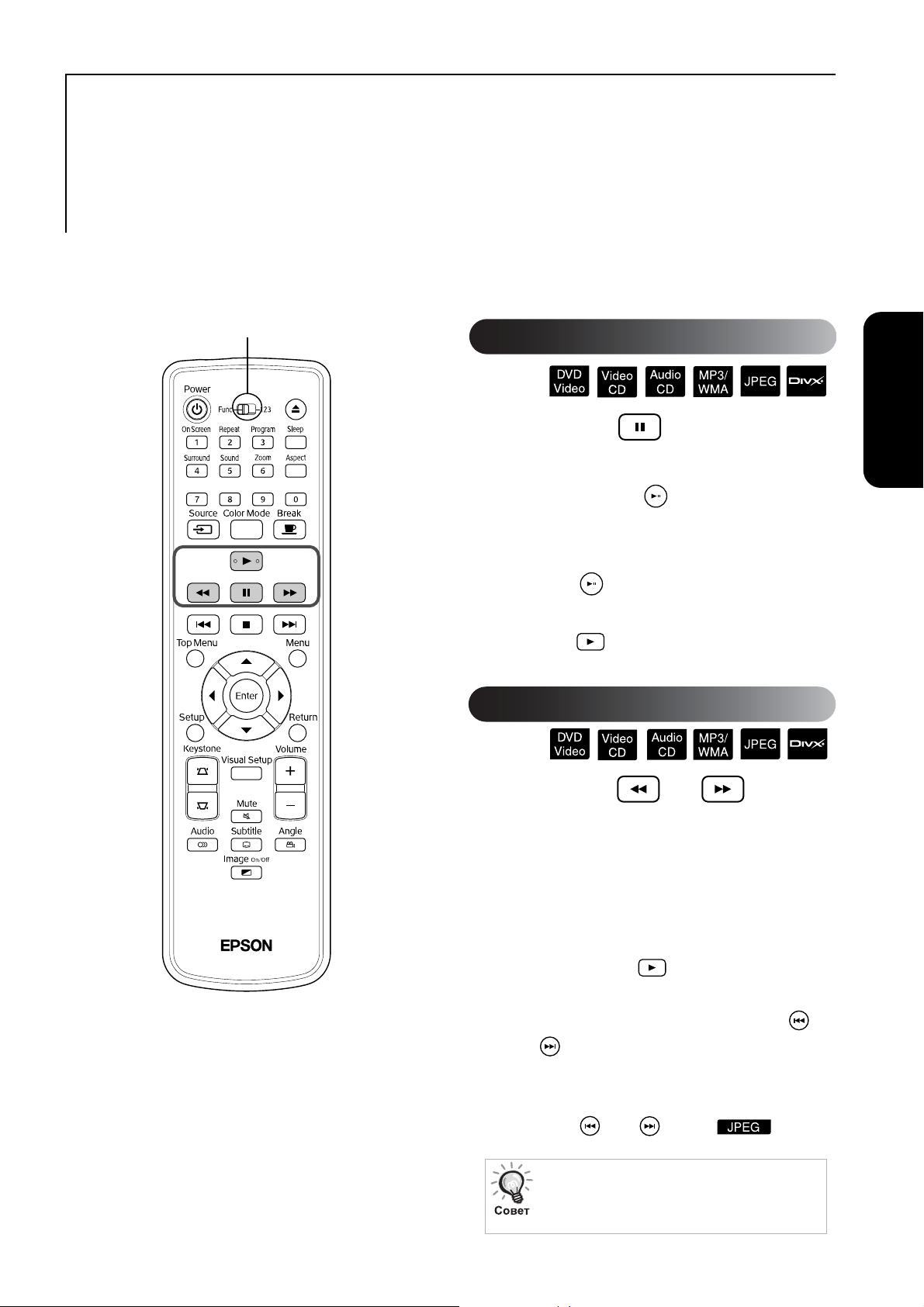
Îńíîâíűĺ îĺðŕöčč,
Перед выполнением операций переключите пульт в режим
[Function] (Функции)
Ďŕóçŕ
Ďĺðĺěîňęŕ âĺð¸ä/íŕçŕä
âűîëí˙ĺěűĺ âî âðĺě˙
âîńðîčçâĺäĺíč˙
Далее выполнение операций будет, как правило, описано для пульта дистанционного управления. При работе
спанелью управления устройства используйте кнопки с аналогичным обозначением.
Íŕćěčňĺ ęíîęó âî âðĺě˙
âîńðîčçâĺäĺíč˙.
• Нажмите кнопку на рабочей панели.
Воспроизведение приостанавливается
и продолжается при каждом нажатии на
Áűńňðîĺ íŕ÷ŕëî
ðŕáîňű
кнопку .
• Для продолжения воспроизведения нажмите
кнопку .
Íŕćěčňĺ ęíîęó čëč âî âðĺě˙
âîńðîčçâĺäĺíč˙.
• Доступно пять уровней скорости перемотки
вперёд и назад, переключение между
которыми происходит при каждом нажатии
соответствующей кнопки.
• Для возобновления воспроизведения звука
нажмите кнопку .
• Скорость управления скоростью перемотки
вперёд и назад регулируется кнопками
и на корпусе устройства. При поиске
фрагментов на диске путем перемотки назад
или вперед выберите скорость с помощью
кнопок или (кром
В зависимости от типа диска звук при
ускоренной перемотке вперед/назад может
быть не слышен.
е )
25
Page 28

Перед выполнением операций переключите пульт
врежим [Function] (Функции)
Ďðîóńę
• При однократном нажатии /,
Ďîęŕäðîâűé ðîńěîňð
Çŕěĺäëĺííîĺ
âîńðîčçâĺäĺíčĺ
когда приостановлено воспроизведение
диска , начнется
воспроизведение предыдущего или
следующего эпизода (файла).
Íŕćěčňĺ ęíîęó âî âðĺě˙ ŕóçű.
• Каждое нажатие кнопки приводит
кпереходу к следующему кадру.
В данном устройстве функция перехода
к предыдущему кадру не предусмотрена.
• Для возобновления воспроизведения звука
нажмите кнопку .
Íŕćěčňĺ ęíîęó čëč âî âðĺě˙
âîńðîčçâĺäĺíč˙ čëč â ðĺćčěĺ ŕóçű.
нажатии кнопки во время
воспроизведения эпизода/дорожки
воспроизведение возобновляется с начала
проигрываемого эпизода/дорожки. Каждое
При однократном
Íŕćěčňĺ ęíîęó â ňîě ěĺńňĺ,
A
ń ęîňîðîăî Âű őîňčňĺ íŕ÷ŕňü
çŕěĺäëĺííîĺ âîńðîčçâĺäĺíčĺ.
Íŕćěčňĺ ęíîęó .
B
• Доступно 4 уровня скорости
воспроизведения, переключение между
кото рыми происходит при каждом нажатии
кнопки .
• При воспроизведении замедленное
обратное воспроизведение может быть
включено кнопкой . Доступно 4 уровня
изменения скорости перемотки при каждом
нажатии кнопки .
• Для возобновления воспроизведения звука
нажмите кнопку .
• Во время замедленного воспроизведения
звук не работает.
следующее нажатие кнопки приводит
к воспроизведению с начала предыдущего
эпизода/дорожки. Каждое следующее нажатие
кнопки приводит к воспроизведению
26
сначала предыдущего эпизода/дорожки.
Page 29

Функция перерыв полезна в тех случаях, когда во
Врĺěĺнноĺ čńользовŕнčĺ
лŕěű роĺęňорŕ дл˙
одńвĺňęč (Ďĺрĺрűв)
Color Mode
(Öâĺňîâîé ðĺćčě)
: Предназначен для
светлых помещений.
: Предназначен
для помещений
с задернутыми шторами
(по умолчанию).
: Предназначен для
тёмных помещений
с задернутыми шторами
и выключенным
освещением.
: Предназначен для
полностью затемнённых
помещений.
: Предназначен для
скоростной игры в
светлых помещениях.
Îňęëţ÷ĺíčĺ çâóęŕ
время просмотра фильма Вы хотите приостановить
воспроизведение, чтобы принести еды, напитков
ит.п. При нажатии кнопки воспроизведение
диска переходит в режим паузы.
Íŕćěčňĺ ęíîęó âî âðĺě˙
âîńðîčçâĺäĺíč˙.
• Лампа проектора продолжает светиться,
но изображение не проецируется. В нижнем
правом углу экрана при этом мигает
символ .
• Если в режиме "Перерыв" в течение около
5 минут не была выполнена ни одна функция,
лампа проектора гаснет. По прошествии
около 30 минут электропитание проектора
автоматически отключается.
• Для возврата в тот режим, в котором работал
тор до перехода в режим перерыв,
проек
На экране отобразится название режима цвета,
заданного в настоящий момент.
Ęíîęîé âűáĺðčňĺ ňðĺáóĺěűé
B
ðĺćčě öâĺňŕ, íŕćčěŕ˙ ĺ¸ îęŕ
íŕçâŕíčĺ ňĺęóůĺăî ðĺćčěŕ íĺ áóäĺň
âűâĺäĺíî íŕ ýęðŕí.
Если по прошествии нескольких секунд не
будет нажата ни одна кнопка, название
режима цвета исчезнет и настройка качества
изображения вступит в силу.
Áűńňðîĺ íŕ÷ŕëî
ðŕáîňű
нажмите кнопку . Если проектор
отключился, для включения электропитания
нажмите кнопку .
• Данная процедура не может быть
выполнена при отображении меню диска.
• При нажатии любой из приведённых ниже
кнопок режим перерыва отключается
и выполняется процедура,
соответствующая данной кнопке.
,, ,,
Вы можете настроить качество изображения
в соответствии с уровнем освещённости и другими
условиями в помещении.
Íŕćěčňĺ ęíîęó .
A
• При выборе режима "Theater" (Театр) или
"Theater black" (Затемнённый театр)
автоматически включается кинофильтр
EPSON, и кожа людей приобретает более
натуральный оттенок.
Íŕćěčňĺ ęíîęó âî âðĺě˙
âîńðîčçâĺäĺíč˙.
• Прекратится воспроизведение звука из
динамиков, наушников и сабвуфера.
• Для возобновления воспроизведения звука
нажмите кнопку . При отключении
электропитания настройка уровня громкости
сохраняется.
27
Page 30

Äîîëíčňĺëüíűĺ
Óðŕâëĺíčĺ âîńðîčçâĺäĺíčĺě čç ěĺíţ DVD äčńęŕ
îĺðŕöčč
Čńользовŕнčĺ доолнčňĺльнűő
фунęцčй воńроčзвĺдĺнč˙
На дисках может быть записано меню следующих типов.
•Оńновноĺ ěĺнţ: Ĺńлč нŕ дčńęĺ зŕčńŕно нĺńęольęо фрŕăěĺнňов
(âčäĺî čëč ŕóäčî), â äŕííîě ěĺíţ îňîáðŕćŕĺňń˙ číôîðěŕöč˙ îá
ýňčő ÷ŕńň˙ő.
•Ěĺíţ:  äŕííîě ěĺíţ îňîáðŕćŕţňń˙ îðĺäĺë¸ííűĺ íŕńňðîéęč
воńроčзвĺдĺнč˙ (ěĺнţ эčзодов, рŕęурńов, ŕудčо, вűборŕ ˙зűęŕ
äóáëčðîâŕíč˙ č ńóáňčňðîâ).
Íŕćěčňĺ ęíîęó čëč âî âðĺě˙
1
âîńðîčçâĺäĺíč˙.
Íŕćěčňĺ , ÷ňîáű âűáðŕňü ôðŕăěĺíň
2
čëč ýčçîä äë˙ ðîńěîňðŕ.
Также, используя цифровую клавиатуру, Вы можете выбрать
фрагмент или эпизод по номеру.
Ďрč čńользовŕнčč цčфровой ęлŕвčŕňурű
Переведите переключатель функции/цифры в положение [123]
инажмите соответствующие кнопки цифровой клавиатуры.
Пример:
5: 10: _
15: _ 20: _
По окончании ввода требуемого номера, поместите переключатель
функции/цифры обратно в положение [Function] (Функции).
28
Page 31

Íŕćěčňĺ ęíîęó .
Âîńðîčçâĺäĺíčĺ Video CD čç ěĺíţ
3
• На некоторых дисках меню может быть не записано. Если на диске
не записано меню, данные процедуры не могут быть выполнены.
• В зависимости от диска воспроизведение может начать
автоматически даже если кнопка не была нажата.
При воспроизведении диска выберите требуемый эпизод
влюбом из следующих двух меню.
•Ôóíęöč˙ PBC (Playback control) (óðŕâëĺíčĺ
âîńðîčçâĺäĺíčĺě): Ďрč čńользовŕнčč Video CD ń ěĺňęой
"PBC (playback control) enabled" (Äčńę ń ôóíęöčĺé PBC) íŕ äčńęĺ
čëč ęîðîáęĺ äčńęŕ íŕ ýęðŕíĺ îňîáðŕćŕĺňń˙ ěĺíţ, ðčâĺä¸ííîĺ
íčćĺ. Čç ýňîăî ěĺíţ Âű ěîćĺňĺ âűáðŕňü ńöĺíó čëč číôîðěŕöčţ,
ęîňîðóţ íĺîáőîäčěî îňîáðŕçčňü íŕ ýęðŕíĺ.
•Ôóíęöč˙ "Ďð Ďðîń" (Preview): Âű ěîćĺňĺ âűáðŕňü äîðîćęó čëč
ńöĺíó č âîńðîčçâĺńňč ĺĺ â îäíîě čç ńëĺäóţůčő ňðĺő ôîðěŕňîâ.
Track Digest (Конспект Канала): Последовательное воспроизведение
каждого фрагмента музыкального воспроизведения в течение
от 3 до 4 секунд. На каждой странице экрана проецируется
шесть фрагментов музыкальных произведений.
Disc Interval (Интервал Диска): Общее время воспроизведения диска
делится на 6, и каждый фрагмент проигрыв
до 4 секунд. На одной странице экрана проецируется шесть
изображений.
Track Interval (Интервал Канала): При проигрывании фрагмента
музыкального воспроизведения общее время воспроизведения
диска делится на 6, а каждый фрагмент проигрывается
в течение от 3 до 4 секунд. На одной странице экрана
проецируется шесть изображений.
ается в течение от 3
Äîîëíčňĺëüíűĺ
îĺðŕöčč
29
Page 32

Óðŕâëĺíčĺ âîńðîčçâĺäĺíčĺě ÷ĺðĺç
ěĺíţ (PBC)
Ďðč âîńðîčçâĺäĺíčč Video CD ń PBC, óðŕâëĺíčĺ
1
âűîëí˙ĺňń˙ čç ěĺíţ, ńőîäíîĺ ń ðčâĺä¸ííűě íčćĺ.
Âűáĺðčňĺ íĺîáőîäčěűé îáúĺęň äë˙ îňîáðŕćĺíč˙,
2
čńользу˙ čлč цčфровуţ ęлŕвčŕňуру.
sńňð. 28
Начнётся воспроизведение выбранного объекта.
Äë˙ ĺðĺőîäŕ ę ðĺäűäóůĺé/ńëĺäóţůĺé ńňðŕíčöĺ ěĺíţ
Во время нахождения в меню нажмите кнопку или соответственно.
Äë˙ âűçîâŕ ěĺíţ âî âðĺě˙ âîńðîčçâĺäĺíč˙
Каждый раз при нажатии кнопки происходит переход меню на один
шаг назад. Нажимайте кнопку до тех пор, пока не отобразится
необходимое меню.
Äë˙ âűçîâŕ ěĺíţ óðŕâëĺíč˙ âîńðîčçâĺäĺíčĺě (PBC)
При просмотре информации о проигрываемом объекте или окна
предварительного просмотра режим PBC (управление воспроизведением)
отключается.
Для вызова меню PBC во время воспроизведения остановите
воспроизведение объекта, дважды нажимая на . Затем нажмите .
Если в меню настроек выбрать пункт "Другие" и параметру "PBC"
задать значение "Выкл", то воспроизведение программ на диске
будет выполняться без показа окна меню. Режим PBC включен
("Вкл") по умолчанию. sстр.59
30
Page 33

Âîńðîčçâĺäĺíčĺ ðîăðŕěě ń îěîůüţ
ôóíęöčč Preview (Ďð Ďðîń)
Ĺńëč âî âðĺě˙ ðîčăðűâŕíč˙ äčńęŕ video CD íŕćŕňü
1
, îňîáðŕçčňń˙ ńëĺäóţůĺĺ ěĺíţ ðĺäâŕðčňĺëüíîăî
ðîńěîňðŕ (Preview).
• Можно также воспользоваться функцией Конспект Канала или
Интервал Диска, нажав на кнопку в режиме остановки
воспроизведения.
Âűáĺðčňĺ ňðĺáóĺěűé óíęň íŕćŕňčĺě íŕ
2
číŕćěčňĺ .
• Если на диске записано шесть или более фрагментов, то для
просмотра следующей или предыдущей страницы в режиме
Конспект Канала нажмите .
• Для возврата в исходное меню выберите пункт "Меню" и нажмите
.
• Чтобы закрыть меню Пр Прос, выберите пункт "Вых"
Äîîëíčňĺëüíűĺ
îĺðŕöčč
и нажмите .
Âűáĺðčňĺ îáúĺęň äë˙ ðîńěîňðŕ ń îěîůüţ
3
č íŕćěčňĺ .
Начнется воспроизведение выбранного объекта.
31
Page 34

Âîńðîčçâĺäĺíčĺ JPEG, MP3/WMA č DivX®
Перед выполнением операций
переключите пульт в режим
[Function] (Функции)
×ňîáű âîńðîčçâĺńňč ôŕéëű , čëč ,
çŕčńŕííűĺ íŕ äčńęĺ čëč óńňðîéńňâĺ őðŕíĺíč˙ USB,
âűáĺðčňĺ ńîîňâĺňńňâóţůčé ôŕéë čç ńčńęŕ (File List).
Ďðč ýňîě äŕííŕ˙ ôóíęöč˙ čěĺĺň ńëĺäóţůčĺ îńîáĺííîńňč,
çŕâčń˙ůčĺ îň ôŕéëŕ.
• Если выбрана папка , то начнется показ файлов *.JPEG,
хранящихся в этой папке, в режиме слайд-программы. Если
выбран какой-либо файл в этой папке, то показ файлов *.JPEG,
записанных в этой папке, в режиме слайд-программы начнется
с выбранного файла.
• Файлы будут воспроизводиться автоматически, начиная
спервого. Чтобы воспроизвести другой файл, выберите его из
пок
азанного списк
Показ содержимого дисков формата Kodak Picture CD или
FUJICOLOR CD в режиме слайд-программы начнется
автоматически после загрузки диска в лоток.
Ďðč ðîčăðűâŕíčč äčńęŕ ń çŕčńŕííűěč ôŕéëŕěč
1
íŕ óńňðîéńňâî őðŕíĺíč˙ USB, áóäĺň îęŕçŕí ńëĺäóţůčé
ńčńîę ôŕéëîâ.
, čëč , čëč ôŕéëîâ, çŕčńŕííűő
а (File List).
Âűáĺðčňĺ ŕęó čëč ôŕéë ń îěîůüţ .
2
• В открытом списке файлов (File List) можно перейти к следующей
или предыдущей странице с помощью . При показе
первой страницы кнопка заблокирована и наоборот.
Äë˙ íŕ÷ŕëŕ âîńðîčçâĺäĺíč˙ íŕćěčňĺ ęíîęó čëč .
3
Если во время воспроизведения , , Kodak Picture CD
или FUJICOLOR CD нажать кнопку , отобразится список файлов
(File List).
• Если отобразится , то после повторного нажатия вы
вернетесь в список файлов (File List).
32
Page 35

• Если в меню настроек выбрать пункт "Другие" и параметру "Нав
MP3/Jpeg" задать значение "Без Меню", то отобразится список всех
®
файлов MP3, WMA, JPEG и DivX
значение "С меню". sстр.59
• Поддерживаются ID3-тэги для файлов MP3/WMA. Если заданы
название альбома, имя исполнителя, название дорожки, они
показываются на дисплее или в правой части списка файлов
(File List) (поддерживаются только буквенно-цифровые символы).
. По умолчанию выбрано
Ðĺćčě îęŕçŕ ńëŕéä−ðîăðŕěě
• Интервал показа изображений зависит от размера выбранного
изображения.
• Слайд-программа завершается после проецирования всех файлов
JPEG из выбранной папки.
• Для изменения угла поворота изображения нажмите .
• Чтобы поменять местами верхнюю и нижнюю стороны
изображения, нажмите .
• Чтобы поменять местами правую и левую стороны изображения,
нажмите .
• Если во время просмотра слайд-программы нажать , пока
слайд-программы будет отменен, а файлы изображений будут
показаны в виде эскизов.
• Если во время просмотра слайд-программы нажать ,
отобразится список файлов (File List). В списке файлов выделите
требуемый файл JPEG или папку и нажмите , чтобы начать
просмотр слайд-программы.
• Для запуска файла JPEG прогрессивного формата требуется
больше времени, чем файла JPEG оптим
• В слайд-программе будут также показаны файлы JPEG,
записанные на устройстве хранения USB.
изированног
о формата.
Îĺðŕöčč ń ôŕéëŕěč, ðĺäńňŕâëĺííűěč
ââčäĺ čęňîăðŕěě
Äîîëíčňĺëüíűĺ
îĺðŕöčč
з
• Если на диске записано 12 и более файлов JPEG, можно
отобразить предыдущую или следующую страницу с помощью
.
• Если выбрать пиктограмму требуемого файла и нажать , показ
слайд-программы начнется с выбранной позиции.
33
Page 36

• Нажмите , чтобы отобразить список файлов (File List).
Всписке файлов выберите требуемый файл JPEG или папку
с файлами JPEG и нажмите , чтобы начать просмотр слайд-
программы.
Ďðč âîńðîčçâĺäĺíčč ŕóäčîôŕéëîâ MP3/
WMA (čçîáðŕćĺíč˙ îňęëţ÷ĺíű)
После начала воспроизведения музыки нажмите кнопку .
Прозвучит звуковой сигнал и лампа проектора выключится. Вы сможете
наслаждаться проигрываемой музыкой.
Нажмите , чтобы включить лампу. После отключения лампы
индикатор Image Off (Изображение откл.) будет некоторое время мигать
оранжевым цветом, и лампа может не включаться даже при нажатии
. Дождитесь, пока индикатор не перестанет мигать.
Одноврĺěĺнноĺ воńроčзвĺдĺнčĺ фŕйлов
форěŕňŕ MP3/WMA č JPEG
Если на диске записаны файлы форматов MP3/WMA и JPEG, вы сможете
просматривать слайд-программы со звуковым сопровождением.
Ĺńëč â äčńęîâűé ëîňîę çŕăðóćĺí äčńę ń ôŕéëŕěč
ôîðěŕňîâ MP3/WMA č JPEG, íŕ÷íĺňń˙ ŕâňîěŕňč÷ĺńęîĺ
âîńðîčçâĺäĺíčĺ ôŕéëîâ MP3/WMA. Ĺńëč â ńčńęĺ ôŕéëîâ
âűáðŕňü îňäĺëüíűé ôŕéë čëč ŕęó ń ôŕéëŕěč JPEG,
íŕ÷íĺňń˙ ðîńěîňð ńëŕéä−ðîăðŕěěű.
• Слайд-программа завершается после проецирования всех файлов
JPEG из выбранной папки.
• Если во время одновременного воспроизведения файлов этих
форматов нажать , показ слайд-программы будет отменен,
а файлы изображений будут показаны в виде эскизов. Если
в списке пиктограмм файлов выбрать пиктограмму требуемого
файла и нажать , показ слайд-программы начнется
с выбранного файла.
• Чтобы вернуться в окно списка файлов (F
одновременного воспроизведения файлов разного формата,
ile List) во время
34
нажмите . Выберите требуемый файл MP3/WMA
инажмите . Далее, выбрав отдельный файл или папку
с файлами JPEG для просмотра слайд-программы, нажмите .
Начнется одновременное воспроизведение выбранных файлов.
• Если на устройстве хранения USB записаны файлы форматов
MP3/WMA и JPEG, вы сможете просматривать слайд-программы
со звуковым сопровождением.
Page 37

Ďðčěĺ÷ŕíč˙ î âîńðîčçâĺäĺíčţ
Âîńðîčçâĺäĺíčĺ î âűáðŕííîěó íîěĺðó ýčçîäŕ
čëč äîðîćęč
• В зависимости от записи и характеристик диск может читаться
с перерывами или не читаться совсем.
• Время чтения диска зависит от количе с тва папок или файлов, записанных
на диске.
• Порядок отображения списка файлов (File List) на экране может отличаться
от порядка, в котором он отображается на компьютерном мониторе.
• Порядок воспроизведения файлов, записанных на комме рч е ски х MP3-
исках, мо
д
• Для воспроизведения файлов MP3 с диска, содержащего в том числе
и фотографии, требуется некоторое время. Продолжительность
воспроизведения отображается на дисплее только после его начала.
В некоторых случаях продолжительность воспроизведения может не
отображаться, в том числе после начала воспроизведения.
• Данные, которые были созданы, отредактированы или со
при по
воспроизводиться.
жет отличаться от порядка их записи на диске.
хранены
мощи графического программного обеспечения, могут не
Äîîëíčňĺëüíűĺ
Во врĺě˙ воńроčзвĺдĺнč˙ čлč в рĺćčěĺ ŕузű нŕбĺрčňĺ
ноěĺр эčзодŕ čлč ňрĺęŕ, ęоňорűй Вű őоňčňĺ воńроčзвĺńňč,
čńользу˙ цčфровуţ ęлŕвčŕňуру.
s "При использовании цифровой клавиатуры" стр. 28
• Также может быть использовано
врежиме остановки воспроизведения.
• В зависимости от типа диска некоторые функции могут быть
недоступны.
îĺðŕöčč
35
Page 38

В зависимости от типа диска Вы можете включить режим повторного
Ďîâňîð č âîńðîčçâĺäĺíčĺ â ńëó÷ŕéíîě îð˙äęĺ
Перед выполнением операций
переключите пульт в режим
[Function] (Функции)
Číäčęŕöč˙
íŕ ýęðŕíĺ
Äčńëĺé Ôóíęöč˙ Ńîäĺðćŕíčĺ
Раздел
RPT ONE
Повтор
эпизода
Повтор текущего эпизода.
Заголовок
RPT TT
Повтор
фрагмента
Повтор текущего фрагмента.
В случайном
порядке
SHUFFLE
(В случайном
порядке)
Воспроизведение
в случайном
порядке
Воспроизведение фрагментов
иэпизодов в случайном порядке.
Повт Тас
RPT SHF
Повтор
в случайном
порядке
Воспроизведение в случайном
порядке. В этом случае порядок
воспроизведения треков
отличается от порядка
воспроизведения в режиме
повтора.
Повтор выкл
RPT OFF
Повтор
выкл
Отмена режима повтора или
воспроизведения случайном
порядке.
воспроизведения фрагментов, эпизодов или треков, как это показано
в таблице ниже.
Íŕćěčňĺ ęíîęó âî âðĺě˙ âîńðîčçâĺäĺíč˙.
Режим повторного воспроизведения меняется каждый раз при
нажатии кнопки . При этом на экране и дисплее проектора
меняется пиктограмма с названием режима.
• При воспроизведении с использованием PBC функция
недоступна.
36
Page 39

Äîîëíčňĺëüíűĺ
Číäčęŕöč˙
íŕ ýęðŕíĺ
Äčńëĺé Ôóíęöč˙ Ńîäĺðćŕíčĺ
Дорожка
RPT ONE
Повтор
трека
Повтор текущего трека.
Все
RPT ALL
Повтор
диска
Повтор воспроизведения всех
треков диска.
В случайном
порядке
SHUFFLE (В
случайном
порядке)
Воспроизведение
в случайном
порядке
Воспроизведение всех треков
диска в случайном порядке.
Повт Тас
RPT SHF
Повтор
в случайном
порядке
Воспроизведение в случайном
порядке. В этом случае порядок
воспроизведения треков
отличается от порядка
воспроизведения в режиме
повтора.
Повтор выкл
RPT OFF
Повтор
выкл
Отмена режима повтора или
воспроизведения случайном
порядке.
(Если в меню настроек выбран пункт "Другие" и если параметру "Нав
MP3/Jpeg" задано значение "С меню")
Číäčęŕöč˙
íŕ ýęðŕíĺ
Äčńëĺé Ôóíęöč˙ Ńîäĺðćŕíčĺ
Повтор Один
RPT ONE
Повтор
файла
Повтор текущего файла.
Повтор Папки
RPT FLD
Повтор
воспроизведения
содержимог
о папки
Повторное воспроизведение
файлов, записанных в текущей
папке.
В случайном
порядке
SHUFFLE
(В случайном
порядке)
Воспроизведение
в случайном
порядке
Воспроизведение файлов,
записанных в текущей папке,
в случайном порядке.
Повтор выкл
RPT OFF
Повтор
выкл
Отмена режима повтора или
воспроизведения случайном
порядке.
îĺðŕöčč
37
Page 40

Îňęëţ÷ĺíčĺ ðĺćčěŕ îâňîðŕ
(Если в меню настроек выбран пункт "Другие" и если параметру
"Нав MP3/Jpeg" задано значение "Без меню")
Číäčęŕöč˙
íŕ ýęðŕíĺ
Äčńëĺé Ôóíęöč˙ Ńîäĺðćŕíčĺ
Повтор Один
RPT ONE
Повтор
файла
Повтор текущего файла.
Повтор Все
RPT ALL
Повтор
диска
Повтор воспроизведения всех
файлов текущего диска.
В случайном
порядке
SHUFFLE
(В случайном
порядке)
Воспроизведение
вслучайном
порядке
Воспроизведение всех файлов на
диске в случайном порядке.
Повтор выкл
RPT OFF
Повтор
выкл
Отмена режима повтора или
воспроизведения случайном
порядке.
Нажимайте кнопку до тех пора, пока на дисплее не отобразится
пиктограмма "Повтор выкл" .
• При воспроизведении некоторых DVD-дисков функция
"Повтор фрагмента" может быть недоступна.
• Воспроизведение возможно также из экрана информации об
объекте воспроизведения.
• Во время воспроизведения по программе кнопка
заблокирована.
sстр.42
38
Page 41

Âîńðîčçâĺäĺíčĺ î ðîăðŕěěĺ
Перед выполнением операций
переключите пульт в режим
[Function] (Функции)
Вы можете задать порядок воспроизведения фрагментов, эпизодов и треков.
Íŕćěčňĺ ęíîęó âî âðĺě˙ âîńðîčçâĺäĺíč˙ čëč
1
âðĺćčěĺ ŕóçű.
Откроется окно программы воспроизведения, в котором можно
задать последовательность воспроизведения объектов.
Ń оěоůьţ цčфровой ęлŕвčŕňурű оńлĺдовŕňĺльно
2
ввĺдčňĺ ноěĺрŕ фрŕăěĺнňов č эčзодов/ňрĺęов.
s "При использовании цифровой клавиатуры" стр. 28
Äîîëíčňĺëüíűĺ
îĺðŕöčč
• С помощью клавиши переместите курсор в нужном
направлении.
• Если на диске записано 10 или более треков/эпизодов, нажмите
или выберите "След" на экране и нажмите , чтобы
отобразить следующую страницу.
Чтобы отобразить предыдущую страницу, нажмите или
выберите "Предыд." на экране и нажмите .
• Чтобы удалить введенный номер трека или эпизо
указатель на этот номер и нажмите .
• Чтобы закрыть окно программы воспроизведения, выберите пункт
"Вых" в этом окне и нажмите .
Ďîńëĺ ňîăî ęŕę çŕäŕíŕ îńëĺäîâŕňĺëüíîńňü
3
âîńðîčçâĺäĺíč˙, âűáĺðčňĺ óíęň "Ńňŕðň" â ýňîě
îęíĺ č íŕćěčňĺ .
да, установите
• Воспроизведение начнется в заданной последовательности.
• Воспроизведение остановится по завершении программы.
39
Page 42

Óäŕëĺíčĺ âńĺő óíęňîâ ðîăðŕěěű âîńðîčçâĺäĺíč˙
Ěŕńřňŕá
Перед выполнением операций
переключите пульт в режим
[Function] (Функции)
• Нажмите кнопку .
• Отключите питание проектора.
Ďĺðĺęëţ÷ĺíčĺ íŕ îáű÷íűé ðĺćčě âîńðîčçâĺäĺíč˙
Остановите воспроизведение и нажмите .
• Можно запрограммировать воспроизведение до 10 дисков.
Кроме того, для каждого диска можно запрограммировать
воспроизведение до 20 треков или эпизодов. Настройки
воспроизведения по программе сохраняются в памяти даже при
смене дисков. Загрузите диск, для которого задана программа
воспроизведения, в лоток, нажмите и выберите пункт "Старт"
из окна программы воспроизведения. Начнется воспроизведение
зада
нной программе.
по
• Если воспроизведение по программе остановлено, продолжение
воспроизведения программы будет невозможно.
• Для дисков некоторых типов воспроизведение по программе может
быть недоступно.
Масштаб проецируемого изображения можно регулировать (увеличивать
или уменьшать) на экране проектора. Если увеличенное изображение
выходит за пределы экрана, его можно отобразить с помощью
панорамирования.
Íŕćěčňĺ ęíîęó âî âðĺě˙ âîńðîčçâĺäĺíč˙.
1
Отобразится значение коэффициента увеличения.
Âűáĺðčňĺ íĺîáőîäčěűé ęîýôôčöčĺíň óâĺëč÷ĺíč˙,
2
íŕćčěŕ˙ íĺńęîëüęî ðŕç íŕ ęíîęó .
• Изображения можно только увеличивать . Уменьшение
изображений невозможно.
• После увеличения изображения нажмите , чтобы
40
панорамировать его.
• Чтобы восстановить исходный размер, выберите "1" или "100%",
несколько раз нажимая на кнопку .
Page 43

Если на диске записано несколько типов аудиосигнала или вариантов
Čçěĺíĺíčĺ ˙çűęŕ äóáë˙ćŕ
Čçěĺíĺíčĺ ˙çűęŕ ńóáňčňðîâ
дубляжа, Вы можете выбрать наиболее подходящий для Вас.
Íŕćěčňĺ ęíîęó âî âðĺě˙ âîńðîčçâĺäĺíč˙.
1
На экране отобразятся текущие аудионастройки.
Âűáĺðčňĺ íĺîáőîäčěűĺ íŕńňðîéęč, íŕćčěŕ˙ íĺńęîëüęî
2
ðŕç íŕ ęíîęó .
• Вы можете также переключиться из экрана информации об объекте
воспроизведения. sстр.42
• Если отображен код языка (например, 6978)
sстр.60
Äîîëíčňĺëüíűĺ
îĺðŕöčč
Если на диске записаны субтитры, Вы можете включить или отключить их
отображение. Если на диске записано несколько вариантов субтитров на
различных языках, вы можете выбрать язык, наиболее подходящий для вас.
Íŕćěčňĺ ęíîęó âî âðĺě˙ âîńðîčçâĺäĺíč˙.
1
На экране отобразятся текущие настройки субтитров.
Âűáĺðčňĺ íĺîáőîäčěűĺ íŕńňðîéęč, íŕćčěŕ˙ íĺńęîëüęî
2
ðŕç íŕ ęíîęó .
• Если субтитр недоступен, отобразится пиктограмма .
• Вы можете также переключиться из экрана информации об объекте
воспроизведения.
• При использовании можно переключиться со встроенного
субтитра на файл с данными о субтитрах. Они отображаются 45
однобайтовыми символами (27 двухбайтовыми символами) не
более чем в двух строках. Лишние символы не показываются.
Файл с данными субтитров может иметь любое из следующих
расширений:
".srt", ".smi", ".sub", ".ssa" и ".ass";
Имя файла субтитров должно совпадать с именем файла
воспроизводимого видеофильм
sстр.42
а.
41
Page 44

Во время воспроизведения дисков, на которых записано несколько
Âűáîð ðŕęóðńŕ ńú¸ěęč
Âűîëíĺíčĺ îĺðŕöčé čç ýęðŕíŕ číôîðěŕöčč
î âîńðîčçâîäčěîě îáúĺęňĺ
Перед выполнением операций
переключите пульт в режим
[Function] (Функции)
вариантов ракурса съёмки сцены, Вы можете выбрать требуемый ракурс,
например, съёмка сверху или справа.
Íŕćěčňĺ ęíîęó âî âðĺě˙ âîńðîčçâĺäĺíč˙.
1
На экране отображается текущий ракурс.
Âűáĺðčňĺ íĺîáőîäčěűé ðŕęóðń, íŕćčěŕ˙ íĺńęîëüęî ðŕç
2
íŕ ęíîęó .
Вы можете также переключиться из экрана информации об объекте
воспроизведения.
sстр.42
Вы можете проверить текущий статус воспроизведения и изменить
настройки, не прерывая воспроизведения.
Íŕćěčňĺ ęíîęó âî âðĺě˙ âîńðîčçâĺäĺíč˙.
1
Проецируемое изображение уменьшится, и под ним отобразится
следующее информационное окно.
• При использовании время воспроизведения
отображается в следующем порядке при каждом нажатии :
"Монот Проход" _ "Общ Проход" _ "Монот Отраж" _
"Отр Итогов"
• При использовании время воспроизведения
переключается при каждом нажатии : "Общ Проход" _
"Отр Итогов" _ "-:--:--" (для WMA функция Вр. Записи не
по
ддерживает
ся)
42
Page 45

Íŕćčěŕ˙ ęíîęó , óńňŕíîâčňĺ óęŕçŕňĺëü íŕ
Фрагмент
С помощью цифровой клавиатуры укажите номер фрагмента,
который требуется воспроизвести.
Эпизод
С помощью цифровой клавиатуры укажите номер эпизода,
который требуется воспроизвести.
Аудио
Выберите аудиосистему и язык.
Субтитры
Этот параметр служит для включения и отключения показа
субтитров и выбора языка субтитров.
Ракурс съёмки
сцены
Изменение ракурса съёмки на видеокамеру.
Вр. Заг
Задайте время начала воспроизведения с помощью цифровой
клавиатуры.
Врем Кн
Задайте время начала воспроизведения эпизода с помощью
цифровой клавиатуры.
Повтор
*
Выбор режима повтора воспроизведения.
Вр Диспл
Выбор способа отображения времени воспроизведения
в окне дисплея или в правом нижнем углу экрана информации
о воспроизводимом объекте.
2
âűáðŕííîě îáúĺęňĺ č íŕćěčňĺ .
• Задайте номер фрагмента/эпизода/трека и время с помощью
цифровой клавиатуры, а также введите время начала
воспроизведения. sстр.28
• После того как отобразится выбранный элемент, выберите
требуемое значение с помощью и нажмите .
• Нажмите один раз кнопку , экран информации
о воспроизводимом объекте исчезнет.
• Если при использовании отображается индикация
"-:--:--", задайте время начала воспроизведения с по
цифровой клавиатуры.
• Если воспроизведение остановлено, эту функцию использовать
невозможно.
мо
щью
Äîîëíčňĺëüíűĺ
Íŕćěčňĺ ęíîęó .
3
Воспроизведение начнется с выбранного фрагмента/эпизода/трека
или с указанного значения времени.
Ńîäĺðćčěîĺ ýęðŕíŕ číôîðěŕöčč
î âîńðîčçâîäčěîě îáúĺęňĺ
îĺðŕöčč
43
Page 46

* Выбор режима воспроизведения в случайном порядке или повтора
Дорожка
С помощью цифровой клавиатуры укажите номер трека,
который требуется воспроизвести.
Вр Диска
Задайте время начала воспроизведения диска с помощью
цифровой клавиатуры.
Вр Записи
Задайте время начала воспроизведения трека с помощью
цифровой клавиатуры.
Повтор
*
Выбор режима повтора воспроизведения.
Вр Диспл
Выбор способа отображения времени воспроизведения
в окне дисплея или в правом нижнем углу экрана информации
о воспроизводимом объекте.
в случайном порядке в настройках повтора в экране информации
овоспроизводимом объекте невозможен. Выполните его настройку,
используя . sстр.36
44
Page 47

При превышении значения времени, заданного для таймера
Íŕńňðîéęŕ ňŕéěĺðŕ ŕâňîěŕňč÷ĺńęîăî îňęëţ÷ĺíč˙
Перед выполнением операций
переключите пульт в режим
[Function] (Функции)
: Если проектор проецирует экранную
заставку и не используется в течение
приблизительно 30 минут, выключатель
питания автоматически отключит
устройство. Если сигналы изображения
не подаются в режиме и если
устройство не используется примерно
в течение 30 минут, то выключатель
питания автоматически отключит
устройство (настройка по умолчанию).
: Электропитание проектора
автоматически отключится по
прошествии 10 минут.
: Электропитание проектора автоматически
отключится по прошествии 150 минут.
автоматического отключения, выключатель питания автоматически
отключит устройство. Это позволяет избежать нежелательного
энергопотребления, если Вы заснёте во время просмотра.
Если таймер автоматического отключения выключен ("Sleep Off"),
воспроизведение программы остановлено или завершено и не
повторяется в течение около 30 минут, то выключатель питания
автоматически отключит устройство.
Íŕćěčňĺ ęíîęó .
• После нажатия кнопки отобразится текущая настройка
таймера автоматического отключения. Если отображается
индикация таймера автоматического отключения, выберите
требуемые настройки с помощью .
Äîîëíčňĺëüíűĺ
îĺðŕöčč
Íŕńňðîéęŕ ňŕéěĺðŕ ŕâňîěŕňč÷ĺńęîăî îňęëţ÷ĺíč˙
Приблизительно за 20 секунд до автоматического отключения на экран
выдается сообщение "Sleep" (Сон).
Íŕńňðîéęŕ ňŕéěĺðŕ ŕâňîěŕňč÷ĺńęîăî îňęëţ÷ĺíč˙
Кнопкой задайте требуемое время.
Ďðîâĺðęŕ íŕńňðîéęč ňŕéěĺðŕ ŕâňîěŕňč÷ĺńęîăî îňęëţ÷ĺíč˙
После включения таймера автоматического отключения вы можете узнать
заданное время на дисплее проектора и на экране, нажав кнопку .
• Настройка таймера автоматического отключения не сохраняется.
После отключения электропитания таймер сбрасывается.
• При использовании дисков, по завершении воспроизведения
которых возврат в меню происходит автоматически, питание
устройства не отключается даже если задан режим "Sleep Off"
(Режим ав
томатического от
ключения выключен).
45
Page 48

Проектор автоматически определяет подходящее для входного сигнала
Čçěĺíĺíčĺ ńîîňíîřĺíč˙ ńňîðîí ýęðŕíŕ
Перед выполнением операций
переключите пульт в режим
[Function] (Функции)
соотношение сторон, и изображение проецируется при надлежащем
соотношении сторон. Нежелательное или неправильное соотношение
сторон можно изменить, как это показано ниже.
Íŕćěčňĺ ęíîęó .
• При каждом нажатии кнопки на экране отображается
название соотношения сторон и соотношение сторон меняется.
• Соотношение сторон для параметров диска и сигналов
изображения изменяется, как это показано ниже.
Ďðîĺöčðîâŕíčĺ ń îěîůüţ âńňðîĺííîăî DVD−ðîčăðűâŕňĺë˙
Ðŕçěĺð ýęðŕíŕ Ńîîňíîřĺíčĺ ńňîðîí
Почт. ящик
* При показе слайд-программы изменяется до обычного размера.
16:9 Фиксированное в полный размер (16:9)
4:3 Обычное в полный масштаб
Обычное в полный масштаб
46
Page 49

Ďðîĺöčðîâŕíčĺ ęîěîíĺíňíîăî âčäĺîńčăíŕëŕ (SDTV), S−video čëč
ęîěîçčňíîăî âčäĺîńčăíŕëŕ
Ðŕçěĺð ýęðŕíŕ Ńîîňíîřĺíčĺ ńňîðîí
4:3 Обычное в полный масштаб
Почт. ящик Обычное в полный масштаб
Ďðîĺöčðîâŕíčĺ ęîěîíĺíňíîăî âčäĺîńčăíŕëŕ (HDTV)
Ðŕçěĺð ýęðŕíŕ Ńîîňíîřĺíčĺ ńňîðîí
16:9 Fixed at wide (Фиксированное в полный размер) (16:9)
Äîîëíčňĺëüíűĺ
Ďðîĺöčðîâŕíčĺ ęîěüţňĺðíűő čçîáðŕćĺíčé
Широкоформатные компь ютер ные изображения всегда проецируются с обычным соотношением сторон
(широкий экран).
Если широкоформатные компьютерные изображения проецируются с неправильным соотношением сторон,
нажмите кнопку для изменения его на подходящее соотношение сторон.
îĺðŕöčč
47
Page 50

Âîńðîčçâĺäĺíčĺ ń îäęëţ÷ĺííűě
Ďîäęëţ÷ĺíčĺ óńňðîéńňâŕ őðŕíĺíč˙ USB
Перед подключением устройства хранения USB снимите резиновую заглушку.
Закройте неиспользуемый порт резиновой заглушкой.
ĺðčôĺðčéíűě óńňðîéńňâîě
К проектору можно подключить USB-память или многофункциональное устройство считывания карт,
соответствующие спецификации USB 1.1, и воспроизвести файлы следующих форматов.
• MP3/WMA
• JPEG
®
• DivX
Воспроизведение файлов и выполняемые при этом операции аналогичны тем, что и для файлов,
воспроизводимых с помощью стандартного DVD-проигрывателя.
• При подключении устройства хранения USB к проектору, а тип источника изменится на USB
и воспроизведение начинается автоматически, если:
- диск воспроизводится или останавливается на стандартном DVD-проигрывателе.
- к проектору подключено внешнее видеоустройство, телевизор или компьютер, а диск воспроизводится или
остановлен.
• Проектор может работать некорректно, если используется концентратор USB. Устройство хранения USB
должно подключаться к проектору напрямую.
Не извлекайте устройство хранения USB из разъема во время показа слайд-программы. Остановите показ слайдпрограммы нажатием кнопки и извлеките USB-устройство.
48
Page 51

Кроме проецирования со встроенного DVD-проигрывателя, проектор может проецировать изображения
Ďîäęëţ÷ĺíčĺ ðîĺęňîðŕ ę âíĺříĺěó âčäĺîóńňðîéńňâó,
ňĺëĺâčçîðó čëč ęîěüţňĺðó
К аудиов ыход у
К видеовходу (жёлтый)
Видео/ауди о кабель (продается в розницу)
К входному разъему аудио
Жёлтый
Красный
Белый
Выход
(Видео)
Аудио
R
L
К порту видеовыхода
скомпьютера или со следующего видеооборудования, имеющего видеовыход.
- Видеомагнитофон - Игровая приставка - Видеоустройство со встроенным ТВ-тюнером
- Видеокамера и прочие
Форěŕň ńčăнŕлŕ вčдĺооборудовŕнč˙
Тип передаваемого видеосигнала зависит от видеооборудования. Качество изображения изменяется в зависимости
от формата видеосигнала. В целом, порядок убывания качества изображения выглядит следующим образом.
1. Компо нентный видеосигнал _ 2. S-video _ 3. Композитный видеосигнал
Сведения об использовании надлежащей сигнальной системы см. в "Документации", которая входит в ком пле кт
поставки используемого видеооборудования. Композитный видеосигнал может также называться "Image output" (Сигнал
вывода изображения).
Если видеообо
вкомплект поставки устройства, или дополнительно приобретаемый кабель.
рудование оснащено нестандартным разъёмом, используйте для подключения кабель, входящий
• Выключите подключенное оборудование. Подключение включенного оборудования может привести к его
повреждению.
• Перед подключением устройства к проектору закройте крышку объектива. Если на линзе остаются следы,
это может значительно снизить чёткость проецируемого изображения.
• Не пытайтесь вставить кабельную вилку в разъём, если ответная часть не совпадает. Это может привести
к повреждению оборудования.
• Если внеш
нее видеообору
дование или компьютер не используются, закройте крышку панели разъемов.
Ďîäęëţ÷ĺíčĺ ń îěîůüţ âčäĺîęŕáĺë˙
Äîîëíčňĺëüíűĺ
îĺðŕöčč
49
Page 52

Ďîäęëţ÷ĺíčĺ ń îěîůüţ ęŕáĺë˙ S−video
К аудиов ыходу
К выходу S-Video
Кабель S-Video (продается в розницу)
Звуковой кабель RCA
(продается в розницу)
К S-Video
входу
К входному разъему аудио
При подключении символ
должен быть снизу
Белый
Выход
Аудио
L
R
S-Video
Красный
К аудиов ыход у
Звуковой кабель RCA
(продается в розницу)
К входному
разъему аудио
Белый
Выход
Аудио
L
R
Красный
К компью терному
входу
К кабельной вилке компонентного
видеосигнала
Зелёный
Blue (Синий)
Красный
Кабель компонентного
видеосигнала (продается
в розницу)
При использовании
кабеля
компоне нт ного
видеосигнала
Ďîäęëţ÷ĺíčĺ ń îěîůüţ ęŕáĺë˙ ęîěîíĺíňíîăî âčäĺîńčăíŕëŕ
50
Page 53

Ďîäęëţ÷ĺíčĺ ń îěîůüţ ęŕáĺë˙ HDMI
Выход
HDMI
К выходному разъему HDMI
кабель HDMI
(продается в розницу)
К входному разъему HDMI
К аудиов ыходу
2RCA Звуковой стерео
кабель с двумя разъемами
(продается в розницу)
Кабель для подключения к комп ьютеру (продается в розницу)
(15-конта кт ный D-образный мини-разъем 15-ко нта кт ный
D-образный мини-разъем)
К выходному разъему дисплея
К входному
разъему аудио
К комп ью терному
входу
Белый
Красный
Используйте кабель HDMI, соответствующий стандарту HDMI. В противном случае изображение может
искажаться или пропадать.
Äîîëíčňĺëüíűĺ
Поддерживается стандарт PCM Audio. Если звуковой сигнал не выводится, настройте целевое устройство
врежим вывода PCM.
Ďîäęëţ÷ĺíčĺ ń îěîůüţ ęîěüţňĺðŕ
îĺðŕöčč
При использовании звукового кабеля с двумя разъемами 2RCA или стерео мини-штекером применяйте кабель
с маркировкой "No resistance" (Без сопротивления).
51
Page 54

Îňęðîéňĺ ęðűřęó îáúĺęňčâŕ č íŕćěčňĺ .
Ďроĺцčровŕнčĺ čзобрŕćĺнčй оň одęлţчĺнноăо
внĺřнĺăо вčдĺооборудовŕнč˙ čлč ęоěьţňĺрŕ
1
Ďðč íŕćŕňčč ęíîęč íŕ ýęðŕíĺ îňîáðŕçčňń˙
2
ńëĺäóţůĺĺ ěĺíţ.
Оранжевым указателем обозначен текущий выбранный источник.
Выберите необходимый источник нажатием кнопки
и нажмите .
Âęëţ÷čňĺ čňŕíčĺ ðîĺęňîðŕ č íŕćěčňĺ ęíîęó [Play]
3
čëč [Playback] (Âîńðîčçâĺäĺíčĺ) íŕ âčäĺîóńňðîéńňâĺ.
Если лампа была выключена, она включится автоматически.
Через некоторое время начнётся проецирование.
Ďĺðĺęëţ÷ĺíčĺ íŕ ðŕáîňó ńî âńňðîĺííűě DVD−
ðîčăðűâŕňĺëĺě
Выполните одну из операций, приведённых ниже.
• Нажмите кнопку .
• Загрузите диск в лоток.
• Выберите "DVD/USB" нажатием кнопки .
• Нажмите кнопку .
52
Page 55

Ĺńëč ęîěüţňĺðíîĺ čçîáðŕćĺíčĺ
Тол ь ко компьютер Только экран Компьютер и экран
íĺ ðîĺöčðóĺňń˙
Изменить на компьютере устройство вывода видеосигнала можно,
удерживая и нажав (клавиша обычно имеет метку или ).
sДокументация "к компьютеру"
После переключения подождите несколько секунд, прежде чем начать
проецирование.
Ďðčěĺðű ĺðĺęëţ÷ĺíč˙ âűőîäíîăî ńčăíŕëŕ
Epson Toshiba
NEC IBM/Lenovo
Panasonic Sony
SOTEC Dell
HP Fujitsu
Macintosh Задание параметра зеркального отображения или
определение дисплея.
В зависимости от операционной системы параметры
можно задать, нажав .
В зависимости от компь ютер а при каждом нажатии клавиши для
изменения выходного сигнала состояние дисплея может изменяться
следующим образом.
Äîîëíčňĺëüíűĺ
îĺðŕöčč
53
Page 56

Íŕńňðîéęč ŕóäčî
Ďîäęëţ÷ĺíčĺ íŕóříčęîâ
Наушники
К разъёму
Âíčěŕíčĺ
• При использовании наушников не устанавливайте слишком большую громкость. Прослушивание музыки
на большой громкости на протяжении длительного времени может стать причиной ухудшения слуха.
• Не устанавливайте высокую громкость звука. Резкий громкий звук при включении проектора может
привести к ухудшению слуха, а также повреждению наушников. Поэтому перед отключением проектора
уменьшите громкость звука и увеличьте её до необ
Подключение наушников, реализуемых в розницу.
ходимого уровня после включения устройства.
После подключения наушников звук из динамиков не воспроизводится. При этом не воспроизводится звук
из сабвуфера.
54
Page 57

Вы можете подключать AV-усилители и оборудование, предназначенное для цифровой записи (MD-
Ďодęлţчĺнčĺ ŕудčооборудовŕнč˙ чĺрĺз оňčчĺńęčй
цčфровой вőод
Зафиксируйте разъем аудио кабеля в гнезде.
MD-магнитофон
AV-усилитель
К оптическому
цифровому аудиовходу
Оптический цифровой кабель
(продается в розницу)
К оптическому аудиовыходу
Ďîäęëţ÷ĺíčĺ ńŕáâóôĺðŕ (íčçęî÷ŕńňîňíîăî äčíŕěčęŕ)
К выходу Subwoofer (Сабвуфер)
Кабель RCA
(входит в компле кт поставки сабвуфера)
Активный сабвуфер
(приобретается отдельно)
магнитофоны и т.п.), оснащённое цифровым аудиовходом. Для подключения используйте оптические цифровые
аудиокабели, реализуемые в розницу.
Äîîëíčňĺëüíűĺ
îĺðŕöčč
Тип сигнала, передаваемого от оптического аудиовыхода задаётся в меню настройки параметров "Digital Output"
(Цифровой выход). Подробную информацию о типах выходного сигнала см. на стр. sстр.61
Подключив дополнительный сабвуфер, Вы сможете насладиться более богатым воспроизведением
низкочастотного звука.
Инструкции по подключению и эксплуатации см. в "Документации", входящей в комплект поставки сабвуфера.
Доступность сабвуфера в прод
аже зависит от страны или области приобретения.
55
Page 58

Функция Dolby Virtual Speaker позволяет прослушивать настоящий
Âűáîð ðĺćčěŕ îáúĺěíîăî ńňĺðĺîçâóęŕ
Перед выполнением операций
переключите пульт в режим
[Function] (Функции)
: Стерео (по умолчанию)
: режим Dolby Virtual Speaker
Âűáîð öčôðîâűő çâóęîâűő ýôôĺęňîâ
Перед выполнением операций
переключите пульт в режим
[Function] (Функции)
Concert _ Drama _ Action _ Sci-Fi (Science Fiction)
Другие диски
Classic _ Jazz _ Rock _ Digital
объемный стереозвук через левый и правый динамики, даже если звук
выводится через несколько динамиков.
Íŕćěčňĺ ęíîęó .
1
На экране отобразятся текущие настройки.
Âűáĺðčňĺ íĺîáőîäčěűĺ íŕńňðîéęč, íŕćčěŕ˙ íĺńęîëüęî
2
ðŕç íŕ ęíîęó .
Вы можете выбирать звуковые эффекты, соответствующие музыкальному
жанру текущего диска.
Íŕćěčňĺ ęíîęó .
1
На экране отобразятся текущие настройки.
Âűáĺðčňĺ íĺîáőîäčěűĺ íŕńňðîéęč, íŕćčěŕ˙ íĺńęîëüęî
2
ðŕç íŕ ęíîęó .
Доступны следующие звуковые эффекты, выбираемые
в соответствии с параметрами установленного диска:
56
Для получения равномерного звука выберите эффекты "Concert"
или "Classic".
Page 59

Íŕńňðîéęŕ
Čńользовŕнčĺ ěĺнţ уńňŕновęč
Языковые
настройки
Другие
настройки
Ус т ан ов к а Аудио
ŕðŕěĺňðîâ
Ôóíęöčč č ðŕáîňŕ ń ěĺíţ
óńňŕíîâęč
Параметры проектора могут быть настроены в соответствии с условиями эксплуатации.
Íŕćěčňĺ ęíîęó âî âðĺě˙ âîńðîčçâĺäĺíč˙ čëč
1
â ðĺćčěĺ îńňŕíîâęč.
На экране отобразится меню установки, изображённое ниже.
Íŕćěčňĺ č âűáĺðčňĺ íĺîáőîäčěóţ čęňîăðŕěěó.
2
ŕðŕěĺňðîâ
Íŕńňðîéęŕ
57
Page 60

Íŕćěčňĺ , ÷ňîáű âűáðŕňü íŕńňðŕčâŕĺěűé
Ńčńîę ěĺíţ Óńňŕíîâęč
·
·
·
·
3
óíęň, č çŕňĺě íŕćěčňĺ .
Настройки будут отображены в правой части.
Âűáĺðčňĺ ŕðŕěĺňð, ęîňîðűé ňðĺáóĺňń˙ čçěĺíčňü,
4
číŕćěčňĺ .
Чтобы отобразить другие страницы настроек, выберите
соответствующую пиктограмму, нажимая насколько раз кнопку .
Ďîńëĺ çŕâĺðřĺíč˙ íŕńňðîéęč íŕćěčňĺ , ÷ňîáű
5
çŕęðűňü ěĺíţ óńňŕíîâęč.
Значения по умолчанию выделены жирным шрифтом.
Ńňðŕíčöŕ ˙çűęîâűő íŕńňðîĺę
Ďŕðŕěĺňð Íŕçíŕ÷ĺíčĺ
Ěĺíţ Äčńęŕ
Выберите язык меню DVD-видеодиска.
Ŕóäčî
Выберите язык с
DVD-видео.
Ńóáňčňðű
Выб
ерите язык субтитров в меню
DVD-видео.
Ďîäçŕă. DivX
Выберите тип шрифта для
подзаголовка DivX.
ßçűę Äčńëĺ˙
Выберите язык для меню (Ус т а н о в к и
и Настройка изображений).
аундтрека в меню
Расшифровка кода "6978" и других кодов языков представлена
в таблице "Кодов ые обозначения языков".sстр. 60
Данные настройки доступны, только если соответствующая
информация записана на диске. Если они не записаны, будет
доступно содержимое настроек. Если выбранный язык не
записан на диске, используется язык по умолчанию для
данного диска.
Центральноевропейский, Кириллица, Греч е ский, Стандарт,
Иврит, Китайский, Корейский
Выберите пункт "Стандарт", чтобы подзаголовки отображались
шрифтами Roman, предустановленными вустройстве.
Английский
58
Page 61

Ńňðŕíčöŕ Ŕóäčî
Ďŕðŕěĺňð Íŕçíŕ÷ĺíčĺ
Цčфровой Вűőод
Служит для выбора типа выходного
сигнала в соответствии с оборудованием,
подключенным к разъему Optical AudioOut (Оптический аудиовыход).
Подробную информацию см. на sстр. 61
Íî÷í Ðĺćčě
Параметр служит для обеспечения
имости как громких, так и тихих звуков
ыш
сл
при воспроизведении на низкой громкости.
Функция доступна только при воспроизведении
DVD Видео, записанных в формате Dolby D igita l.
Включите режим Dolby Digital "On" (Вкл),
если громкость воспроизведения голосов в
видеофильме низкая.
Ńňðŕíčöŕ Äðóăčĺ íŕńňðîéęč
Ďŕðŕěĺňð Íŕçíŕ÷ĺíčĺ
Ńîőðŕíĺíčĺ Ýęðŕíŕ
Этот параметр отвечает за запуск функции
экранной заставки по завершении
воспроизведения и показа статических
изображений в течение около 15 минут
неактивного состояния устройства.
PBC
Функция PBC активируется или
отключается во время воспроизведения
.
Çŕňĺěí Äčńëĺ˙
Регулировка яркости дисплея
и индикаторов проектора.
®
Ęîä DivX
Регистрационные коды для доступа
ксервису "видео по запросу".
Íŕâ MP3/Jpeg
Отображение иерархического меню
с вложенными папками.
Ńňŕíä.
Сброс всех настроек в исходное состояние,
кроме пароля "Бл Диска" в Меню Уст и
параметра "Сброс времени работы лампы"
меню Настройка изображений.
Ďŕðîëü
Задайте па
диска, защищенного функцией "Бл Диска."
VOD
роль при во
спроизведении
Потоковый аудиосигнал: Используется при подключении
к декодеру DTS/Dolby Digital или другому
оборудованию с этими функциями.
PCM: Используется при подключении оборудования,
совместимого только с аудиоформатом линейной
импульсно-кодовой модуляции.
On (Вкл.): Понижение общей громкости с увеличением
уровня громкости голосов.
Off (Выкл.): Этот параметр используется для включения
объемного стереозвука.
On (Вкл.): Запуск функции экранной заставки.
Off (Выкл.): Отмена запуска функции экранной заставки.
On (Вкл): Запуск воспроизведения при включенной
функции управления в
При воспроизведении отображается
страница меню.
Off (Выкл): Запуск воспроизведения при неактивной
функции управления воспроизведением (PBC).
Последовательное воспроизведение первой
ипоследующей дорожки.
100%, 70%, 40%, Авто
В режиме "АВТО" экран во время воспроизведение затемнен
(уровень яркости 40%), но во время паузы уровень яркости
достигает 100%.
Нажмите и проверьте отображенный регистрационный код.
После проверки нажмите .
Указывайте свой регистрационный код при покупке или
прокате видеопрограмм через службы "видео по запросу"
®
(www.divx.com/vod).
DivX
Без меню: Показ всех и файлов
на диске.
С меню: Показ меню с вложенными папками.
Нажмите и затем для начала инициализации.
В поле "Стар. Пароль" введите шестизначный пароль спомощью
цифровой клавиатуры пульта дистанционного управления. При
первом вводе пароля введите значение "000000".
В поле "Новый Пароль" введите новый шестизначный пароль.
Для подтверждения введите новый шестизначный пароль
вполе "Подт Пароля".
После нажатия новый пароль будет зарегистрирован.
те запомнить пароль, введите "000000"
Если вы не мо
вполе"Стар. Пароль".
же
оспроизве
дением (PBC).
ŕðŕěĺňðîâ
Íŕńňðîéęŕ
59
Page 62

Áë Äčńęŕ
Ęодовűĺ обознŕчĺнč˙ ˙зűęов
Если диск заблокирован с помощью
функции Бл Диска, то для воспроизведения
диска требуется ввод пароля. Это позволит
Блок: Блокирование воспроизведения диска,
установленного в лоток. Для его воспроизведения
потребуется ввод 6-значного пароля.
Разбл: Разрешение на воспроизведение всех дисков.
защитить диск от несанкционированного
воспроизведения.
Вы можете заблокировать не более 40дисков.
Abkhazian 6566 Gaelic; Scottish Gaelic 7168 Magyar 7285 Sinhalese 8373
Afar 6565 Gallegan 7176 Malayalam 7776 Slovensky 8373
Afrikaans 6570 Georgian 7565 Maltese 7784 Slovenian 8376
Amharic 6577 Gikuyu; Kikuyu 7573 Manx 7186 Somali 8379
Arabic 6582 Guarani 7178 Maori 7773 Sotho; Southern 8384
Armenian 7289 Gujarati 7185 Marathi 7782 South Ndebele 7882
Assamese 6583 Hausa 7265 Marshallese 7772 Sundanese 8385
Avestan 6569 Herero 7290 Moldavian 7779 Suomi 7073
Aymara 6589 Hindi 7273 Mongolian 7778 Swahili 8387
Azerhaijani 6590 Hiri Motu 7279 Nauru 7865 Swati 8383
Bahasa Melayu 7783 Hrwatski 6779 Navaho; Navajo 7886 Svenska 8386
Bashkir 6665 Ido 7379 Ndebele, North 7868 Tagalog 8476
Belarusian 6669
Bengali 6678 Interlingue 7365 Ndonga 7871 Tajik 8471
Bihari 6672 Inuktitut 7385 Nederlands 7876 Tamil 8465
Bislama 6673 Inupiaq 7375 Nepali 7869 Tatar 8484
Bokmål, Norwegian 7866 Irish 7165 Norsk 7879 Telugu 8469
Bosanski 6683 Íslenska 7383 Northern Sami 8369 Thai 8472
Brezhoneg 6682 Italiano 7384 North Ndebele 7868 Tibetan 6679
Bulgarian 6671 Ivrit 7269 Norwegian Nynorsk; 7878 Tigrinya 8473
Burmese 7789 Japanese 7465 Occitan; Provencal 7967 Tonga (Tonga Island) 8479
Castellano, Enpañol 6983 Javanese 7486
Catalán 6765 Kalaallisut 7576 Oriya 7982 Tswana 8478
Chamorro 6772 Kannada 7578 Oromo 7977 Türkçe 8482
Chechen 6769 Kashmiri 7583 Ossetian; Ossetic 7983 Turkmen 8475
Chewa; Chichewa;
Nyanja
Chuang; Zhuang 9065 Khmer 7577 Persian 7065 Ukurainian 8575
Church Slavic; Slavonic 6785 Kinyarwanda 8287 Polski 8076 Urdu 8582
Chuvash 6786 Kirghiz 7589 Português 8084 Uzbek 8590
Corsican 6779 Komi 7586 Pushto 8083 Vietnamese 8673
Dansk 6865 Kuanyama; Kwanyama 7574 Quechua 8185 Walloon 8765
Deutsch 6869 Kurdish 7585 Raeto-Romance 8277 Welsh 6789
Dzongkha 6890 Lao 7679 Romanian 8279 Wolof 8779
English 6978 Latina 7665 Rundi 8278 Xhosa 8872
Esperanto 6979 Latvian 7686 Samoan 8377 Yiddish 8973
Estonian 6984 Letzeburgesch; 7666 Sango 8371 Yoruba 8979
Euskara 6985 limburgan; limburger 7673 Sanskrit 8365 Zulu 9085
Faroese 7079 Lithuanian 7684 Serbian 8382
Français 7082 Luxembourgish; 7666 Shona 8378
Frysk 7089 Macedonian 7775 Shqip 8381
Fijian 7074 Malagasy 7771 Sindhi 8368
7889 Kazakh 7575 Pali 8073 Twi 8487
9072 Kernewek 7587 Panjabi 8065 Uighur 8571
6783 Korean 7579 Russian 8285 Volapuk 8679
6976 Lingala 7678 Sardinian 8367
Interlingua
(International)
7365 Ndebele, South 7882 Tahitian 8489
Old Bulgarian; Old
Slavonic
6785 Tsonga 8483
60
Page 63

Âîńðîčçâîäčěűé äčńę
Нŕńňройęč ŕрŕěĺňрŕ "Цčфровой Вűőод"
č вűőоднűĺ ńčăнŕлű
Линейная импульсно-кодовая
модуляция видео-DVD
DTS, видео-DVD Цифровой поток DTS
Dolby digital, видео-DVD Цифровой поток Dolby digital
Аудио-CD, Video CD, SVCD
DTS, аудио-CD Цифровой поток DTS
Диск с файлами MP3/WMA Линейная импу
Ďîňîęîâűé ŕóäčîńčăíŕë PCM
Линейная импульсно-кодова я модуляция, 44,1 кГц, 16 бит стерео/Линейная
Нŕńňройęč ŕрŕěĺňрű "Цčфровой Вűőод"
импульсно-кодова я модуляция 48 кГц, 16 бит
льсно-кодовая модуляция, 32/44,1/48 кГц, 16 бит
Линейный PCM стерео
Линейная импульсно-кодовая
модуляция, 48 кГц, 16 бит
Линейная импульсно-кодовая
модуляция, 48 кГц, 16 бит, стерео
Линейная импульсно-кодовая
модуляция, 44,1 кГц, 16 бит
ŕðŕěĺňðîâ
Íŕńňðîéęŕ
61
Page 64

Îĺðŕöčč č ôóíęöčč ěĺíţ
Îĺðŕöčč â ěĺíţ Íŕńňðîéęŕ čçîáðŕć.
Íŕńňðîéęŕ čçîáðŕć.
Вы можете выполнить настройки яркости, контраста и других параметров проецируемого изображения.
Íŕćěčňĺ ęíîęó âî âðĺě˙ ðîĺöčðîâŕíč˙.
1
На экране отобразится меню, изображённое ниже.
Íŕćěčňĺ , ÷ňîáű âűáðŕňü íŕńňðŕčâŕĺěűé
2
óíęň, č çŕňĺě íŕćěčňĺ .
Íŕćěčňĺ , ÷ňîáű âűáðŕňü íŕńňðŕčâŕĺěűé
3
óíęň, č çŕňĺě íŕćěčňĺ .
• В списке параметров выберите требуемый пункт и нажмите ,
чтобы активировать этот параметр.
Ďîńëĺ çŕâĺðřĺíč˙ íŕńňðîéęč íŕćěčňĺ , ÷ňîáű
4
çŕęðűňü ěĺíţ.
62
Page 65

Ńňðŕíčöŕ Čçîáðŕćĺíč˙
Ěĺíţ "Íŕńňðîéęŕ čçîáðŕć."
Ďŕðŕěĺňð Íŕçíŕ÷ĺíčĺ
Brightness (ßðęîńňü) Служит для регулировки яркости изображения.
Contrast (Ęîíňðŕńň) Служит для регулировки разницы между светлыми и тёмными
областями изображения.
Color Saturation (Íŕńűůĺííîńňü öâĺňŕ) Служит для регулировки насыщенности цвета изображения.
(Не отображается, если подключен компь ютер.)
Tint (Îňňĺíęč) Служит для регулировки оттенков изображения. (Не
отображается, если подключенное видеооборудование
или компьютер передают сигнал, отличный от NTSC.)
Sharpness (Ðĺçęîńňü) Служит для регулировки резкости изображения.
Ďðîăðĺńńčâíŕ˙
Выполняет преобраз
наложения в прогрессивные сигналы
сучетом текущего изображения.
ование сигна
лов
Настройка возможна, если выбран один из следующих входных
сигналов: входной терминал HDMI, раздельный видеосигнал
480i, 576i или 1080i, NTSC или PAL S-video композитного
видеосигнала.
Off (Выкл): Применяется для быстроменяющихся
изображений.
Video (Видео): Предназначено обычных для видеоизображений.
Фильм/Авто: Использует ниспадающий режим 2-3 и
преобразует фильм с частотой кадров 24/30,
изображения компьютерн ой графики и аним
в соответствующие прогрессивные сигналы для
получения изображений натурального качества.
ации
Ńňðŕíčöŕ "Ďŕðŕěĺňð"
Ďŕðŕěĺňð Íŕçíŕ÷ĺíčĺ
Video Signal (Âčäĺîńčăíŕë)
Служит для задания формата сигнала
взависимости от видеооборудования,
подключенного ко входу Video (Видеовход)
или S-Video.
Ch
ild Lock (Çŕůčňŕ îň äĺňĺé)
Нажмите на корпусе проектора, чтобы
заблокировать включение питания.
High Altitude Mode (Рĺćčě рŕбоňű нŕ
больřой вűńоňĺ нŕд уровнĺě ěор˙)
Включите этот режим, если устройство
используется на большой высо
уровнем моря.
те над
Отображается, только когда для параметра "Source" (Источник)
выбрано значение "Video" (Видео).
При поставке этому параметру присвоено значение "Авто"
и формат сигнала определяется автоматически. Если задано
значение "Авто" (Автоматическое определение) и при
проецировании возникают помехи или изображение не
появляется, выберите подходящий сигна
On (Вкл): Включение механизма защиты от детей. Чтобы
включить питание, нажмите и удерживайте
нажатой около 5 секунд кнопку на корпусе
устройства или кнопку на пульте
дистанционного управления.
Off (Выкл): Отключение механизма защиты от детей.
Если устройство используется на большой высоте над уровнем
моря, например, более 1500 метров, включите этот режим,
выбрав значение "On (Вкл)".
л вручную.
ŕðŕěĺňðîâ
Íŕńňðîéęŕ
63
Page 66

Ńňðŕíčöŕ "Číôîðěŕöč˙"
Ďóíęň Ńîäĺðćŕíčĺ
Information
(Číôîðěŕöč˙)
Служит для
просмотра
текущего
состояния.
Reset Lamp
Hours (Ńáðîń
âðĺěĺíč ðŕáîňű
ëŕěű)
Lamp Hours (Время раб. лампы): Суммарное время работы лампы в пределах от 0 до
Source (Источник): Указывает, проецируется ли из
Video Signal (Видеосигнал): Отображается, когда для параметра "Source" (Источник)
Resolution (Разрешение): Значение разрешения показывается, если источник
Status (Статус): Вывод и
После замены лампы сбросьте счётчик времени работы лампы. Суммарное время лампы
при этом сбрасывается.
10 часов отображается как 0H. Если время работы лампы
более 10 часов (начиная с 11 и далее через каждый час),
то значение времени показывается в единицах. По
окончании срока службы лампы текст отображается
жёлтым цветом.
ображение стандар
DVD-проигрывателя или изображение от подключенного
видеооборудования либо компьютера.
выбрано значение "Video" (Видео), при этом указывается
формат входного видеосигнала.
"Source" не соответствует видеосигналу "Видео".
Показывается разрешение входных сигналов изображения
с компьютера и композитных видеосигналов.
нформации об ошибках. Эт
потребоваться при обращении в сервисный центр.
а информация может
тного
64
Page 67

Ďðčëîćĺíčĺ
Çíŕ÷ĺíč˙ îęŕçŕíčé číäčęŕňîðîâ
Красный
Красный
Îňęëţ÷čňĺ ęŕáĺëü ýëĺęňðîčňŕíč˙ îň
ýëĺęňðč÷ĺńęîé ðîçĺňęč č îáðŕňčňĺńü ę
Âŕřĺěó îńňŕâůčęó.
Ĺńëč îřčáęŕ îâňîðčňń˙
Ďîäîćäčňĺ â ňĺ÷ĺíčĺ 1 ěčíóňű
č 30 ńĺęóíä. Çŕňĺě îňńîĺäčíčňĺ
ýëĺęňðč÷ĺńęčé ęŕáĺëü čç ðîçĺňęč č
îáðŕňčňĺńü ę ěĺńňíîěó îńňŕâůčęó čëč
î áëčćŕéřĺěó ŕäðĺńó, óęŕçŕííîěó
â ðŕçäĺëĺ "Çŕðîńű".
sńňð. 84
Красный
Красный
Ďîčńę č óńňðŕíĺíčĺ íĺîëŕäîę
Вы можете узнать состояние проектора с помощью
индикаторов на верхней панели устройства.
В таблице, приведённой ниже, указаны различные
варианты индикации и методы устранения
соответствующих неполадок.
* Если ни один индикатор не горит, кабель
электропитания подключен неправильно или
проектора не подключен к электрической сети.
Ĺńëč ěčăŕĺň îĺðĺěĺííî
çĺë¸íűě/îðŕíćĺâűě öâĺňîě
Âíóňðĺíí˙˙ îřčáęŕ/îřčáęŕ
ęčíîôčëüňðŕ
Подождите в течение 1 минуты и 30 секунд.
Затем отключите питание устройства и
подсоедините кабель питания повторно.
Ĺńëč îńëĺ íŕćŕňč˙ ęíîęč č
âęëţ÷ĺíč˙ ýëĺęňðîčňŕíč˙ ńňŕňóń
ðîĺęňîðŕ íĺ čçěĺíčëń˙...
Îřčáęŕ âĺíňčë˙ňîðŕ/äŕň÷čęŕ
Âűńîęŕ˙ âíóňðĺíí˙˙ ňĺěĺðŕňóðŕ
(ĺðĺăðĺâ)
Ëŕěŕ ŕâňîěŕňč÷ĺńęč îňęëţ÷čňń˙ č
ðîĺöčðîâŕíčĺ ðĺęðŕňčňń˙. Ďîäîćäčňĺ
â ňĺ÷ĺíčĺ 5 ěčíóň. Ďîńëĺ ňîăî ęŕę öâĺň
číäčęŕňîðŕ Image Off (Čçîáðŕćĺíčĺ
îňęë.) čçěĺíčňń˙ íŕ îðŕíćĺâűé,
âűîëíčňĺ ðîâĺðęó î 3 óíęňŕě,
îęŕçŕííűě ńðŕâŕ.
Îřčáęŕ
Îňîäâčíüňĺ ðîĺęňîð íĺ
•
ěĺíĺĺ ÷ĺě íŕ 20 ńě îň ńňĺíű.
• Ďочčńňčňĺ воздуřнűй
ôčëüňð.sńňр. 70
Ĺńлč уńňройńňво čńользуĺňń˙
•
нŕ больřой вűńоňĺ нŕд
уровнĺě ěор˙, нŕрčěĺр,
болĺĺ 1500 ěĺňров, вęлţчčňĺ
"Вűńоňнűй рĺćčě", вűбрŕв
знŕчĺнčĺ "On" (Вęл).
s
ńňð. 63
: ěčăŕĺň îĺðĺěĺííî çĺë¸íűě/
îðŕíćĺâűě öâĺňîě
: ăîðčň : ěčăŕĺň : íĺ ăîðčň
Ďðčëîćĺíčĺ
Ĺńëč îńëĺ
íŕćŕňč˙ ęíîęč
č âęëţ÷ĺíč˙
ýëĺęňðîčňŕíč˙
ńňŕňóń ðîĺęňîðŕ
íĺ čçěĺíčëń˙...
65
Page 68

Íĺčńðŕâíîńňü ëŕěű/Ëŕěŕ íĺ ăîðčň/Ëŕěŕ
Красный
Ĺńëč îřčáęŕ îâňîðčňń˙
sńňð. 65
Оранжевый
Зелёный
Оранжевый
Зелёный
ОранжевыйОранжевый
Зелёный
Зелёный
Зелёный
Зелёный
Зелёный
Зелёный
Зелёный Оранжевый
ĺðĺăîðĺëŕ/Îňęðűňŕ ęðűřęŕ ëŕěű
Ďодоćдčňĺ в ňĺчĺнčĺ 1 ěčнуňű č 30 ńĺęунд, зŕňĺě ровĺрьňĺ
ńоńňо˙нčĺ лŕěű.
Очčńňčňĺ воздуřнűй фčльňр č оňвĺрńňčĺ дл˙ зŕборŕ воздуőŕ.
sńňð. 73
sńňð. 70
Ďĺðĺóńňŕíîâčňĺ ëŕěó, âęëţ÷čňĺ
ðîĺęňîð âűęëţ÷ŕňĺëĺě
Ĺńëč ëŕěŕ íĺ ðŕçáčňŕ
ýëĺęňðîčňŕíč˙ č íŕćěčňĺ
ęíîęó .
Ĺńëč íĺčńðŕâíîńňü
íĺ óńňðŕíĺíŕ îńëĺ
ĺðĺóńňŕíîâęč ëŕěű
Ĺńëč ëŕěŕ ðŕçáčňŕ
Ĺńлč уńňройńňво čńользуĺňń˙ нŕ больřой вűńоňĺ нŕд уровнĺě ěор˙, нŕрčěĺр, болĺĺ 1500 ěĺňров,
вęлţчčňĺ "Вűńоňнűй рĺćčě", вűбрŕв знŕчĺнčĺ "On" (Вęл).
Çŕ äîîëíčňĺëüíűěč ðĺęîěĺíäŕöč˙ěč îáðŕňčňĺńü ę ńâîĺěó
îńňŕâůčęó.
Ĺńëč číäčęŕňîð čëč ěčăŕĺň
îðŕíćĺâűě öâĺňîě
Âűńîęŕ˙
ňĺěĺðŕňóðŕ
В эňоě ńлучŕĺ Вű нĺ
ěоćĺňĺ родолćŕňь
роĺцčровŕнčĺ.
В ńлучŕĺ рĺвűřĺнč˙
доуńňčěой
ňĺěĺрŕňурű,
роĺцčровŕнčĺ
рĺęрŕňčňń˙
ŕвňоěŕňčчĺńęč.
Óâĺäîěëĺíčĺ î íĺîáőîäčěîńňč çŕěĺíű ëŕěű
Нĺобőодčěо зŕěĺнčňь лŕěу. Зŕěĺну ńлĺдуĺň вűолнčňь ęŕę ěоćно ńęорĺĺ. В ńлучŕĺ
родолćĺнč˙ эęńлуŕňŕцčč лŕěŕ ěоćĺň лонуňь.sńňð. 73
Âűîëíčňĺ äâĺ
ĺðĺ÷čńëĺííűĺ
ðîöĺäóðű.
• Îňîäâčíüňĺ ðîĺęňîð
íĺ ěĺíĺĺ ÷ĺě íŕ 20 ńě
îň ńňĺíű.
• Ďочčńňčňĺ воздуřнűй
фčльňр.
sńňð. 70
sńňð. 84
sńňð. 63
Ďðĺäóðĺ−
ćäĺíčĺ
: горит : мигает
: не горит
Ĺńëč îńëĺ îňęëţ÷ĺíč˙ č
âęëţ÷ĺíč˙ ðîĺęňîðŕ ęíîęîé
íĺčńðŕâíîńňü íĺ áűëŕ
óńňðŕíĺíŕ, ðĺęðŕňčňĺ
ýęńëóŕňŕöčţ ðîĺęňîðŕ
č îňęëţ÷čňĺ ęŕáĺëü
ýëĺęňðîčňŕíč˙ îň ðîçĺňęč.
Îáðŕňčňĺńü ę ěĺńňíîěó
îńňŕâůčęó čëč î áëčćŕéřĺěó
ŕäðĺńó, óęŕçŕííîěó â ðŕçäĺëĺ
"Çŕðîńű".
sńňð. 84
Ĺńëč číäčęŕňîð čëč
íĺ ăîðčň
66
Ðĺćčě îćčäŕíč˙
Âî âðĺě˙
ðŕçîăðĺâŕ
(îę. 20 ńĺę)
Ďðîĺöčðîâŕíčĺ
Îőëŕćäĺíčĺ
(îę. 5 ńĺę)
Ńňŕíäŕðňíîĺ
: горит : мигает : не горит
čçîáðŕćĺíčĺ
Указывает на то, что устройство готово к эксплуатации.
В режиме разогрева кнопки и не работают.
Не отключайте кабель электропитания проектора во время разогрева.
Это может привести к сокращению срока службы лампы.
В режиме охлаждения кнопки пульта дистанционного управления и панели
управления проктора не работают. По окончании охлаждения проектор
переключается в режим ожидания.
Не отключайте кабель электропитания проектора во время охлаждения
лампы. Это может привести к сокращению срока службы лампы.
Page 69

Ďĺðĺðűâ
Зелёный
Зелёный
Зелёный
Зелёный Оранжевый
Ĺńëč îęŕçŕíč˙ číäčęŕňîðîâ íĺ îěîăŕţň
óńňðŕíčňü íĺčńðŕâíîńňü
Для возобновления воспроизведения звука нажмите кнопку .
Čçîáðŕćĺíčĺ
îňęëţ÷ŕĺňń˙
Если проектор не работает исправно, перед тем как заказывать запасные части, проверьте следующее. Если
устранить причину неисправности не уд а ло с ь , обратитесь к Вашему поставщику.
Íĺčńðŕâíîńňü Âîçěîćíŕ˙ ðč÷číŕ
Электропитание не
включено
Изображение не
появляется
• Нажимали ли вы кнопку ?
• Отключите и снова подключите кабель электропитания. sстр.20
• Находится ли проектор в режиме охлаждения? sстр.66
• Если индикатор загорается и гаснет, когда Вы прикасаетесь
к кабелю электропитания, отключите проектор выключателем
питания, отключите и снова подключите кабель. Если это не
помогло устранить неисправность, возможно каб
Прекратите эксплуатацию проектора, отключите кабель
электропитания от электрической розетки и обратитесь к своему
поставщику.
• Ус та но вл ен ли параметр Child Lock (Защита от детей)? sстр.63
• Убедитесь в том, что индикатор Image Off (Изображение откл.)
не горит оранжевым цветом.
• Крышка объектива закрыта? sстр.20
• Правильно ли указан номер региона D
Выключатель электропитания проектора включен, но лампа проектора не
горит. Нажмите кнопку , чтобы включить проекционную лампу.
Číôîðěŕöč˙
íŕ ńňð.
sстр.19
ель повреждён.
VD? sстр.10
sстр.84
sстр.34
Изображения смазаны
или не в фокусе
Изображение слишком
темное
Не работает пульт
дистанционного
управления
Звук отсутствует или
громкость очень низкая
• Нажмите кнопку для переключения на DVDпроигрыватель.
• Проектор поворачивается? sстр.19
• Убедитесь в том, что лампа не перегорела. sстр.66
• Убедитесь в том, что выполнена фокусировка. sстр.22
• Правильно ли выбрано расстояние для установки проектора? sстр.76
• Убедитесь в том, что в про
• Убедитесь в том, что режим цвета соответствует условиям
эксплуатации.
• Убедитесь в том, что не истёк срок службы лампы. sстр.71
• Убедитесь в том, что не включена заставка. s стр.59
• Убедитесь в том, что переключатель функции/цифры не
на
дится в положении [1 2 3] (ввод цифр).
хо
• В зависимости от типа диска некоторые функции могут быть
недоступны.
• Батарейки истощились или вставлены с нарушением
полярности?
• Убедитесь в том, что громкость не установлена на минимум. sстр.22
• Убедитесь, что не включен режим отк
Нажмите .
екторе не образ
овался конденсат. sстр.8
лючения звук
а.
sстр.52
sстр.27
sстр.28
-
sстр.17
-
Ďðčëîćĺíčĺ
67
Page 70

Искажение
воспроизведения
аудиосигнала
Нельзя изменить
настройки языка дубляжа/
субтитров
Не отображаются
субтитры
Убедите с ь в том, что задан не слишком высокий уровень
громкости.
• Изменение параметра невозможно, если на диске не записаны
варианты дубляжа/субтитров на других языках.
• Диски некоторых типов нельзя изменять в меню DVD. -
• На диске не записаны субтитры.-
м, чт
• Убедит е сь в то
значения "OFF" (Откл).
о параметра языка субтитров не имеет
sстр.22
sстр.41
Ďрč рŕбоňĺ ń внĺřнčě вčдĺооборудовŕнčĺě čлč ęоěьţňĺроě
-
Íĺčńðŕâíîńňü Âîçěîćíŕ˙ ðč÷číŕ
Изображение не
появляется
Отображается надпись
"Signal not supported"
(Сигнал не
поддерживается)
Отображается надпись
"No signal" (Сигнал
отсутствует)
• Убедит е сь в том, что включено электропитание подключенного
оборудования.
Включите электропитание подключенного оборудования
ивключите воспроизведение.
• Если оборудование подключено одновременно к входам S-video
и Video, возможно воспроизведение только сигнала S-video.
Если Вы хотите проецировать сигнал от оборудования,
подключенного ко входу Video, отключите кабель от входа
S-video.
• При по
• Когда проектор подключен к компьютеру
• Убедит е сь в том, что кабели подключены правильно. sстр. 49 – 51
• Включено ли питание на подключенных устройствах. Включите
• Убедит е сь, что подключен переносной компьютер или
дключенном внешнем виде
Если проецирование невозможно даже при значении "Авто"
параметра "Видеосигнал" в меню настройки изображения,
задайте соответствующий тип сигнала вручную.
Убедите сь, что режимы разрешения и частоты обновления
видеосигнала совместимы с проектором.
Воспользуйтесь документацией к компьютеру или другой
подобной документацией для проверки и изменения разрешения
оты
и част
компьютером.
питание на подключенном оборудовании. Нажмите кнопку
воспроизведения в соответствии с подключенным
видеооборудованием.
компьютер со в
Измените на компьютере устройство вывода видеосигнала.
обновления видеосигнала, передаваемого
стр
оенным ЖК-дисплеем.
Číôîðěŕöč˙
íŕ ńňð.
sстр.52
-
ооборудовании
sстр.63
sстр.77
sстр.52
sстр.53
68
• Нажмите кнопку для переключения на DVD-проигрыватель.
Искажение изображения • При использовании удлинителей на сигнал могут повлиять
электрические помехи. Подключите усилитель и убедитесь
втом, что сигнал транслируется нормально.
• Убедит е сь, что режим разрешения видеосигнала компьютера
совместим с проектором.
Воспользуйтесь документ
подобной документацией для проверки и изменения разрешения
видеосигнала, передаваемого компьютером.
• На пульте ДУ нажмите кнопку , если на проецируемом
изображении появляются помехи или мерцание. Отобразится
сообщение "Running Auto Setup…" (Выполняется
автонастройка...), а синхронизация, трекинг и положение будут
отрегулированы автоматически.
ацией к компьютеру или другой
sстр.52
-
sстр.77
-
Page 71

Изображение обрезано
(большое) или слишком
маленькое
Неправильное
отображение цветов
изображения
При перемещении
воспроизводимые на
компьютере изображения
становятся черными
Звук отсутствует Если используется кабель HDMI и звук при этом отсутствует,
• Проектор автоматически определяет подходящее для входного
сигнала соотношение сторон и проецирует изображения.
Если формат проецируемого изображения неверен, нажмите
кнопку и выберите соотношение сторон, соответствующее
входному сигналу.
• На пульте ДУ нажмите кнопку , если часть проецируемого
компьютерного изображения отсутствует. Отобразится
сообщение "Running Auto Setup…" (Выполняется
лож
автонастройка...), а синхронизация, трекинг и по
будут отрегулированы автоматически.
В меню настройки изображения задайте параметру "Видеосигнал"
значение формата сигнала, соответствующее данному устройству.
Переключите видеосигнал компь ютера таким образом, чтобы
он подавался только на внешнее устройство.s Для получения
дополнительной информации см. "Документацию", входящую
в комплект по
у изготовителя компьютера.
настройте подключенное устройство в режим импульсно-кодовой
модуляции (PCM).
ставки ком
пьютера, или запросите сведения
ение
sстр.46
-
sстр.63
-
-
Ďðčëîćĺíčĺ
69
Page 72

Ňĺőíč÷ĺńęîĺ îáńëóćčâŕíčĺ
×čńňęŕ
В этом разделе описаны процедуры по техническому обслуживанию проектора, например, чистка проектора
и замена деталей.
Âíčěŕíčĺ
Перед началом обслуживания отключите кабель электропитания из электриче ской розетки.
Чčńňęŕ воздуřноăо фčльňрŕ
č оňвĺрńňč˙ дл˙ зŕборŕ воздуőŕ
При засорении фильтра пылью или появлении
сообщения "The projector is overheating. Make sure
nothing is blocking the air vents, and clean or replace the
air filter" ("Проектор перегрелся. Убедите с ь в том,
что все вентиляционные отверстия открыты,
почистите или замените воздушный фильтр")
почистите воздушный фильтр и отверстие для забора
воздуха с помощью пылесоса.
По мере скопления пыли в фильтре или в отверстии для
забора воздуха температура проектора повышается,
что может привести к проблемам в работе и сократить
срок службы оптической системы. Эти элементы
рекомендуется чистить не реже одного раза в три месяца.
При эксплуатации проектора в пыльном помещении,
чистку следует выполнять чаще.
×čńňęŕ ðîĺęňîðŕ
Аккуратно протрите корпус проектора мягкой
тканью.
Если проектор сильно загрязнен, перед тем как
протирать поверхность проектора смочите ткань
водой с небольшим количеством нейтрального
моющего средства и тщательно отожмите.
Очистите поверхность устройства от пятен и
протрите насухо мягкой сухой тканью.
×čńňęŕ îáúĺęňčâŕ ðîĺęňîðŕ
Не используйте для чистки поверхности проектора такие
летучие вещества, как воск, спирт и растворители. Это
может повредить поверхность и покрытие проектора.
70
Для чистки объектива используйте продающуюся
в розницу специальную ткань для чистки линз.
Не протирайте линзы объектива жестким материалом, не
трясите и не нажимайте на хрупкую поверхность линзы.
Page 73

Ďĺрčодčчноńňь зŕěĺнű воздуřноăо фčльňрŕ
Ďĺðčîäč÷íîńňü çŕěĺíű ðŕńőîäíűő ěŕňĺðčŕëîâ
Äîîëíčňĺëüíűĺ ðčíŕäëĺćíîńňč č ðŕńőîäíűĺ
ěŕňĺðčŕëű
При загрязнении или повреждении воздушного фильтра
Ďĺðčîäč÷íîńňü çŕěĺíű ëŕěű
• Íŕ ýęðŕíĺ âî âðĺě˙ íŕ÷ŕëŕ ðîĺöčðîâŕíč˙ î˙âë˙ĺňń˙ ńîîáůĺíčĺ "Replace the lamp"
(Çŕěĺíčňĺ ëŕěó).
• Ďðîĺöčðóĺěîĺ čçîáðŕćĺíčĺ ńňŕíîâčňń˙ ňĺěíűě čëč óőóäřŕĺňń˙ ĺăî ęŕ÷ĺńňâî.
• Для обеспечения высокой яркости и качества изображения, сообщение о необходимости замены лампы
отображается по прошествии 1900 часов эксплуатации. Время, через которое появится сообщение
онеобходимости замены лампы, зависит от настроек режима цвета и условий эксплуатации проектора.
• Если использовать лампу по истечении срока ее замены, повышается вероятность того, что она лопнет.
После появления сообщения о необ
если старая ещё работает.
• В зависимости от характеристик лампы и условий её эксплуатации, лампа может потускнеть или перестать
работать до появления предупреждающего сообщения. Всегда храните запасную лампу для подобных случаев.
ходимости заме
ны лампы как можно скорее замените её новой, даже
При необходимости можно приобрести следующие дополнительные принадлежности и расходные материалы.
Этот список принадлежностей действителен начиная с сентября 2007 года. Перечень дополнительных
принадлежностей может быть изменён без предварительного уведомления. Наличие принадлежностей
впродаже может изменяться в зависимости от страны или области приобретения.
Ðŕńőîäíűĺ ěŕňĺðčŕëű
Ńěĺííŕ˙ ëŕěŕ ELPLP43
(1 шт.)
Используйте для замены отработавшей лампы.
Воздуřнűй фčльňр ELPAF15
(Воздушный фильтр – 1 шт.)
Используйте для замены отработавшего воздушного
фильтра.
Дополнительные принадлежности
50" -дюймовый переносной экран ELPSC06
60"-дюймовый переносной экран ELPSC07
80"-дюймовый переносной экран ELPSC08
100"-дюймовый экран ELPSC10
Комп актный переносной экран.
(Соотношение сторон 4:3)
Ě˙ăęčé ÷ĺőîë äë˙ ĺðĺíîńęč ELPKS57
Используется для хранения и переноски устройства.
Кабель HD-15 ELPKC02
(1,8 м – для 15-контактных D-образных мини-разъемов)
Кабель HD-15 ELPKC09
(3 м, два 15-конт актны х D-образных мини-разъема)
Кабель HD-15 PC ELPKC10
(20 м, два 15-конт актных D-образных мини-разъема)
Используется для подключения проектора к компьюте ру.
Кабель компонентного видеосигнала ELPKC19
(3 м, 15-контактный D-образный мини-разъем/штекер
RCA х 3)
Используйте для подключения источника компонентного
видеосигнала.
Активный сабвуфер ELPSP01
Для более богатого звучания.
Ďðčëîćĺíčĺ
71
Page 74

Зŕěĺнŕ воздуřноăо фčльňрŕ
Çŕěĺíŕ ðŕńőîäíűő ěŕňĺðčŕëîâ
Вставьте палец
в углубление
и потяните на
себя.
Вставьте палец
вполость
иизвлеките
старый
воздушный
фильтр, наклонив
к себе.
Использованные фильтры следует утилизировать в соответствии
сдействующими нормами и правилами.
Фильтр: полипропилен
Рамки: смола ABS
Îňęëţ÷čňĺ âűęëţ÷ŕňĺëü čňŕíč˙ č îńëĺ ęîðîňęčő
1
çâóęîâűő ńčăíŕëîâ îňńîĺäčíčňĺ ęŕáĺëü čňŕíč˙ îň
ýëĺęňðč÷ĺńęîé ńĺňč.
Ńнčěčňĺ ęрűřęу воздуřноăо фčльňрŕ.
2
Ńнčěčňĺ ńňŕрűй воздуřнűй фčльňр.
3
Уńňŕновčňĺ новűй воздуřнűй фčльňр.
4
Уńňŕновčňĺ нŕ ěĺńňо ęрűřęу воздуřноăо фčльňрŕ.
5
72
Page 75

Çŕěĺíŕ ëŕěű
Âíčěŕíčĺ
После эксплуатации лампа некоторое время остаётся горячей. Для полного
охлаждения лампы перед заменой подождите около одного часа после
отключения электропитания проектора.
Îňęëţ÷čňĺ âűęëţ÷ŕňĺëü čňŕíč˙ č îńëĺ ęîðîňęčő
1
çâóęîâűő ńčăíŕëîâ îňńîĺäčíčňĺ ęŕáĺëü čňŕíč˙ îň
ýëĺęňðč÷ĺńęîé ńĺňč.
Âńňŕâüňĺ îňâ¸ðňęó, âőîä˙ůóţ â ęîěëĺęň îńňŕâęč,
2
â çŕů¸ëęó ęðűřęč ëŕěű č ńíčěčňĺ ęðűřęó.
Îňęðóňčňĺ ęðĺ¸ćíűĺ âčíňű ëŕěű.
3
Âűíüňĺ ńňŕðóţ ëŕěó.
4
Óńňŕíîâčňĺ íîâóţ ëŕěó.
5
Ďðčëîćĺíčĺ
73
Page 76

Íŕä¸ćíî çŕň˙íčňĺ ęðĺ¸ćíűĺ âčíňű ëŕěű.
6
Óńňŕíîâčňĺ íŕ ěĺńňî ęðűřęó ëŕěű.
7
• Надежно закрепите лампу и ее крышку. В целях обеспечения безопасности,
лампа не включится, если сама лампа или крышка отсека установлены
неправильно.
• Проектор оснащён лампой, содержащей ртуть (Hg). Утилизацию ламп
следует выполнять в соответствии с местными нормами.
Не утилизируйте их с бытовыми отходами.
Ńáðîń ń÷¸ň÷čęŕ âðĺěĺíč ðŕáîňű ëŕěű
Убедите сь в том, что после замены лампы Вы сбросили счётчик времени
работы лампы.
Проектор имеет функцию счётчика времени работы лампы, которая
используется для вывода сообщения о необходимости замены лампы.
Ďîäęëţ÷čňĺ ęŕáĺëü ýëĺęňðîčňŕíč˙ č íŕćěčňĺ . Ĺńëč
1
ëŕěŕ íĺ ăîðčň, íŕćěčňĺ ęíîęó .
Íŕćěčňĺ ęíîęó č ðč î˙âëĺíčč îęíŕ ěĺíţ
2
çŕäŕéňĺ ŕðŕěĺňðó "Číôîðěŕöč˙" çíŕ÷ĺíčĺ "Ńáðîń
âðĺě. ðŕá. ëŕěű".
74
Page 77

Âűáĺðčňĺ "Yes" (Äŕ) č íŕćěčňĺ , ÷ňîáű ńáðîńčňü
3
íŕńňðîéęč.
Ďðčëîćĺíčĺ
75
Page 78

Ďðîĺęöčîííîĺ ðŕńńňî˙íčĺ
č ðŕçěĺð ýęðŕíŕ
В таблице, приведённой ниже, указано расстояние, на котором стоит устанавливать проектор от экрана
в зависимости от его размера, для получения изображения наилучшего качества.
Единицы: см
Ðŕçěĺð ýęðŕíŕ ń ńîîňíîřĺíčĺě
ńňîðîí 16:9
30" 66 x 37 от 372 до 109
40" 89 x 50 от 97 до 147
60" 130 x 75 от 147 до 221
80" 180 x 100 от 197 до 296
100" 220 x 120 от 246 до 371
120" 270 x 150 от 296 до 446
150" 330 x 190 от 371 до 558
Ðŕçěĺð ýęðŕíŕ ń ńîîňíîřĺíčĺě ńňîðîí 4:3
30" 61 x 46 от 88 до 134
40" 81 x 61 от 119 до 180
60" 120 x 90 от 180 до 271
80" 160 x 120 от 241 до 362
100" 200 x 150 от 302 до 454
120" 240 x 180 от 362 до 545
150" 300 x 230 от 454 до 683
Ěčíčěŕëüíîĺ Ěŕęńčěŕëüíîĺ
(Řčðîęîóăîëüíűé ðĺćčě) – (Ðĺćčě ňĺëĺ)
Ěčíčěŕëüíîĺ Ěŕęńčěŕëüíîĺ
(Řčðîęîóăîëüíűé ðĺćčě) – (Ðĺćčě ňĺëĺ)
Ďðîĺęöčîííîĺ ðŕńńňî˙íčĺ
Ďðîĺęöčîííîĺ ðŕńńňî˙íčĺ
Единицы: см (футы)
76
Page 79

Ńčńîę ńîâěĺńňčěűő ðŕçðĺřĺíčé
Ęîěîçčňíűé âčäĺîńčăíŕë/S−Video Ĺäčíčöű: ňî÷ęč
Ńîîňíîřĺíčĺ ńňîðîí
Ńčăíŕë Ðŕçðĺřĺíčĺ
ТВ (NTSC)
ТВ (PAL, SECAM)
* Изображения Letterbox
720 x 480
720 x 360
720 x 576
720 x 432
*
*
Ęîěîçčňíűé âčäĺîńčăíŕë Ĺäčíčöű: ňî÷ęč
Ńčăíŕë Ðŕçðĺřĺíčĺ
ТВСЧ (480i, 60 Гц)
ТВСЧ (576i, 50 Гц)
ТВСЧ (480p)
ТВСЧ (576p)
ТВВЧ (720p) 16:9 1280 x 720
ТВВЧ (1080i) 16:9 1920 x 1080
720 x 480
720 x 360
720 x 576
720 x 432
720 x 480
720 x 360
720 x 576
720 x 432
*
*
*
*
Ńňŕíäŕðňíîĺ
čçîáðŕćĺíčĺ
960 x 720
(4:3)
960 x 720
(4:3)
Ńňŕíäŕðňíîĺ
čçîáðŕćĺíčĺ
960 x 720
(4:3)
960 x 720
(4:3)
960 x 720
(4:3)
960 x 720
(4:3)
1280 x 720
(16:9)
1280 x 720
(16:9)
Ďîëíűé ýęðŕí Óâĺëč÷ĺííűé
1280 x 720
(16:9)
1280 x 720
(16:9)
Ńîîňíîřĺíčĺ ńňîðîí
Ďîëíűé ýęðŕí Óâĺëč÷ĺííűé
1280 x 760
(16:9)
1280 x 760
(16:9)
1280 x 760
(16:9)
1280 x 760
(16:9)
--
--
1280 x 720
(16:9)
1280 x 720
(16:9)
1280 x 720
(16:9)
1280 x 720
(16:9)
1280 x 720
(16:9)
1280 x 720
(16:9)
* Изображения Letterbox
Ďðčëîćĺíčĺ
77
Page 80

Ęîěüţňĺðíîĺ čçîáðŕćĺíčĺ Ĺäčíčöű: ňî÷ęč
Ńîîňíîřĺíčĺ ńňîðîí
Ńčăíŕë Ðŕçðĺřĺíčĺ
VGA60/72/75/85, iMac
*1
SVGA56/60/72/75/85, iMac
XGA60/70/75/85, iMac
*1
*1
640 x 480
640 x 360
800 x 600
800 x 450
1024 x 768
1024 x 576
*2
*2
*2
WXGA60-1 1280 x 768 1280 x 720 - 1280 x 720
WXGA60-2 1360 x 768 1280 x 720 - 1280 x 720
SXGA60
1280 x 1024
1280 x 960
*2
MAC13" 640 x 480 960 x 720 1280 x 720 1280 x 720
MAC16" 832 x 624 960 x 720 1280 x 720 1280 x 720
MAC19" 1024 x 768 960 x 720 1280 x 720 1280 x 720
*1 Нельзя подключиться к моделям, на которых не установлен выходной разъем VGA.
*2 Изображения Letterbox
Ńňŕíäŕðňíîĺ
čçîáðŕćĺíčĺ
Ďîëíűé ýęðŕí Óâĺëč÷ĺííűé
960 x 720 1280 x 720 1280 x 720
960 x 720 1280 x 720 1280 x 720
960 x 720 1280 x 720 1280 x 720
960 x 720 1280 x 720 1280 x 720
Даже при подаче сигналов, обозначенных выше, изображение может быть спроецировано. Однако при этом
могут поддерживаться не все функции.
Âőîäíűĺ ńčăíŕëű ń îðňîâ HDMI Ĺäčíčöű: ňî÷ęč
Ńîîňíîřĺíčĺ ńňîðîí
Ńčăíŕë Ðŕçðĺřĺíčĺ
VGA60
ТВСЧ (480i, 60 Гц)
ТВСЧ (480p)
ТВСЧ (576i, 50 Гц)
ТВСЧ (576p)
640 x 480
640 x 360
720 x 480
720 x 360
720 x 480
720 x 360
720 x 576
720 x 432
720 x 576
720 x 432
*1
*1
*1
*1
*1
HDTV (720p) 1280 x 720 1280 x 720 - -
HDTV (1080i) 1920 x 1080 1280 x 72 0 - -
HDTV (1080p, 24 Гц)*
2
1920 x 1080 1280 x 720 - -
Ńňŕíäŕðňíîĺ
čçîáðŕćĺíčĺ
Ďîëíűé ýęðŕí Óâĺëč÷ĺííűé
960 x 720 1280 x 720 1280 x 720
960 x 720 1280 x 720 1280 x 720
960 x 720 1280 x 720 1280 x 720
960 x 720 1280 x 720 1280 x 720
960 x 720 1280 x 720 1280 x 720
78
*1 Изображения Letterbox
*2 Если задан игровой режим цветности, изображение может искажаться.
Даже при подаче сигналов, обозначенных выше, изображение может быть спроецировано. Однако при этом
могут поддерживаться не все функции.
Page 81

Őŕðŕęňĺðčńňčęč
Íŕčěĺíîâŕíčĺ
čçäĺëč˙
Ăŕáŕðčňíűĺ ðŕçěĺðű 330 (Ш) x 182,5 (В) x 260 (Г) мм (включая проекции)
Ðŕçěĺð ŕíĺëč 0,55" в ширину
Ěĺňîä îňîáðŕćĺíč˙ Поликремневая активная матрица на тонкопленочных транзисторах (TFT)
Ðŕçðĺřĺíčĺ 921600 пикселей (1280 x 720 точек) x 3
Ôîęóńčðîâęŕ Ручная
Ðĺăóëčðîâęŕ ěŕńřňŕáŕ Ручная (около 1:1,5)
Ńěĺůĺíčĺ îáúĺęňčâŕ Ручное (по вертикали не более около 50%, по горизонтали не более около 25%)
Ëŕěŕ (čńňî÷íčę ńâĺňŕ) Лампа UHE, мощность 140 Вт, модель: ELPLP43
Ďŕðŕěĺňðű
ýëĺęňðîńĺňč
Ďîňðĺáë˙ĺěŕ˙
ěîůíîńňü
Рŕбочŕ˙ вűńоňŕ нŕд
уровнĺě ěор˙
Ðŕáî÷ŕ˙ ňĺěĺðŕňóðŕ от +5 до +35°C (без конденсации)
Ňĺěĺðŕňóðŕ őðŕíĺíč˙ от -10 до +60°C (без конденсации)
Ěŕńńŕ Около 6,6 кг
Ðŕçúĺěű
Äčíŕěčęč Максимальная входная мощность 10 Вт, Номинальное сопротивление 8 Ω ом
Ŕóäčîâűőîä
EMP-TWD10
от 100 до 240 В перем тока ±10%, 50/60 Гц, 2,6-1,1 А
от 100 до 120 Вт Рабочая: 230 Вт
В режиме ожидания: 5 Вт
от 220 до 240 Вт Рабочая: 230 Вт
В режиме ожидания: 5,5 Вт
Высота: от 0 до 2286 м
Audio (Аудиовход)1Гнездо RCA
S-Video 1 4-конт актный Mini DIN
Video (Видеовход)1Гн ездо RCA
Входной
Выход
Сервисный порт 19-контактный D-образный мини-
Аналоговый
аудиовыход
Цифровой
аудиовыход
Разъем для подключения
компьютера
Порт HDMI 1 HDMI
Порт USB 1 Тип A
Порт Subwoofer
(Сабвуфер)
Optical Audio-Out
(Оптический
аудиовыход)
Разъём для подключения
наушников
1 динамик: Максимальная выходная мощность (действующая)
10 Вт + 10 Вт (10% THD)
1 наушники: 25 мВт/32Ω ом
1 сабвуфер (L+R): 0,8 Vrms
Динамический диапазон: 65 дБ или более
Оптический цифровой выход
1 15-кон тактный разъем Mini D-Sub
1 Гнездо RCA
1 Оптический разъём с квадратным
сечением
13,5-мм mini-jack
разъем (штекер)
Ďðčëîćĺíčĺ
* Порты USB совместимы не со всеми USB-устройствами.
79
Page 82

Данное устройство оснащено Pixelworks DNXTM IC.
При наклоне более 15 градусов устройство может перестать работать или
привести к несчастным случаям.
Óăîë íŕęëîíŕ
îň 0° äî 15° îň 0° äî 15°
80
Page 83

DECLARATION of CONFORMITY
According to 47CFR, Part 2 and 15
Class B Personal Computers and Peripherals; and/or
CPU Boards and Power Supplies used with Class B Personal Computers
We : Epson America, INC.
Located at : 3840 Kilroy Airport Way
MS:3-13
Long Beach, CA 90806
Tel : 562-290-5254
Declare under sole responsibility that the product identified herein, complies with 47CFR Part 2 and 15 of the
FCC rules as a Class B digital device. Each product marketed, is identical to the representative unit tested
and found to be compliant with the standards. Records maintained continue to reflect the equipment being
produced can be expected to be within the variation accepted, due to quantity production and testing on a
statistical basis as required by 47CFR 2.909. Operation is subject to the following two conditions: (1) this
device may not cause harmful interference, and (2) this device must accept any interference received,
including interference that may cause undesired operation.
Trade Name : Epson
Type of Product : Projector
Model : EMP-TWD10
FCC Compliance Statement
For United States Users
This equipment has been tested and found to comply with the limits for a Class B digital device, pursuant to
Part 15 of the FCC Rules. These limits are designed to provide reasonable protection against harmful
interference in a residential installation. This equipment generates, uses, and can radiate radio frequency
energy and, if not installed and used in accordance with the instructions, may cause harmful interference to
radio or television reception. However, there is no guarantee that interference will not occur in a particular
installation. If this equipment does cause interference to radio and television reception, which can be
determined by turning the equipment off and on, the user is encouraged to try to correct the interference
by one or more of the following measures.
• Reorient or relocate the receiving antenna.
• Increase the separation between the equipment and receiver.
• Connect the equipment into an outlet on a circuit different from that to which the receiver is connected.
• Consult the dealer or an experienced radio/TV technician for help.
WARNING
The connection of a non-shielded equipment interface cable to this equipment will invalidate the FCC
Certification or Declaration of this device and may cause interference levels which exceed the limits
established by the FCC for this equipment. It is the responsibility of the user to obtain and use a shielded
equipment interface cable with this device. If this equipment has more than one interface connector, do not
leave cables connected to unused interfaces. Changes or modifications not expressly approved by the
manufacturer could void the user’s authority to operate the equipment.
Ďðčëîćĺíčĺ
81
Page 84

Ăëîńńŕðčé
Фрагмент 1 Фрагмент 2
Эпизод 1 Эпизод 2 Эпизод 1
Видео-DVD
Эпизод 2
Дорожка 1 Дорожка 2 Дорожка 3 Дорожка 4
Video CD/ ауд ио-CD
HDMI
Сокращение от "High-Definition Multimedia Interface" –
стандарт передачи цифровых изображений и звука по
одному кабелю. Стандарт HDMI разработан в основном
для цифровых домашних устройств и персональных
компьютеров, обеспечивает передачу сигналов
высококачественного изображения без сжатия.
Предусматривает также функцию шифрования цифрового
сигнала.
HDTV
Сокращение от "High-Definition Televis i on system"
(система телевещания высокой четкости) – новый стандарт
телевещания высокой четкости, удовлетворяющий
следующим требованиям:
-Разрешение по вертикали 720p или 1080i или выше (где
"p" соответствует прогрессивной развертке, а "i" –
чересстрочной развертке)
-соотношение сторон экрана 16:9
JPEG
Формат файлов для изображений. Большинство фотокамер
сохраняет изображения в формате JPEG.
MP3
Аббревиатура от "MPEG1 Audio Layer-3". Стандарт сжатия
аудиоданных. Позволяет значительно уменьшить объём
файла и при сохранении высокого качество звука.
Ńîîňíîřĺíčĺ ńňîðîí
Соотношение между длиной и высотой изображения.
Изображение HDTV (телевидение высокой чёткости)
имеет соотношение сторон 16:9 и выглядит удлинённым.
Соотношение сторон для стандартного изображения
составляет 4:3. Устройство может автоматически
определять соотношение сторон в изображении,
воспроизводимом с диска.
Îőëŕćäĺíčĺ
Процесс охлаждения лампы после эксплуатации
проектора. Это выполняется автоматически при нажатии
кнопки для остановки проецирования изображения
или при нажатии для отключения устройства. Не
отключайте кабель электропитания проектора во время
охлаждения лампы. Перегрев лампы или внутренних
компонентов проектора при несоответствующем
охлаждении может привести к сокращению срока службы
лампы или повреждению устройства. При заверш
охлаждения дважды прозвучит звуковой сигнал.
ении
Оňčчĺńęčй цčфровой вűőод
Конвертирует аудиосигнал в цифровой для передачи по
оптоволоконной линии. Преимущество данного метода
передачи заключается в отсутствии помех, искажающих
сигнал.
NTSC
Аббревиатура от "National T elevision Standards Commit tee".
Один из стандартов цветного телевидения. Используется
в Японии, США и Латинской Америке.
PAL
Аббревиатура от "Phase Alternation by Line". Один из
стандартов цветного телевидения. Используется в Китае,
Западной Европе за исключением Франции и других
странах Азии и Африки.
SDTV
Аббревиатура от "Standard Definition Television" для
обозначения системы стандартного телевещания, не
удовлетворяющей требованиям HDTV.
SECAM
Аббревиатура от "SEquential Couleur A Memoire". Один
из стандартов цветного телевидения. Используется во
Франции, Восточной Европе, странах бывшего Советского
Союза, на Ближнем Востоке и в некоторых странах
Африки.
WMA
Аббревиатура от "Windows Media Audio". Стандарт сжатия
аудиоданных, разработанный Microsoft Corporation, США.
Для кодирования аудиоданных в формат WMA можно
использовать Windows Media Player версий 7 и 7.1,
Windows Media Player for Windows XP или Windows
Media Player 9 Series.
При кодировании файлов формата WMA, пожалуйста,
используйте программное обеспечение,
сертифицированное Microsoft Corporation, США. При
использовании не сертифицированного программного
обеспечения возможна некорректная работа.
Óðŕâëĺíčĺ âîńðîčçâĺäĺíčĺě (PBC)
Метод воспроизведение Video CD. Вы можете выбирать
изображения или информацию для отображения из меню.
Îðĺäĺëĺíč˙, ęŕńŕţůčĺń˙
äčńęîâ
Ôðŕăěĺíň/ýčçîä/äîðîćęŕ
Фильм, записанный на DVD, разделён на фрагменты,
состоящие из нескольких эпизодов.
Video CD и аудиодиски разделены на части, называемые
"дорожками".
82
Page 85

Ďðĺäěĺňíűé óęŕçŕňĺëü
A–Z
Brightness (Яркость) .............................. ............................... ...63
Child Lock (Защита от детей) ........................................... ...... 63
Color Mode (Цветовой режим) ............................ ...................27
Color Saturation (Насыщенность цвета) ................................ 63
Contrast (Контраст) .................................................................63
\®
...................................................................................... 32
DivX
DivX\® VOD ............................................................................. 59
Dolby Digital ............................................................................ 59
Dolby Virtual Speaker .............................................................. 56
High Altitude Mode (Режим работы на большой
высоте над уровнем моря) ............................... ................. ...... 63
Lamp Hours (Время работы лампы) ............................... ........ 64
MP3 ......................... ......................... ........................... .............. 32
Sharpness (Резкость) ....................... ............................. ............ 63
Source (Источник) ................................................................... 64
Tint (Оттенки) .......................................... ................................ 63
TV tuner (ТВ тюнер) ....................... ....... ...... ......... ....... ...... ...... 49
USB ......................... ......................... ........................... ........ 11, 48
Video Signal (Видеосигнал) ............................... ..................... 63
WMA ........................................................................................ 32
Á
Бл Диска ...................... ................................. ............................ 60
Â
Видеовход .......................... ........................................ .............. 49
Вход S-Video ........................ ............................. ....................... 50
Входной разъем компьютера ........................................... 50, 51
Ă
Громкость ................................................................................ 22
Ä
дисплей ............................... ...... ..... ...... ..... .... ....... .... ....... .... ..... . 21
Дополнительные принадлежности ........................................ 71
Дорожка ................................................................................... 82
Ç
Замена воздушного фильтра .................................................. 72
Замена лампы ..........................................................................73
Запуск Автонастройки... ............................. .................... ........ 68
Č
индикаторы .......................... ................................... ................. 65
Ę
Кнопка Image On/Off (Вкл/откл изображение) .................... 34
Кольцо масштабирования ...................................................... 22
Кольцо фокусировки ............................................................... 22
Ě
Меню ........................................................................................ 28
Í
Нав MP3/Jpeg ...........................................................................59
Наушники ............................... ........................................ ..........54
Ночн Режим .................................. ............ ........... ............. ........ 59
Î
Отключение звука ............................... .. ..... .. .... ... .. .... ... .... .. ..... .27
Ď
Пароль ....................... .............. ........... ........... ........... ............. ....59
Перегрев ...................................................................................65
Перерыв ........................... ................................................. ........27
Периодичность замены лампы ....................... ........................71
Прогрессивная .........................................................................63
Пульт ДУ ................................ ..................................................16
Ð
Расходные материалы .............................................................71
Режим ожидания .......................... ............................. ...............66
Ń
Сброс счётчика времени работы лампы ............................... .74
Смещение объектива .......................... ............................... ......22
Страница “Изображения” .......................................................63
Страница “Информация” ........................................................64
Страница “Параметр” ....................... ............... ................ ........63
Страница Аудио ..................... ............. ............. .............. .......... 59
Страница Другие настройки ......................... ...................... ....59
Страница языковых настроек ......................... ........................58
Ó
Управление воспроизведением через меню (PBC) ..............30
Установка батареек .................................................................17
Ô
Фрагмент ..................................................................................82
Ö
Цифровой Выход ............................ .........................................59
×
Чистка воздушного фильтра и отверстия для
забора воздуха .......................... ................ ............... ................ .70
Чистка объектива проектора ..................................................70
Чистка проектора ............................ .................... .................... .70
Ý
Экран информации о воспроизводимом объекте .................42
Эпизод ....................... ......... ....... ....... ......... ...... ....... ......... ...... .... 82
ß
Язык Дисплея ............................. ............................. .................58
83
Page 86

Çŕðîńű
< EUROPE, MIDDLE EAST & AFRICA >
Перечень адресов по состоянию на 5 апреля 2007 года.
Обновлённый перечень адресов можно посмотреть на соответствующих web-сайтах, указанных ниже. Если
вам не удало сь найти необходимую информацию на этих страницах, посетите веб-сайт компании Epson для
стран региона Европы – www.epson.com.
ALBANIA :
INFOSOFT SYSTEM
Gjergji Center, Rr Murat Toptani
Tirana 04000 - Albania
Tel: 00 355 42 511 80/ 81/ 82/ 83
Fax: 00355 42 329 90
We b Address:
http://content.epson.it/about/int_services.htm
AUSTRIA :
EPSON DEUTSCHLAND
GmbH
Buropark Donau Inkustrasse 1-7 / Stg. 8 / 1.
OG
A-3400 Klosterneuburg
Tel: +43 (0 ) 2243 - 40 181 - 0
Fax: +43 (0) 2243 - 40 181 - 30
We b Address:
http://www.epson.at
BELGIUM :
EPSON DEUTSCHLAND GmbH
Branch office Belgium
Belgicastraat 4 - Keiberg
B-1930 Zaventem
Tel: +32 2/ 7 12 30 10
Fax: +32 2/ 7 12 30 20
Hotline: 070 350120
We b Address:
http://www.epson.be
BOSNIA AND HERZEGOVINA :
RECOS d.o.o.
Tvornicka 3 - 71000 Sarajevo
Tel: 00 387 33 767 330
Fax: 00 387 33 454 428
We b Address:
http://content.epson.it/about/int_services.htm
BULGARIA :
EPSON Service Center Bulgaria
c/o Reset Computers Ltd.
15-17 Tintiava Str.
1113 Sofia
Tel: 00 359 2 91 1 22
Fax: 00 359 2 868 33 28
Email: reset@reset.bg
We b Address: http://www.reset.bg
CROATIA :
RECRO d.d.
Avenija V. Holjevca 40
10 000 Zagreb
Tel: 00385 1 3650774
Fax: 00385 1 3650798
We b Address:
http://content.epson.it/about/int_services.htm
CYPRUS :
TECH-U
75, Lemesou Avenue 2121 Cyprus
Tel: 00357 22 69 4000
Fax: 00357 22490240
We b Address:
http://content.epson.it/about/int_services.htm
CZECH REPUBLIC :
EPSON DEUTSCHLAND GmbH
Branch Office Czech Republic
Slavickova 1a 63800 Brno
E-mail: infoline@epson.cz
We b Address:
http://www.epson.cz
Hotline: 800 142 052
DENMARK :
EPSON Denmark
Generatorvej 8 C 2730 Herlev
Tel: 44508585
Fax: 44508586
Email: denmark@epson.co.uk
We b Address:
http://www.epson.dk
Hotline: 70279273
ESTONIA :
EPSON Service Center Estonia
c/o Kulbert Ltd.
Sirge 4, 10618
Tallinn
Tel: 00372 671 8160
Fax: 00372 671 8161
We b Address:
http://www.epson.ee
FINLAND :
Epson (UK) Ltd.
Rajatorpantie 41 C FI-01640 Vantaa
We b Address:
http://www.epson.fi
Hotline: 0201 552091
FRANCE & DOM-TOM TERRITORY :
EPSON France S.A.
150 rue Victor Hugo BP 320
92305 LEVALLOIS PERRET CEDEX
We b Address:
http://www.epson.fr
Hotline: 0821017017
GERMANY :
EPSON Deutschland GmbH
Otto-Hahn-Strasse 4 D-40670 Meerbusch
Tel: +49-(0)2159-538 0
Fax: +49-(0)2159-538 3000
We b Address:
http://www.epson.de
Hotline: 01805 2341 10
GREECE :
EPSON Italia s.p.a.
274 Kifisias Avenue –15232 Halandri Greece
Tel: +30 210 6244314
Fax: +30 210 68 28 615
Email:
epson@information-center.gr
We b Address:
http://content.epson.it/about/int_services.htm
HUNGARY :
Epson Deutschland GmbH
Magyarorszagi Fioktelep 1117 Budapest
Inforpark setany 1.
Hotline: 06 800 14 783
E-mail: infoline@epson.hu
We b Address:
http://www.epson.hu
IRELAND :
Epson (UK) Ltd.
Campus 100, Maylands Avenue
Hemel Hempstead Herts HP2 7TJ
U.K.Techn.
We b Address:
http://www.epson.ie
Hotline: 01 679 9015
ITALY :
EPSON Italia s.p.a.
Via M. Vigano de Viz zi, 93/95
20092 Cinisello Balsamo (MI)
Tel: +39 06. 66 0321
Fax: +39 06. 6123622
We b Address:
http://www.epson.it
Hotline: 02 26830058
LATVIA :
EPSON Service Center Latvia
c/o ServiceNet L V
Jelgavas 36
1004 Riga
Tel. : 00 371 746 0399
Fax: 00 371 746 0299
We b Address:
http://www.epson.lv
LITHUANIA :
EPSON Service Center Lithuania
c/o ServiceNet
Gaiziunu 3
50128 Kaunas
Tel. : 00 370 37 400 160
Fax: 00 370 37 400 161
We b Address:
http://www.epson.lt
LUXEMBURG :
EPSON DEUTSCHLAND GmbH
Branch office Belgium
Belgicastraat 4-Keiberg
B-1930 Zaventem
Tel: +32 2/ 7 12 30 10
Fax: +32 2/ 7 12 30 20
Hotline: 0900 43010
We b Address:
http://www.epson.be
MACEDONIAN :
DIGIT COMPUTER ENGINEERING
3 Makedonska brigada b.b upravna
zgrada R. Konkar - 91000 Sko pje Macedonia
Tel: 00389 2 2463896
Fax: 00389 2 2465294
We b Address:
http://content.epson.it/about/int_services.htm
NETHERLANDS :
EPSON DEUTSCHLAND GmbH
Branch office Netherland
J. Geesinkweg 501
NL-1096 AX AmsterdamDuivendrecht Netherlands
Tel: +31 20 592 65 55
Fax: +31 20 592 65 66
Hotline: 0900 5050808
We b Address:
http://www.epson.nl
NORWAY :
EPSON NORWAY
Lilleakerveien 4 oppgang 1A
N-0283 Oslo NORWAY
Hotline: 815 35 180
We b Address:
http://www.epson.no
84
Page 87

POLAND :
EPSON DEUTSCHLAND GmbH
Branch Office Poland
ul. Bokserska 66
02-690 Warszawa Poland
Hotline: (0) 801-646453
Web Address:
http://www.epson.pl
PORTUGAL :
EPSON Portugal
R. Gregorio Lopes, nº 1514 Restelo 1400-195
Lisboa
Tel: 213035400
Fax: 213035490
Hotline: 707 222 000
Web Address:
http://www.epson.pt
ROMANIA :
EPSON Service Center Romania
c/o MB Distribution 162, Barbu Vacarescu
Blvd., Sector 2
71422 Bucharest
Tel: 004 0 21 231 7988 ext.103
Fax: 0040 21 230 0313
Web Address:
http://www.epson.ro
SERBIA AND MONTENEGRO :
BS PROCESSOR d.o.o.
Hazdi Nikole Zivkovica 2
Beograd - 11000 - F.R. Jugoslavia
Tel: 00 3 81 11 328 44 88
Fax: 00 381 11 328 18 70
Web Address:
http://content.epson.it/about/int_services.htm
SLOVAKIA :
EPSON DEUTSCHLAND GmbH Branch
Office Czech Republic
Slavickova 1a
638 00 Brno
Hotline: 0850 111 429
(national costs)
Web Address:
http://www.epson.sk
SLOVENIA :
BIROTEHNA d.o.o.
Smartinska 106
1000 Ljubljana Slovenja
Tel: 00 38 6 1 5853 410
Fax: 00386 1 5400130
Web Address:
http://content.epson.it/about/int_services.htm
SPAIN :
EPSON Iberica, S.A.
Av. de Roma, 18 -2 6
08290 Cerdanyola del valles
Barcelona
Tel: 93 58 2 15 00
Fax: 93 582 15 55
Hotline: 902 404142
Web Address:
http://www.epson.es
SWEDEN :
Epson Sweden
Box 329 192 30 Sollentuna Sweden
Tel: 0771-400134
Web Address:
http://www.epson.se
SWIZERLAND :
EPSON DEUTSCHLAND GmbH
Branch office Switzerland
Riedmuehlestrasse 8 CH-8305 Dietlikon
Tel: +41 (0) 43 255 70 20
Fax: +41 (0) 43 255 70 21
Hotline: 0848448820
Web Address:
http://www.epson.ch
TURKEY :
TECPRO
Sti. Telsizler mah. Zincirlidere cad.
No: 10 Kat 1/2 Kagithane 34410
Istanbul
Tel: 009 0 212 2684000
Fax: 0090212 2684001
Web Address:
http://www.epson.com.tr
Info: bilgi@epsonerisim.com
Web Address:
http://www.epson.tr
UK :
Epson (UK) Ltd.
Campus 100, Maylands Avenue
Hemel Hempstead Herts HP2 7TJ
Tel: (0 1442) 261144
Fax: (01442) 227227
Hotline: 08704437766
Web Address:
http://www.epson.co.uk
AFRICA :
Contact your dealer
Web Address:
http://www.epson.co.uk/welcome/
welcome_africa.htm
or
http://www.epson.fr/bienvenu.htm
SOUTH AFRICA :
Epson South Africa
Grnd. Flr. Durham Hse, Block 6
Fourways Office Park
Cnr. Fourways Blvd. & Roos Str.
Fourways, Gauteng. South Africa.
Tel: +27 11 201 7741
/ 0860 337766
Fax: +27 11 465 1542
Email: support@epson.co.za
Web Address:
http://www.epson.co.za
MIDDLE EAST :
Epson (Middle East)
P.O. Box: 17383 Jebel Ali Free Zone Dubai
UAE(United Arab Emirates)
Tel: +971 4 88 72 1 72
Fax: +971 4 88 18 9 45
Email: supportme@epson.co.uk
Web Address:
http://www.epson.co.uk welcome/
welcome_africa.htm
< NORTH, CENTRAL AMERICA & CARIBBEANI ISLANDS >
CANADA :
Epson Canada, Ltd.
3771 Victoria Park Avenue
Scarborough, Ontario
CANADA M1W 3Z5
Tel: 905 -709-9475
or 905-709-3839
We b Address:
http://www.epson.com
MEXICO :
Epson Mexico, S.A. de C.V.
Boulevard Manuel Avila Camacho 389
Edificio 1 Conjunto Legaria
Col. Irrigacion, C.P. 11500
Mexico, DF
Tel: (5 2 55) 1323-2052
Web Address:
http://www.epson.com.mx
COSTA RICA :
Epson Costa Rica, S.A.
Dela Embajada Americana,
200 Sur y 300 Oeste
Apartado Postal 1361-1200 Pavas
San Jose, Costa Rica
Tel: (5 06) 210-9555
We b Address:
http://www.epson.co.cr
U. S. A. :
Epson America, Inc.
3840 Kilroy Airport Way
Long Beach, CA 90806
Tel: 562 -276-4394
Web Address:
http://www.epson.com
85
Page 88

< SOUTH AMERICA >
ARGENTINA :
Epson Argentina S.A.
Avenida Belgrano 964/970 Capital Federal
1092, Buenos Aires, Argentina Tel: (54 11)
5167-0300
We b Address:
http://www.epson.com.ar
BRAZIL :
Epson Do Brasil Ltda.
Av. Tucunare, 720
Tambore Barueri,
Sao Paulo, SP 0646-0020, Brazil
Tel: (55 11) 4196-6100
We b Address:
http://www.epson.com.br
< ASIA & OCEANIA >
AUSTRALIA :
EPSON AUSTRALIA PTYLIMITED
3, Talavera Road, N.Ryde NSW 2113,
AUSTRALIA
Tel: 1300 361 054
We b Address:
http://www.epson.com.au
CHINA :
EPSON (BEIJING) TECHNOLOGY
SERVICE CO.,LTD.
8F,A. The Chengjian Plaza NO.18
Beitaipingzhuang Rd.,Haidian District,Beijing,
China
Zip code: 100088
Tel: 010-82255566-606
Fax: 010-82255123
EPSON (BEIJING) TECHNOLOGY
SERVICE CO.,LTD.SHANGHAI
BRANCH PANYU ROAD SERVICE
CENTER
NO. 127 Panyu Road, Changning District,
Shanghai China
ZIP code: 200052
Tel: 021-62815522
Fax: 021-52580458
EPSON (BEIJING) TECHNOLOGY
SERVICE CO.,LTD.GUANGZHOU
BRANCH
ROOM 1405,1407 Baoli Plaza,NO.2 , 6th
Zhongshan
Road,Yuexiu District, Guangzhou
Zip code: 510180
Tel: 020-83266808
Fax: 020- 83266055
EPSON (BEIJING) TECHNOLOGY
SERVICE CO.,LTD.CHENDU BRANCH
ROOM2803B, A. Times Plaza, NO.2, Zongfu
Road, Chengdu
Zip code: 610016
Tel: 028-86727703/04/05
Fax: 028-86727702
CHILE :
Epson Chile S.A.
La Concepcion 322 Piso 3
Providencia, Santiago,Chile
Tel: (562) 484-3400
We b Address:
http://www.epson.com.cl
COLOMBIA :
Epson Colombia Ltda.
Diagonal 109, 15-49
Bogota, Colombia
Tel: (57 1) 523-5000
We b Address:
http://www.epson.com.co
HONGKONG :
EPSON Technical
Support Centre
(Information Centre)
Units 516-517, Trade Square,
681 Cheung Sha Wan Road,
Cheung Sha Wan, Kowloon,
HONG KONG
Tech. Hot Line: (852) 2827 8911
Fax: (852) 2827 4383
We b Address:
http://www.epson.com.hk
JAPAN :
SEIKO EPSON
CORPORATION
SHIMAUCHI PLANT
VI Customer Support Group:
4897 Shimauchi, Matsumoto-shi, Nagano-ken,
390-8640 JAPAN
Tel: 0263-48-5438
Fax: 0263-48-5680
We b Address:
http://www.epson.jp
KOREA :
EPSON KOREA CO., LTD.
11F Milim Tower, 825-22 Yeoksam-dong,
Gangnam-gu, Seoul,135-934 Kor ea
Tel : 82-2-558-4270
Fax: 82-2-558-4272
We b Address:
http://www.epson.co.kr
MALAYSIA :
EPSON TRADING
(MALAYSIA) SDN. BHD.
3rd Floor, East Tower, Wisma Consplant 1
No.2, Jalan SS 16/4,
47500 Subang Jaya,
Malaysia.
Tel: 03 56 288 288
Fax: 03 56 288 388
or 56 288 399
SINGAPORE :
EPSON SINGAPORE
PTE. LTD.
1 HarbourFront Place #03-02
HarbourFront Tower One
Singapore 098633.
Tel: 6586 3111
Fax: 6271 5088
PERU :
Epson Peru S.A.
Av. Del Parque Sur #400
San Isidro, Lima, 27, Peru
Tel: (51 1) 224-2336
We b Address:
http://www.epson.com.pe
VENEZUELA :
Epson Venezuela S.A.
Calle 4 con Calle 11-1
Edf. Epson -- La Urbina Sur Caracas, Venezuela
Tel: (58 212) 240-1111
We b Address:
http://www.epson.com.ve
TAIWAN :
EPSON Taiwan
Technology & Trading Ltd.
14F ,No. 7, Song Ren Road,
Taipei, Taiwan, ROC.
Tel: (02) 8786-6688
Fax: (02) 8786-6633
We b Address:
http://www.epson.com.tw
THAILAND:
EPSON (Thailand) Co.,Ltd.
24th Floor, Empire Tower,
195 South Sathorn Road, Yannawa, Sathorn,
Bangkok 10120, Thailand.
Tel: (02) 6700680 Ext. 310
Fax: (02) 6070669
We b Address:
http://www.epson.co.th
86
Page 89

Все права защищены. Никакую часть данного документа нельзя воспроизводить, хранить в поисковых системах
или передавать в любой форме и любыми способами (электронными, механическими, путем копирования,
записи и прочими) без предварительного письменного разрешения SEIKO EPSON CORPORATION.
Вотношении использования информации, содержащейся в данном документе, никаких патентных обязательств
не предусмотрено. Равно как не предусмотрено никакой ответственности за повреждения, произошедшие
вследствие и
SEIKO EPSON CORPORATION и ее филиалы не несут ответственности перед покупателями данного продукта
или третьими сторонами за понесенные ими повреждения, потери, сборы или затраты, вызванные несчастными
случаями, неправильным использованием продукта, недозволенной модификацией, ремонтом или изменением
продукта и невозможностью (исключая США) строгого соблюдения инструкций по работе и обслуживанию,
разработанных
SEIKO EPSON CORPORATION не несет ответственности за любые повреждения или проблемы, возникшие
врезультате использования любых функций или расходных материалов, не являющихся оригинальными
продуктами EPSON (Original EPSON Products) или продуктами, одобренными EPSON (EPSON Approved
Products).
В содержание настоящего руководства могут быть внесены изменения или обновления без предварительного
уведомления.
спользования этой информации.
SEIKO EPSON CORPORATION.
Рисунки и экраны, которые используются в настоящем документе могут отличаться от действительных рисунков
и экран
ов.
Ňîâŕðíűĺ çíŕęč
Windows Media и логотип Windows являются товарными знаками или зарегистрированными товарными знаками
Microsoft Corporation в США и других странах.
XGA является товарным знаком или зарегистрированной торговой маркой корпорации International Business
Machine Corporation.
iMac – зарегистрированная торговая марка Apple Computer, Inc.
Изготовлено по лицензии компании Dolby Laboratories. "Долби", "Pro Logic" и знак в виде двойной буквы D
являются товарными знаками компании Dolby Laboratories.
"DTS" и "DTS Digital Surround" являются зарегистрированными товарными знаками компании DTS, Inc.
"DivX", "DivX Ultra Certified" и соответствующие логотипы являю
используются в соответствии с лицензией.
Pixelworks и DNX являются товарными знаками Pixelworks, Inc.
Логотип DVD DVD является товарным знаком.
HDMI и High-Definition Multimedia Interface являются товарными знаками или зарегистрированными товарными
знаками HDMI Licensing, LLC.
Другие упоминаемые в тексте товарные знаки или зарегистрированные торговые марки являются
собственностью соответствующих компаний.
тся торговыми марками компании DivX, Inc. и
©SEIKO EPSON CORPORATION 2007. Все права защищены.
